Page 1
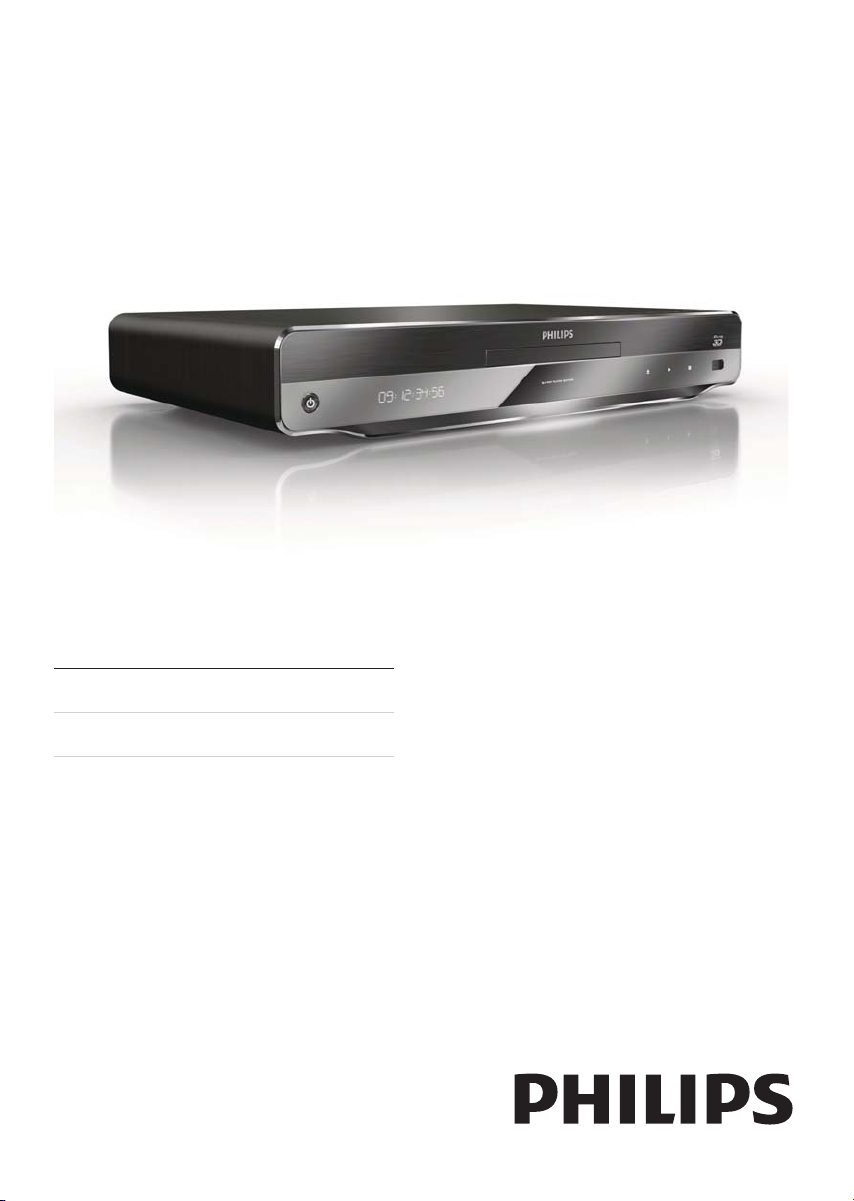
Register your product and get support at
www.philips.com/welcome
BDP9600
RU Руководство пользователя 3
UK Посібник користувача 41
Page 2
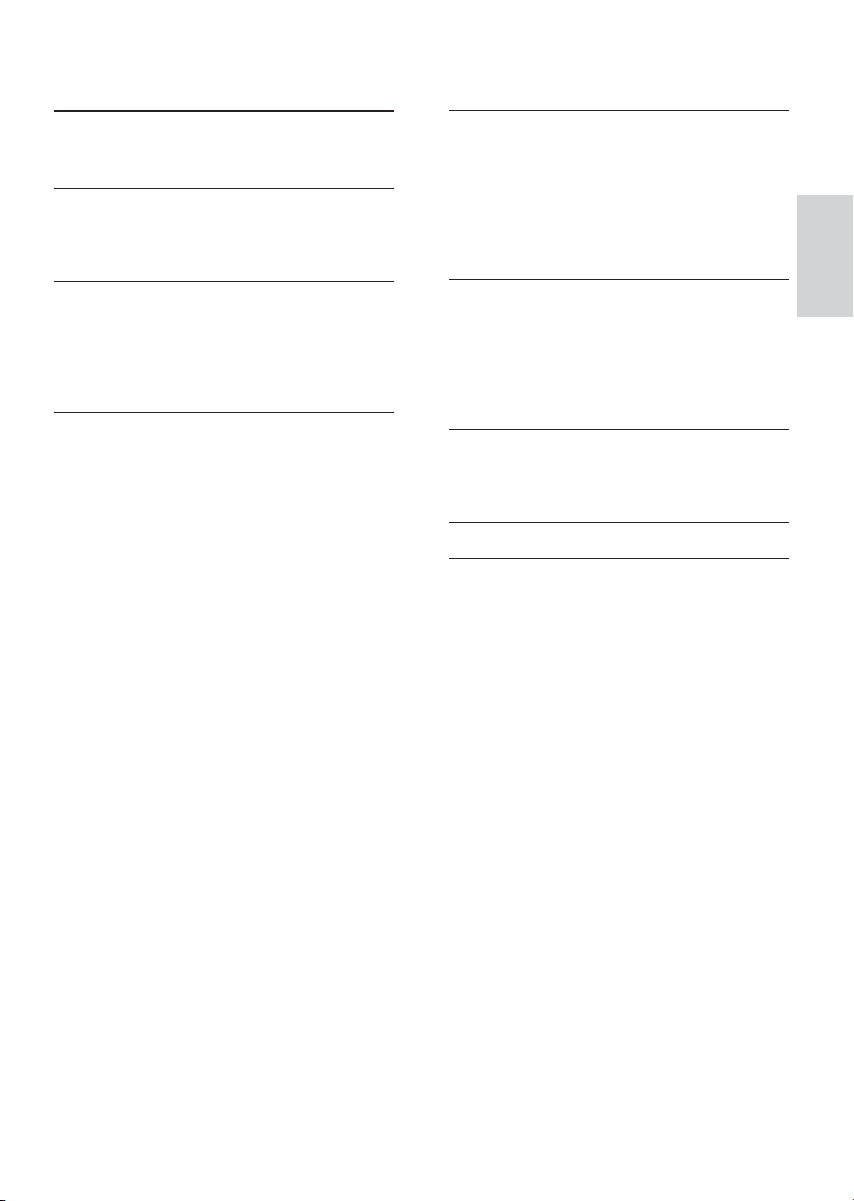
Зміст
1 Важлива інформація 42
Техніка безпеки та важлива інформація 42
Інформація про торгові марки 43
2 Програвач дисків Blu-ray 44
Основні функції 44
Носії, що підтримуються 45
Опис виробу 45
3 Під’єднання 47
Підключення відео-/аудіокабелів 47
Спрямування аудіосигналу на інші пристрої 48
Під’єднання USB-пристрою 49
Під’єднання до мережі 50
Під’єднання до джерела живлення 50
4 Початок роботи 50
Підготовка пульта дистанційного
керування до роботи 50
Вибір вхідного сигналу на телевізорі 51
Використання головного меню 51
Навігація в меню 51
Вибір мови відображення меню 51
Налаштування мережі 51
Використання функції Philips Easylink 53
5 Відтворення 53
Відтворення дисків 53
Відтворення вмісту USB-пристрою 53
Відтворення відео 54
Відтворення фотографій 57
Відтворення музики 58
Огляд ПК 58
Огляд Net TV 59
6 Налаштування параметрів 61
Налаштування відео 61
Налаштування аудіо 63
Налаштування мережі 64
Налаштування EasyLink 65
Встановлення персональних налаштувань 65
Додаткові налаштування 66
7 Додаткові відомості 68
Оновлення програмного забезпечення 68
Догляд 68
Технічні характеристики 68
8 Усунення несправностей 69
9 Словник 71
Українська
Служба підтримки споживачів
тел.: 0-800-500-697
(дзвінки зі стаціонарних телефонів на території України безкоштовні)
для більш детальної інформаціі завітайте на www.philips.ua
Компанія Philips встановлює строк служби на даний виріб – не менше 5 років
UK
41
Page 3
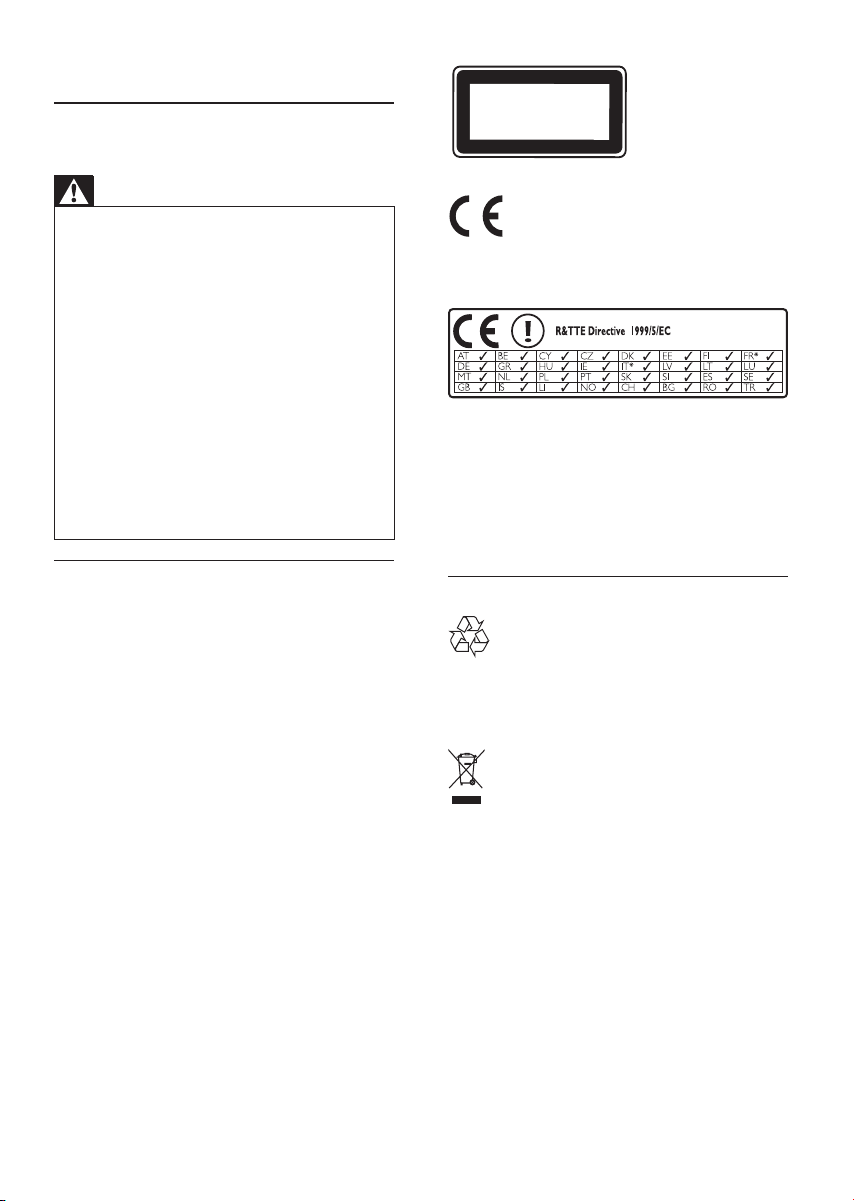
1 Важлива інформація
Техніка безпеки та важлива
інформація
Попередження
Ризи к перегріванн я! Не в становлюйте виріб у місц і з •
обмеженим простором. Завжди залишайте не менше
10 см простору навколо виробу для забезпечення
нал ежн ої венти ля ці ї. Сл ідкуй те, щоб занав іски або
інші предмети не закривали вентиляційні отвори
виробу.
•
Не ставте виріб, пул ьт дис танційного керува ння ч и
бата реї п обл изу відкритого вогню або інших д жерел
тепла, в кл юча ючи п рям і сонячні промені.
•
Вико рис товуйт е вир іб ли ше в пр имі щен ні. Тримай те
виріб подалі від води, волог и та єм нос тей з рідиною.
•
Нікол и не с тав те ви ріб на інше електричне
обладнання.
•
Не під ход ьте до виробу п ід ча с грози.
Якщо д л я вим ика ння пристр ою ви користовує ться •
штепсел ьна вил ка або штепсель, с лід стежит и за йо го
справністю.
•
Видиме і невидиме лазерне випромінювання у разі
відкривання. Уникайте впливу променів.
•
Цей виріб к ла су I с лід п ід’єднувати до розетки із
заземленням.
Попередження про шкоду для
здоров’я відео формату 3D
Якщо Ви або х тось із Вашої сім’ї схильний •
до приступів епілепсії чи надто чу тливий до
світла, перед тим як переглядати вміст зі
швидкою зміною зображень, мерехтінням
світла або 3D -вміст, проконсультуйтеся з
лікарем.
Для запобігання запамороченню, •
головному болю чи втраті орієнтації не
дивіться 3D-відео надто довго. У разі
поганого самопочуття припиніть перегляд
3D-відео і тимчасово відкладіть потенційно
небезпечні справи (наприклад, водіння
машини), поки не зникнуть симптоми. Якщо
симптоми не зникають, не відновлюйте
перегляд 3D-відео, попередньо не
проконсультувавшись із лікарем.
Батьки повинні стежити за переглядом 3D-•
вмісту дітьми та за їх самопочуттям під час
перегляду. Не рекомендується переглядати
3D-відео дітям до 6 років, оскільки їхня
зорова система ще недостатньо розвинена.
CLASS 1
LASER PRODUCT
Цей виріб відповідає усім вимогам
Європейського Союзу щодо радіоперешкод.
* Функцію бездротової лока льної мережі
і лока льної мережі Ethernet ліцензовано
виключно для використання у приміщенні.
Цим повідомленням компанія Philips Consumer
Lifestyle стверджує, що цей бездротовий
програвач дисків Blu-ray (BDP9600) відповідає
важ ливим вимогам та іншим відповідним умовам
Директиви 1999/5/EC.
Утилізація старого виробу і батарей
Виріб виготовлено з високоякісних матеріалів
і компонентів, які можна переробити і
використовувати повторно.
Позначення у вигляді перекресленого
контейнера д ля сміття на виробі означає, що
на цей виріб поширюється дія Директиви Ради
Європи 2002/96/EC. Дізнайтеся про місцеву
систему розділеного збору електричних і
електронних пристроїв.
Чиніть відповідно до місцевих норм і не
викидайте старі пристрої зі звичайним
побутовим сміттям.
Належна утилізація старого пристрою
допоможе запобігти негативному впливу на
навколишнє середовище та здоров’я людей.
UK
42
Page 4
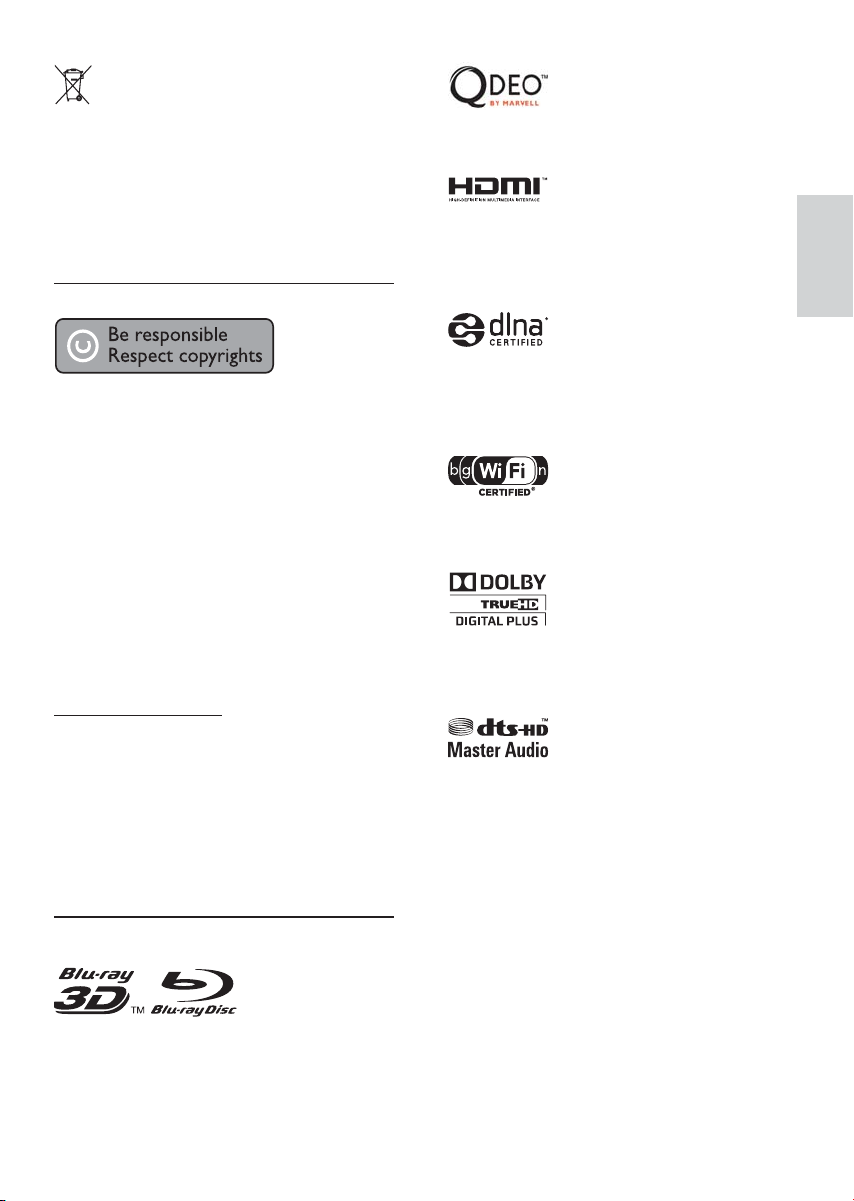
Виріб містить батареї, які відповідають
Європейським Директивам 2006/66/EC і які не
можна утилізувати зі звичайними побутовими
відходами.
Дізнайтеся про місцеву систему розділеного
збору батарей, оскільки належна утилізація
допоможе запобігти негативному впливу на
навколишнє середовище та здоров’я людей.
Попередження про авторське право
Цей пристрій застосовує технологію захисту
авторських прав відповідно до патентів США
та інших прав інтелектуальної власності,
які належать корпорації Rovi Corporation.
Забороняється реконструювати та розбирати
пристрій.
Програмне забезпечення з відкритим кодом
Компанія Philips Singapore Pte Ltd пропонує на
замовлення повну копію відповідного вихідного
тексту пакету програм із відкритим кодом та
відповідним захистом авторських прав, що
дозволяється відповідними ліцензіями.
Ця пропозиція дійсна впродовж трьох
років з дати придбання виробу дл я будьякого одержувача цієї інформаці ї. Для
отримання вихідного коду звертайтеся на
open.source@ philips.com. Якщо Ви не бажаєте
використовувати електронну пошту або не
отримали жодного підтвердження впродовж
тижня післ я на дсилання листа на цю електронну
адресу, то напишіть звичайного листа за
адресою: “Open Source Team, Philips Intellectual
Property & Standards, P.O. Box 220, 560 0 AE
Eindhoven, The Netherlands.” Якщо впродовж
тривалого часу Ви не отримаєте підтвердження
про прочитання свого листа, пишіть на
електронну адресу, вказану вище.
Інформація про торгові марки
“Qdeo” та “QuiteVideo” є товарними знаками
компанії Marvell чи афілійованих компаній.
HDMI, логотип HDMI та мультимедійний
інтерфейс високої чіткості є товарними знаками
чи зареєстрованими товарними знаками
компанії HDMI Licensing LLC.
DLNA®, логотип DLNA та DLNA CERTIFIED®
є торговими марками, знаками обслуговування
чи знаками сертифікації Digital Living Network
Alliance.
Логотип Wi-Fi CERTIFIED є знаком сертифікації
Wi-Fi Alliance.
Виготовлено згідно з ліцензією Dolby
Laboratories. Dolby та символ двох літер D є
товарними знаками компанії Dolby Laboratories.
Виготовлено за ліцензією згідно патентів США
№ 5 451 942; 5 956 674; 5 974 380; 5 978 762;
6 226 616; 6 487 535; 7 212 872; 7 333 929;
7 392 195; 7 272 567 та інших патентів США та
світових патентів, як зареєстрованих, так і тих,
що очікують реєстрації. Абревіатура та символ
DTS є зареєстрованими товарними знаками,
DTS-HD, DTS-HD Master Audio та логотипи DTS
є товарними знаками корпорації DTS, Inc. Виріб
включає програмне забезпечення. © DTS, Inc.
Усі права застережено.
Українська
Blu-ray, Blu-ray Disc, логотип Blu-ray Disc, Blu-ray
3D і логотип Blu-ray 3D є товарними знаками
організації Blu-ray Disc Association.
UK
43
Page 5
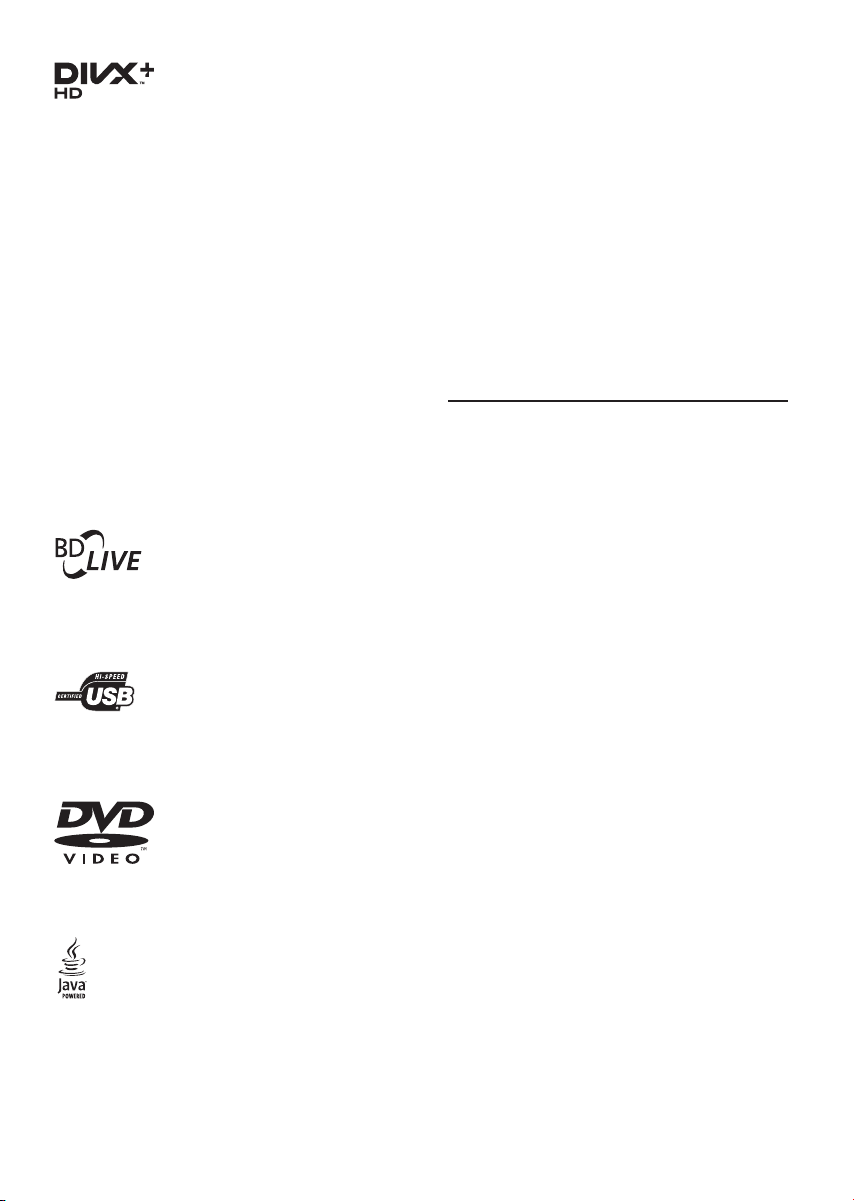
ПРО DIVX VIDEO: DivX® – це цифровий
відеоформат, створений компанією DivX,
Inc. Цей пристрій офіційно сертифіковано
компанією DivX для відтворення відео DivX.
Відвідайте веб-сайт divx.com, щоб переглянути
докладніші відомості та завантажити засоби для
конвертування файлів у формат DivX.
ПРО СЛУЖБУ DIVX VIDEO-ON-DEMAND:
Цей сертифікований пристрій DivX Cer tified
необхідно зареєструвати, щоб отримати
дост уп до вмісту, придбаного через службу
DivX Video-on-Demand (VOD). Щоб отримати
реєстраційний код, перейдіть до розділу
DivX VOD у меню на лаштування пристрою.
Відвідайте веб-сайт vod.divx.com, щоб отримати
докладнішу інформацію про реєстрацію.
®
DivX
, DivX Cer tified®, DivX Plus™ HD та
відповідні логотипи є зареєстрованими
товарними знаками корпорації DivX, Inc. і
використовуються на правах ліцензії.
®
BONUSVIEW™
BD LIVE та BONUSVIEW є товарними знаками
організації Blu-ray Disc Association.
Логотипи USB-IF є торговими марками
корпорації Universal Serial Bus Implementers
Forum, Inc.
DVD Video є товарним знаком DVD Format/Logo
Licensing Corporation.
Java та всі інші товарні знаки та логотипи Java
є товарними знаками або зареєстрованими
товарними знаками корпорації Sun Microsys tems,
Inc. у США та/або інших країна х.
2 Програвач дисків
Blu-ray
Вітаємо вас із покупкою та ласкаво просимо до
клубу Philips! Щоб у повній мірі скористатися
підтримкою, яку пропонує Philips (наприклад,
оновлення програмного забезпечення виробу),
зареєструйте свій виріб на веб-сайті www.philips.
com/welcome.
Якщо Ви звернетеся до Philips, Вас запитають
модель і серійний номер програвача. Модель
і серійний номер вказано на задній панелі
програвача. Запишіть тут цифри:
№ моделі ________________________________
Серійний номер ___________________________
Основні функції
Для оптимальної роботи програвача
рекомендується регулярно оновлювати його
програмне забезпечення.
Обробка відео Qdeo для фільмів найвищої
якості
Обробка Qdeo забезпечує зображення зі
зменшеними шумами, вдосконаленим кольором,
покращеною контрастністю, точними деталями
та підсиленим відчут тям глибини, і як наслідок –
абсолютний, приємний та захоплюючий перегляд.
Відтворення 3D-відео з дисків Blu-ray
Цей програвач може відтворювати 3D-відео
з дисків Blu-r ay і дозволяє насолоджуватися
переглядом 3D-вмісту у форматі Full HD
удома. За допомогою кабелю HDMI під’єднайте
програвач до телевізора із підтримкою
формату 3D, одягніть 3D-окуляри, які сумісні з
телевізором, і насолоджуйтеся захоплюючим
світом 3D-відео.
Net TV
Завдяки послузі Net TV можна отримати дост уп
до різноманітної інформації та розваг у режимі
онлайн на екрані телевізора, під’єднаного до
цього програвача. Послуга Net TV забезпечує
перегляд відео з найкращих веб-сайтів на екрані
телевізора.
Мережевий відеомагазин
Мережевий відеомага зин Philips надає доступ
до великої кількості високоякісних фільмів, які
можна переглядати безпосередньо на екрані
телевізора.
Ця послуга залежить від країни. Вона •
доступна не у всіх країнах.
44
UK
Page 6
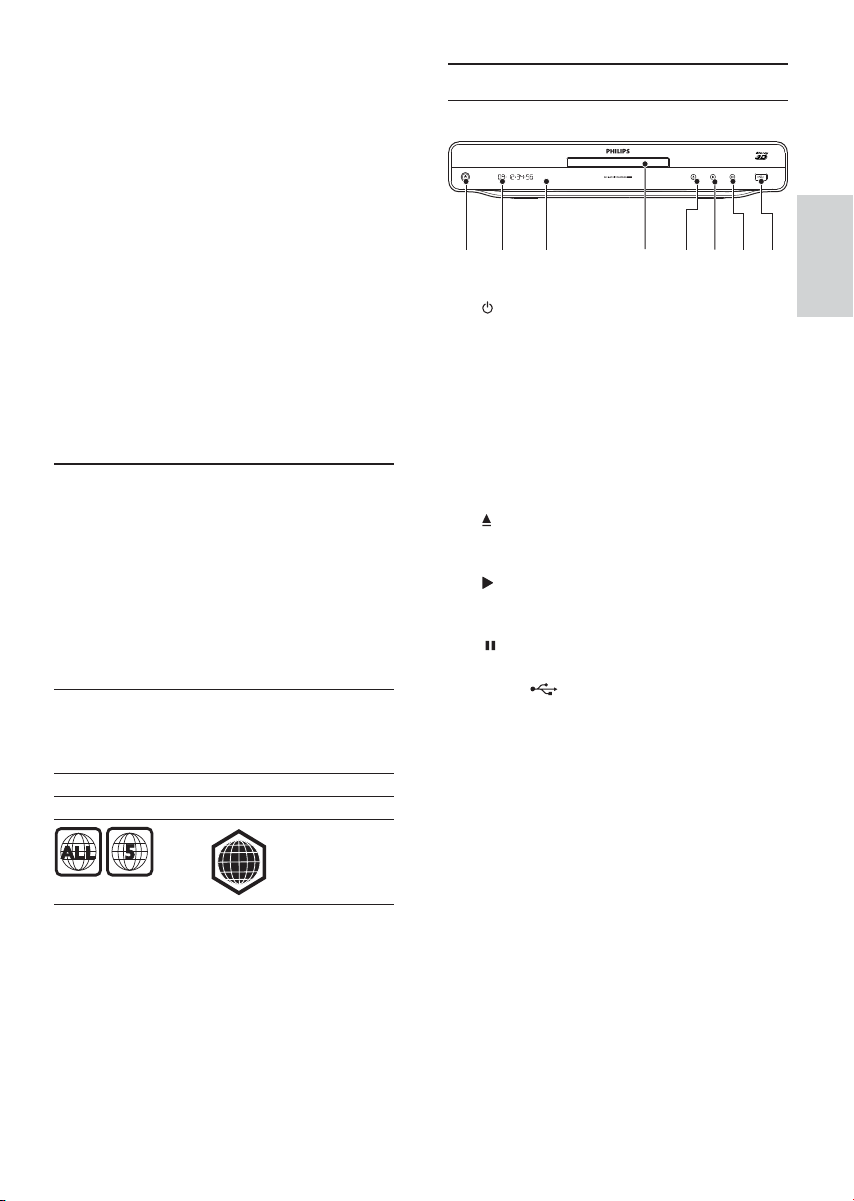
DLNA
Цей програвач Philips має вбудовану мережу
DLNA , що дозвол яє відтворювати відео,
фотографії та музику безпосередньо з
комп’ютера. Вироби із сертифікатом DLNA
пропонують більші можливості, завдяки
чому доступні безліч варіантів використання
програвача в цифровій домашній мережі.
DivX Plus HD
Цей програвач сертифіковано для відтворення
відео формату DivX Plus HD. Він дозволяє
відтворювати усі версії відео DivX, включаючи
відеофайли формату DivX Plus HD (відео
формату H.264 з розширенням .mkv та аудіо
формату AAC) з роздільною здатніс тю до 1080p
та вміст платних послуг.
Високоякісний 7.1-канальний об’ємний звук
Цей програвач підтримує аудіоформати високої
чіткості, такі як Dolby TrueHD та DTS-HD Master
Audio.
Носії, що підтримуються
Цей програвач може відтворювати:
BD-Video, BD-R/RE2.0, BD 3D•
DVD, DVD-Video, DVD+R /+RW, DVD-R/-•
RW, DVD+R/-R DL (Dual Layer)
Video CD/SVCD•
Аудіо компакт-диск, CD-R /CD-RW, •
медіафайли MP3, WMA, файли JPEG
Медіафайли DivX (Ultra)/DivX Plus HD, MKV•
USB-накопичувач•
Регіональні коди
Можна відтворювати диски з вказаними
регіональними кодами.
Опис виробу
Головний блок
ab
a
b Індикаторна панель
c ІЧ-сенсор
d Відсік для диска
e
f
g
h Роз’єм
c
Увімкнення програвача або перехід у •
режим очікування.
Виявлення сигналів, що надходять •
із пульта дистанційного керування.
Спрямовуйте пульт дистанційного
керування на ІЧ-сенсор.
Відкривання або закривання відсіку •
дл я дисків.
Відтворення або відновлення •
відтворення.
Призупинення відтворення.•
Під’єднання USB-пристрою. •
d
e
g
hf
Українська
Регіональний код Країна
DVD BD
Росія, Індія
C
UK
45
Page 7
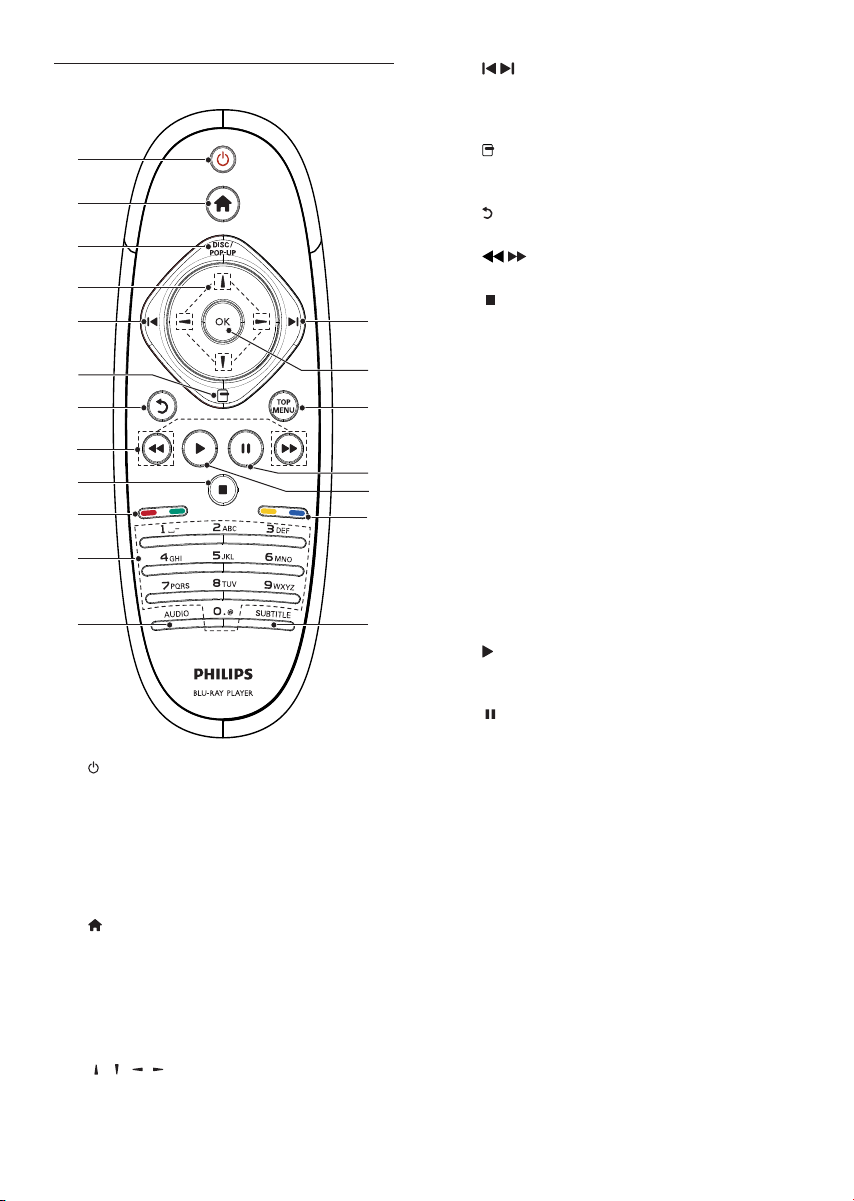
Пульт дистанційного керування
a
b
c
d
e
f
g
h
i
j
k
l m
e
q
p
o
n
j
a
b
c DISC/POP-UP
d
Увімкнення програвача або перехід у •
режим очікування.
Коли увімкнено функцію EasyLink, •
натисніть та утримуйте цю кнопку
щонайменше 3 секунди, щоб усі
під’єднані пристрої, сумісні із HDMI
CEC, перейшли у режим очікування.
Доступ до головного меню •
програвача.
• BD: Дост уп або вихід із контекстного
меню.
• DVD: Дост уп або вихід із меню диска.
/ / /
Навігація меню.•
e /
f
g
h
i
j Кольорові кнопки
k Буквено-цифрові кнопки
l AUDIO
m SUBTITLE
n
o
p TOP MEN U
q OK
Перехід до попереднього або •
наступного заголовку, розділу чи
доріжки.
Дост уп до параметрів, що стосуються •
поточної дії або вибраного пункту.
Повернення до попереднього меню.•
/
Пошук назад або вперед.•
Зупинка відтворення.•
Натисніть і утримуйте, щоб відкрити/•
закрити відділення для дисків.
• BD: Вибір завдання або параметрів.
Вибір пункту для відтворення.•
Введення значень.•
Введення літер кількаразовим •
натисканням, як дл я написання
SMS-повідомлень.
Вибір мови аудіосупроводу або каналу •
на диску.
Вибір мови субтитрів на диску.•
Відтворення або відновлення •
відтворення.
Призупинення відтворення.•
Переміщення призупиненого •
зображення вперед кадр за кадром.
• BD: Відображення меню верхнього
рівня.
• DVD: Відображення меню заголовків.
Підтвердження введення або вибору.•
46
UK
Page 8
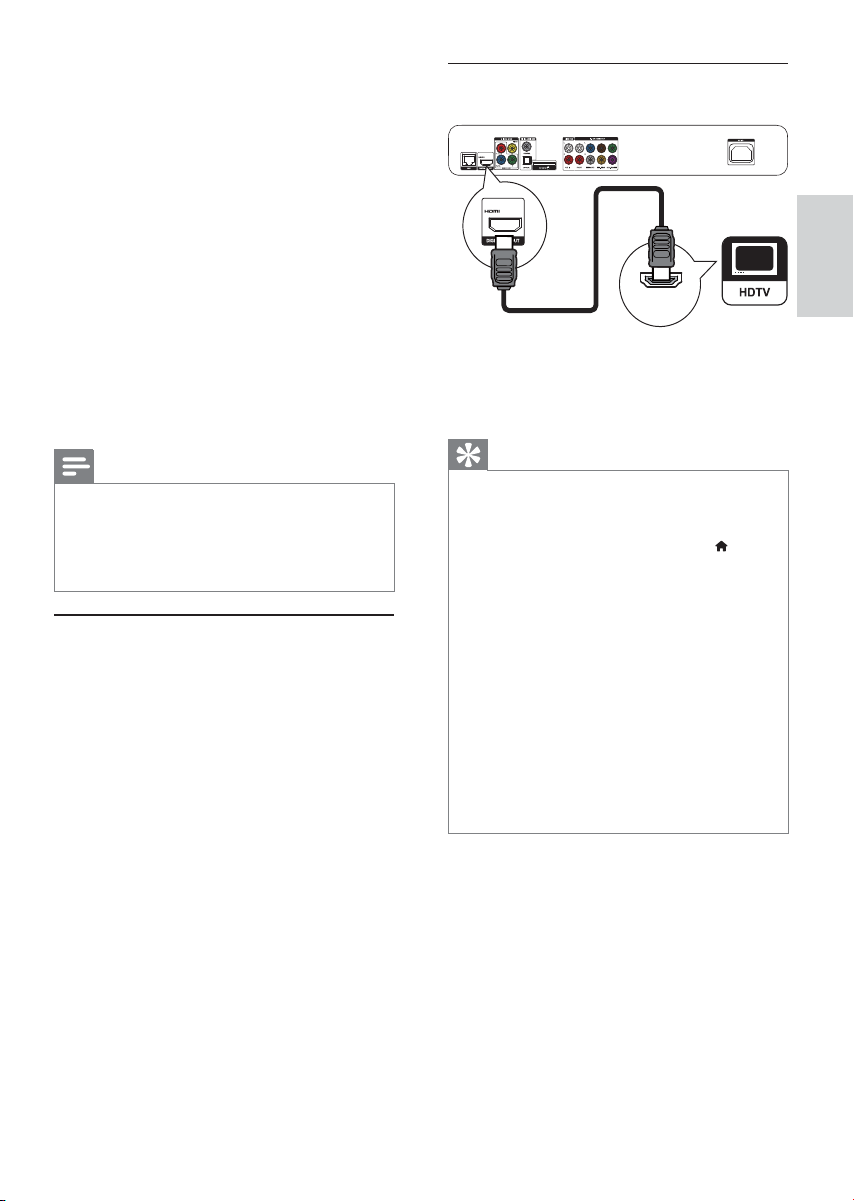
3 Під’єднання
Для використання цього програвача слід виконати
подані нижче підключення.
Основні підключення:
Video•
Звук•
Живлення•
Додаткові підключення:
Спрямування аудіосигналу на інші пристрої•
HDMI-сумісний аудіовідео приймач/•
підсилювач
Багатоканальний аудіовідео приймач/•
підсилювач
Цифровий аудіовідео приймач/•
підсилювач
Аналогова стереосистема•
Пристрій USB•
Дротова/бездротова мережа•
Примітка
Інфо рма цію щодо іде нтифік аці ї і вимог до ж ивленн я •
можна знайти на паспортній табличці на звороті чи
внизу виробу.
•
Перш ніж виконувати або змінювати будь-які
під’єднання, слід перевірити, чи усі пристрої вимкнені
з розеток жи вле ння.
Підключення відео-/аудіокабелів
Виберіть оптимальний тип підключення відео, який
підтримується телевізором.
• Варіант №1: під’єднання до роз’єму HDMI
(дл я телевізора, сумісного з HDMI, DVI або
HDCP).
• Варіант №2: під’єднання до компонентних
відеороз’ємів (для стандартного телевізора
або телевізора з прогресивною розгорткою).
• Варіант №3: під’єднання до композитного
відеороз’єму (для звичайного телевізора).
Варіант №1: під’єднання до роз’єму
HDMI
HDMI IN
1 Під’єднайте кабель HDMI (не додається)
до:
роз’єму • HDMI на програвачі.
вхідного роз’єму HDMI на телевізорі. •
Порада
Якщо телевізо р обладнано лиш е роз’ємом DVI, •
пристр ій слід під’єдну ват и через а даптер HDMI/DVI.
Під’єднайте аудіокабель для виведення звуку.
•
Якщо в р азі з’єднання HDMI екран порожн ій, н а
пульті дис танційного керу вання натисніть , а потім
натисні ть “731” (цифрові к ла віш і) д ля в ідн овленн я
відтворення зображення.
•
У разі під’єдн ання програвач а до телевізора
з підтр имкою розділ ьно ї здатно сті 1080 p чи
1080 p/24 Гц дл я оптимального відтворення віде о- та
аудіосигналу компанія Philips радить використовувати
кабе ль HDMI категорі ї 2, також відомий як
високошвидкісний кабель HDMI.
•
Дл я відтворе ння цифрово го відеозобра ження
форм ату BD або DVD через з’єд нання HDMI
необхід но, щоб цей програвач і пр истрій, що
вико рис товується дл я відтворе ння (або аудіовідео
приймач /підсил ювач), підтр иму ва ли си сте му за хист у
авторських прав HDCP (High-bandwidth digital content
prote ction system – Технологія зах исту цифро вих
даних у широкосмугових мережах).
•
Завдяки такому т ипу з’є дна ння м ожна отри мат и
найвищу якість зображення.
Українська
UK
47
Page 9
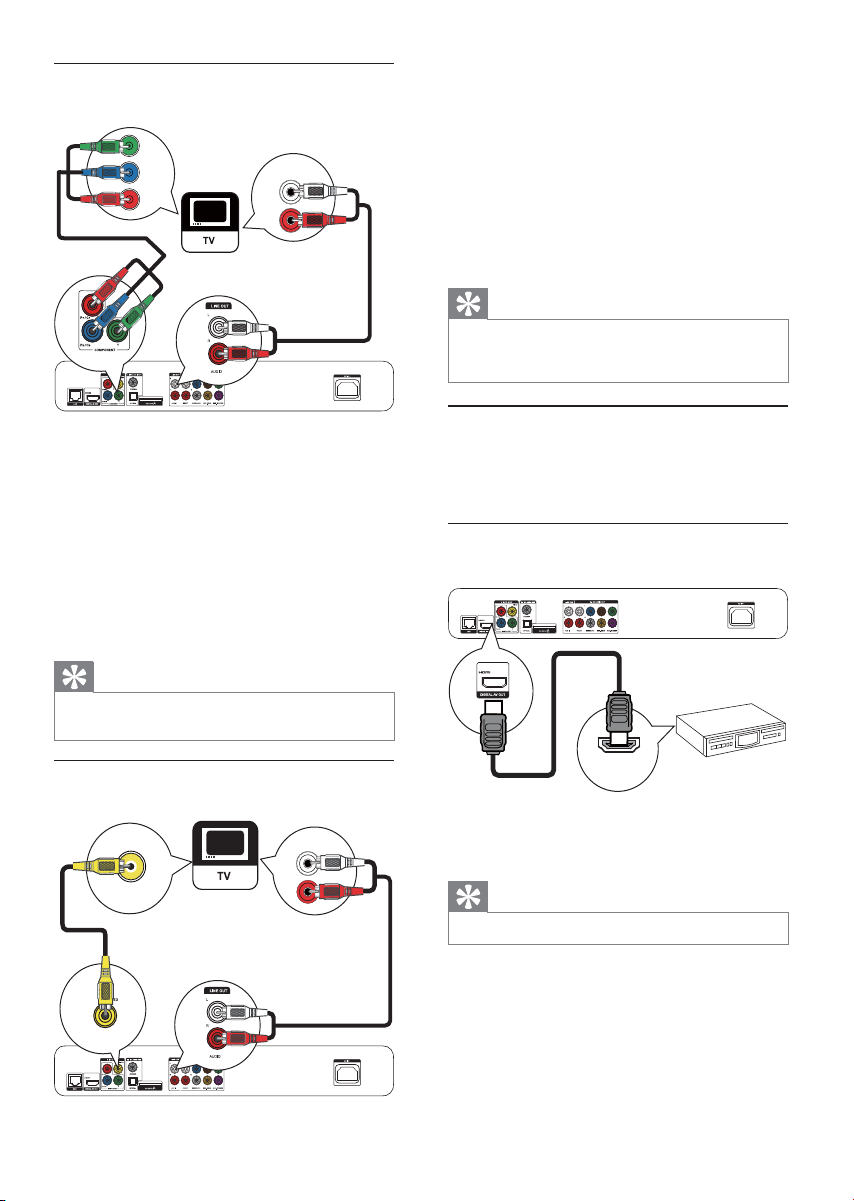
Варіант №2: під’єднання до
компонентних відеороз’ємів
Y
Pb
Pr
AUDIO IN
1 Під’єднайте компоненті відеокабелі (не
додаються) до:
роз’ємів • Y Pb/Cb Pr/Cr на програвачі.
компонентних вхідних відеороз’ємів •
COMPONENT VIDEO на телевізорі.
2 Під’єднайте аудіокабелі (не вход ять у
комплект) до:
роз’ємів • Audio LINE OUT -L/R на
програвачі.
вхідних аудіороз’ємів AUDIO на •
телевізорі.
1 Під’єднайте композитний відеокабель (не
входить у комплект) до:
роз’єму • VIDEO на програвачі.
вхідного відеороз’єму VIDEO на •
телевізорі.
2 Під’єднайте аудіокабелі (не вход ять у
комплект) до:
роз’ємів • Audio LINE OUT -L/R на
програвачі.
вхідних аудіороз’ємів AUDIO на •
телевізорі.
Порада
Вхідний відеороз’єм на телевізорі може бути •
позн аче ний я к A/ V IN , VIDEO IN , COMPOSI TE або
BASEBAND.
Спрямування аудіосигналу на
інші пристрої
Аудіосигнал із програвача можна спрямувати на
інші пристрої.
Під’єднання до HDMI-сумісного
аудіовідео приймача/підсилювача
Порада
Компо нентний відеовхід на теле візорі може бути •
позн аче но як Y Pb Pr або Y UV.
Варіант №3: під’єднання до
композитного відеороз’єму
VIDEO IN
48
UK
AUDIO IN
1 Під’єднайте кабель HDMI (не додається) до:
роз’єму • HDMI на програвачі.
вхідного роз’єму HDMI на пристрої.•
Порада
З’єднання HDMI забезпечує найкращу якість звуку. •
HDMI IN
Page 10
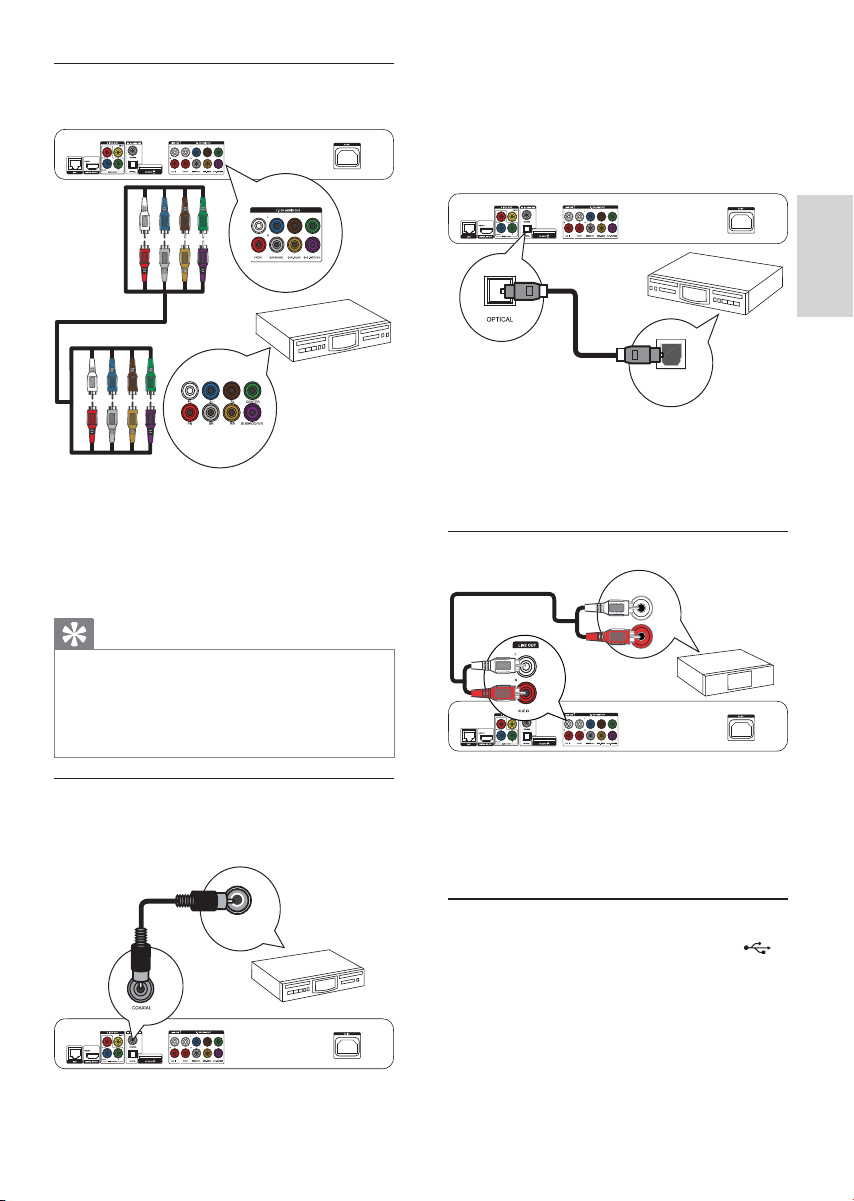
Під’єднання до багатоканального
аудіовідео приймача/підсилювача
1 Під’єднайте 7.1-канальні аудіокабелі (не
додаються) до:
роз’ємів • 7.1 CH AUDIO OUTPUT на
програвачі.
відповідних вхідних роз’ємів AUDIO •
на приймачі.
Порада
Для під’єднання 5.1-канального аудіовідео приймача/ •
підсилювача кабелі слід під’єднувати до 7.1-канальних
аудіороз’ємів, окрім роз’ємів SL/SR.
•
Відтворення звуку гучномовцями можна оптимізувати
(див. розділ “Рег улюв ання на лаштува нь” > [Аудіо]>
[Налаштування гучномовців]).
7.1 CH AUDIO INPUT
1 Під’єднайте коаксіальний кабель (не
додається) до:
роз’єму • COAXIAL на програвачі.
вхідного роз’єму COAXIAL/DIGITAL •
на пристрої.
Під’єднання до оптичного роз’єму
Українська
OPTICAL
1 Під’єднайте оптичний кабель (не додається)
до:
роз’єму • OPTICAL на програвачі.
вхідного роз’єму OPTICAL/DIGITAL на •
пристрої.
Під’єднання аналогової стереосистеми
AV IN
Під’єднання до цифрового аудіо-відео
підсилювача/приймача
Під’єднання до коаксіального роз’єму
COAXIAL
1 Під’єднайте аудіокабелі (не вход ять у
комплект) до:
роз’ємів • Audio LINE OUT-L/Rна
програвачі.
вхідних аудіороз’ємів AUDIO на •
пристрої.
Під’єднання USB-пристрою
1 Під’єднайте USB-пристрій до роз’єму
(USB) на передній панелі цього програвача.
UK
49
Page 11
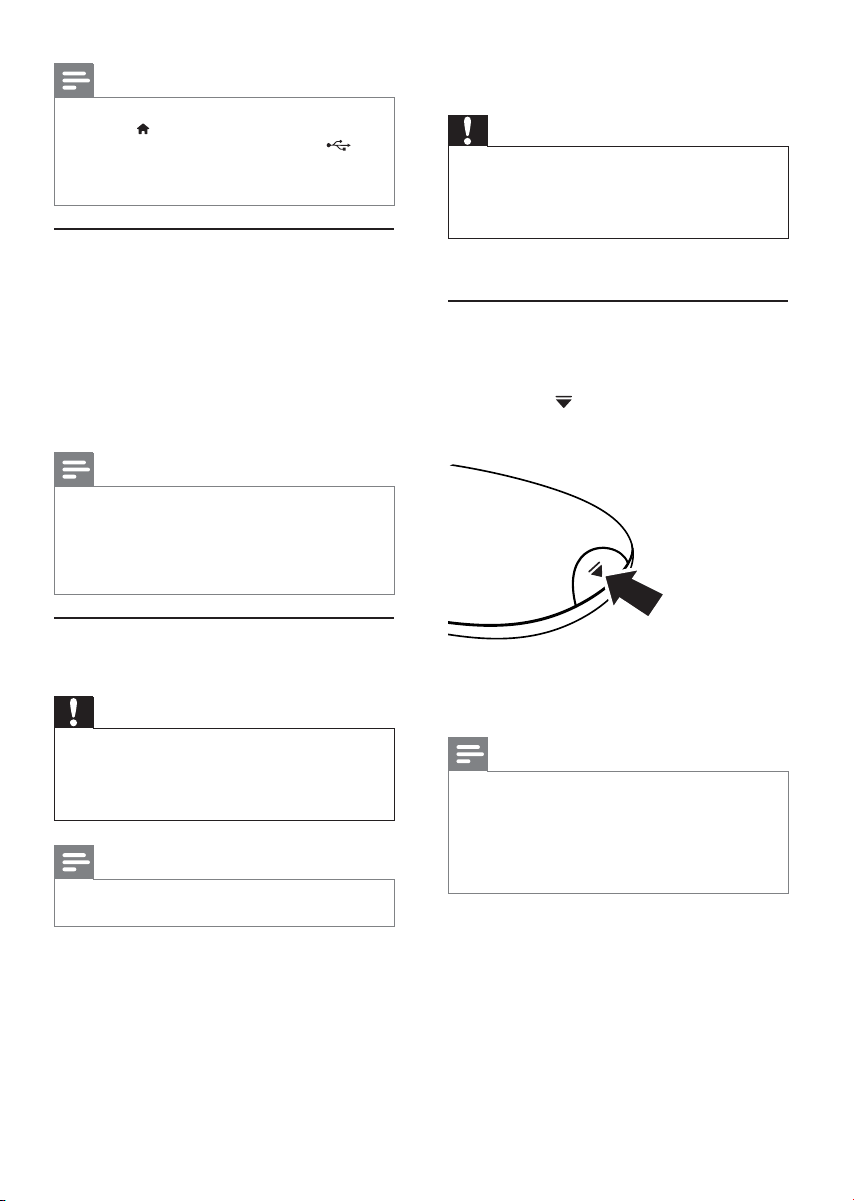
Примітка
Щоб отримати до ст уп до вміс ту і в ідтво рит и фай ли, •
натисніть і виберіть у меню пун кт [Огляд USB].
• на
Під’єднуйте USB -пристрій лиш е до роз’єму
програвачі.
•
Компанія Philips не гарантує повної функціональної
сумісност і з усім а USB -п рис троями.
Під’єднання до мережі
Завдяки дротовому або бездротовому з’єднанню
(див. “Початок роботи” > “Налашт ування
мережі”) цей програвач можна під’єднати до:
Інтернету (для оновлення програмного •
забезпечення/доступу до вмісту BD
Live/послуги Net T V);
домашньої мережі (дл я доступу до •
медіафайлів із медіасервера, сумісного
з DLNA , наприклад комп’ютера).
Примітка
Доступ до оновлень на веб-сайті компанії Philips •
може бу ти з аборонено зале жно від ма ршрут изатора ,
який вико рис товуєт ься, або правил , встан овлени х
постачаль ником Інтернет-послу г. За більш дет ал ьно ю
інформа ціє ю зве рта йтеся до свого пост ача ль ник а
Інтернет-послуг.
4 Початок роботи
Увага!
Невідповідне використання засобів керування, •
вико нан ня налашт увань ч и функцій без дотри ман ня
вка зівок ць ого посіб ник а може п риз вес ти до
радіоактивного опромінення або спричинити
виникнення небезпечних ситуацій.
Завжди виконуйте вказівки у цьому розділі із
вказаною послідовністю.
Підготовка пульта
дистанційного керування до
роботи
1 Натисніть на задній панелі пульта
дистанційного керування, щоб відкрити
кришку ззаду.
Під’єднання до джерела
живлення
Увага!
Ризи к пош код ження пр огр авача! Пере вірте, чи •
напруга в мережі відповідає значенню нап руги,
вказаному задній панелі програвача.
•
Перед тим як під’єднувати кабе ль змінного с тру му,
потрібно виконати всі інші під’єднання.
Примітка
Табличка з даними знаходиться на задній панелі •
програвача.
1 Під’єднайте кабель змінного струму до:
50
програвача.•
розетки.•
Програвач готовий до налаштування для »
використання.
UK
2 Вставте 2 батареї типу AAA , враховуючи
відповідні значення полярності (+/-).
3 Встановіть кришку на місце.
Примітка
Якщо В и не план уєт е корист ув атися пультом •
дистанційного керування протягом тривалого часу,
бата реї с лі д вий няти.
•
Не викори стовуйте одн оча сно різні типи батарей
(старі та нові, вуглецеві та луж ні тощо).
•
Батареї можуть містити хімічні речовини, тому
утилізуйте їх належним чином.
Page 12
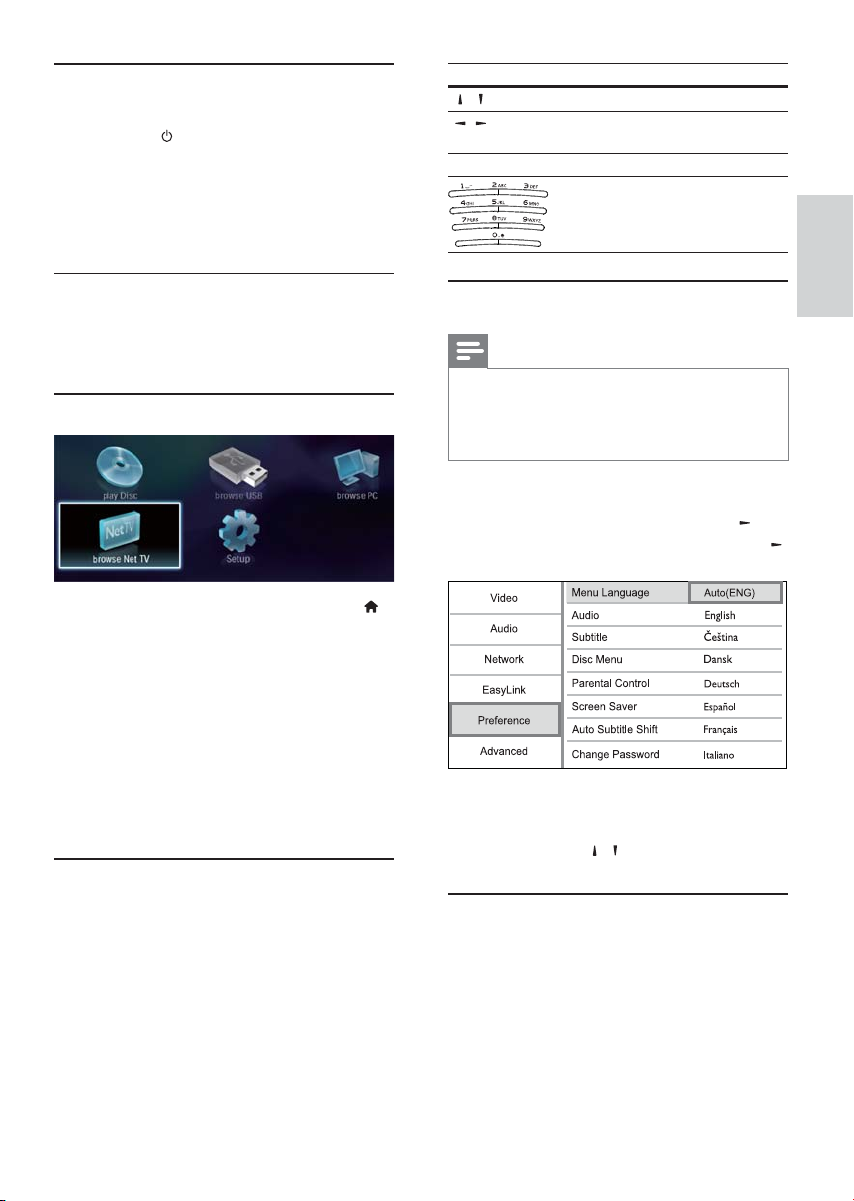
Вибір вхідного сигналу на
телевізорі
1 Натисніть , щоб увімкнути програвач.
2 Увімкніть телевізор і перемкніть його
в режим підключеного відеопристрою
(відомості про те, як вибрати режим
підключеного аудіо-/відеопристрою,
дивіться в посібнику користувача
телевізора).
Перше використання
У разі увімкнення програвача вперше або
скидання його налаштувань до заводських
з’являється запит щодо вибору мови меню і
країни.
Використання головного меню
1 Щоб відкрити головне меню, натисніть .
Щоб розпочати відтворення диска, •
виберіть [Відтворення диска].
Щоб відтворити вміст USB -пристрою, •
виберіть параметр [Огляд USB].
Щоб перейти до меню налаштування, •
виберіть [Налаштування].
Дл я доступу до медіафайлів із •
медіасервера, сумісного з DLNA,
(наприклад, комп’ютера) виберіть
[Огляд комп’ютера].
Дл я доступу до послуг Net TV в •
Інтернеті виберіть [Огляд Net TV].
Навігація в меню
1 Після появи меню натискайте кнопки
пульта дистанційного керування і
переходьте по потрібних пунктів.
Кнопка Дія
/
/
OK Підтвердження вибору.
Переміщення вгору або вниз.
Переміщення вліво або
вправо.
Введення цифр/літер/тексту.
Вибір мови відображення меню
Примітка
Якщо п рог рав ач під’єднано до телевізора, сумісного •
з HDMI CEC , а дл я [Мова меню] вибрано значення
[Авто] , він а втом ати чно п ере микаєтьс я на т у саму
мову е кра нно го меню, як у вказа но в на ла шт уванн і
телевізора.
1 У головному меню виберіть параметр
[Налаштування] і натисніть OK.
2 Виберіть [Власні] і натисніть кнопку .
3 Виберіть [Мова меню] і натисніть кнопку .
Залежно від регіону, параметри мови •
можуть відрізнятися.
4 За допомогою / виберіть потрібну
мову і натисніть OK.
Налаштування мережі
Цей програвач можна під’єднати до Інтернету
(для оновлення програмного забезпечення,
доступу до вмісту BD Live чи послуги Net TV) або
до домашньої мережі (для доступу до медіафайлів
з медіасервера, сумісного з DLNA, наприклад
комп’ютера).
Українська
UK
51
Page 13
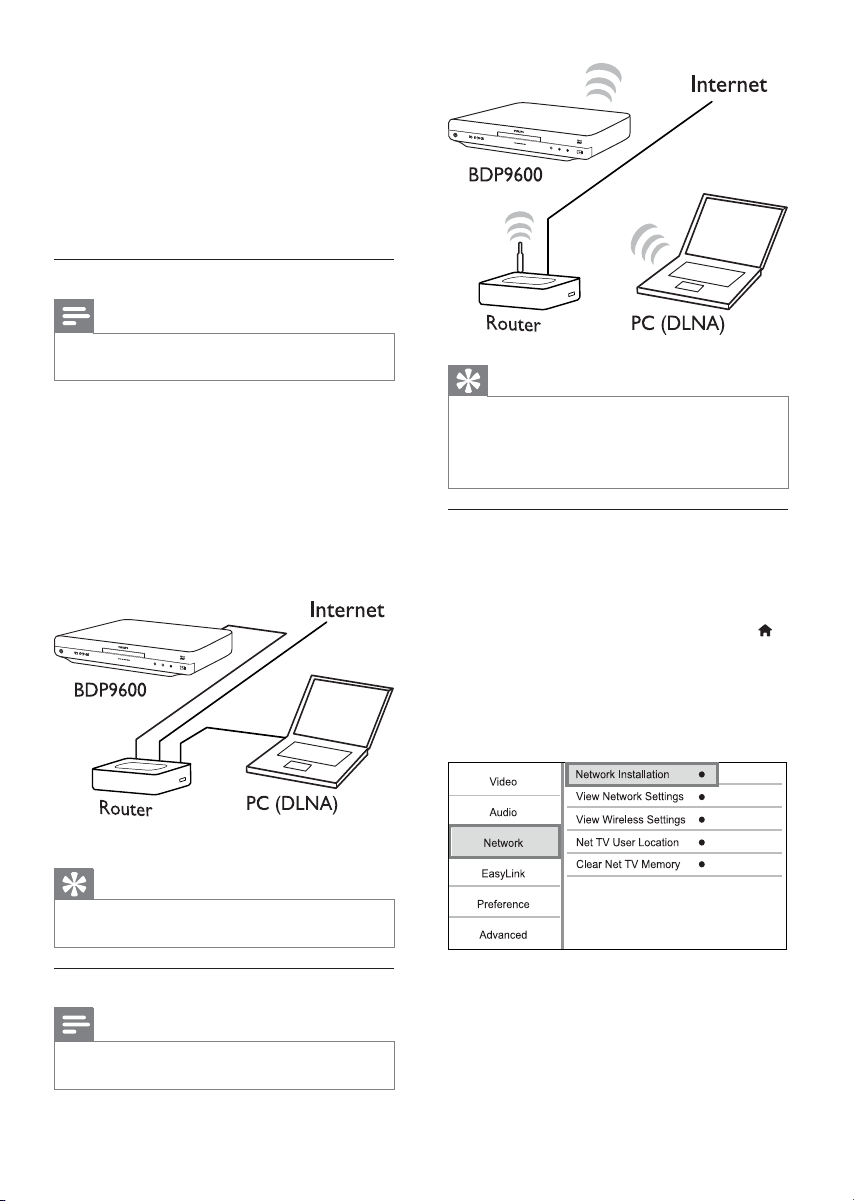
Для доступу до медіафайлів із комп’ютера
потрібно перевірити, чи:
Налаштування дротової мережі
на комп’ютері встановлено програмне •
забезпечення медіасервера
(наприклад, Windows Media Player 11);
програмне забезпечення медіасервера •
налаштовано для спільного доступу
до медіафайлів (див. “Довідку”
програмного забезпечення
медіасервера).
Примітка
Слі дкуйте, щоб мережеві каб елі було під’єднан о •
належним чином.
1 Під’єднайте мережевий кабель (не
додається) до:
роз’єму • LAN на програвачі.
роз’єму LAN на маршрутизаторі з •
під’єднанням до Інтернету.
2 Дл я доступу до медіафайлів із комп’ютера
під’єднайте комп’ютер до маршрутизатора.
3 Увімкніть програвач, комп’ютер і
маршрутизатор.
Порада
Дротова мережа забезпечує оптимальну якість •
обміну даними між пристроями.
Налаштування бездротової мережі
Примітка
Прог равач, м арш рутизатор і комп’ютер ма є бути •
увімкнено.
Порада
Якість сигналу в бездротовій мережі може різнитися •
зал ежн о від д іап азону частот, поток у да них у м ере жі
та деяких зовнішніх чинників, наприклад наявності
метале вих а бо бетонних ко нструкцій, ра діо пер ешкод
та зони покриття.
Встановлення мережі
Пере д першим під’єднанням до мережі її
необхідно встановити.
1 Налаштуйте дротову або бездротову
мережу.
2 Щоб відкрити головне меню, натисніть .
3 Виберіть [Налаштування] і натисніть
кнопку OK.
4 Виберіть [Мережа] і натисніть кнопку OK.
5 Виберіть [Встановлення мережі] і натисніть
кнопку OK.
6 Для встановлення мережі виконайте
вказівки на екрані.
Після встановлення мережі можна »
отримати доступ до послуги Net TV,
мережі комп’ютера, вмісту BD-Live та
оновлень програмного забезпечення.
52
UK
Page 14
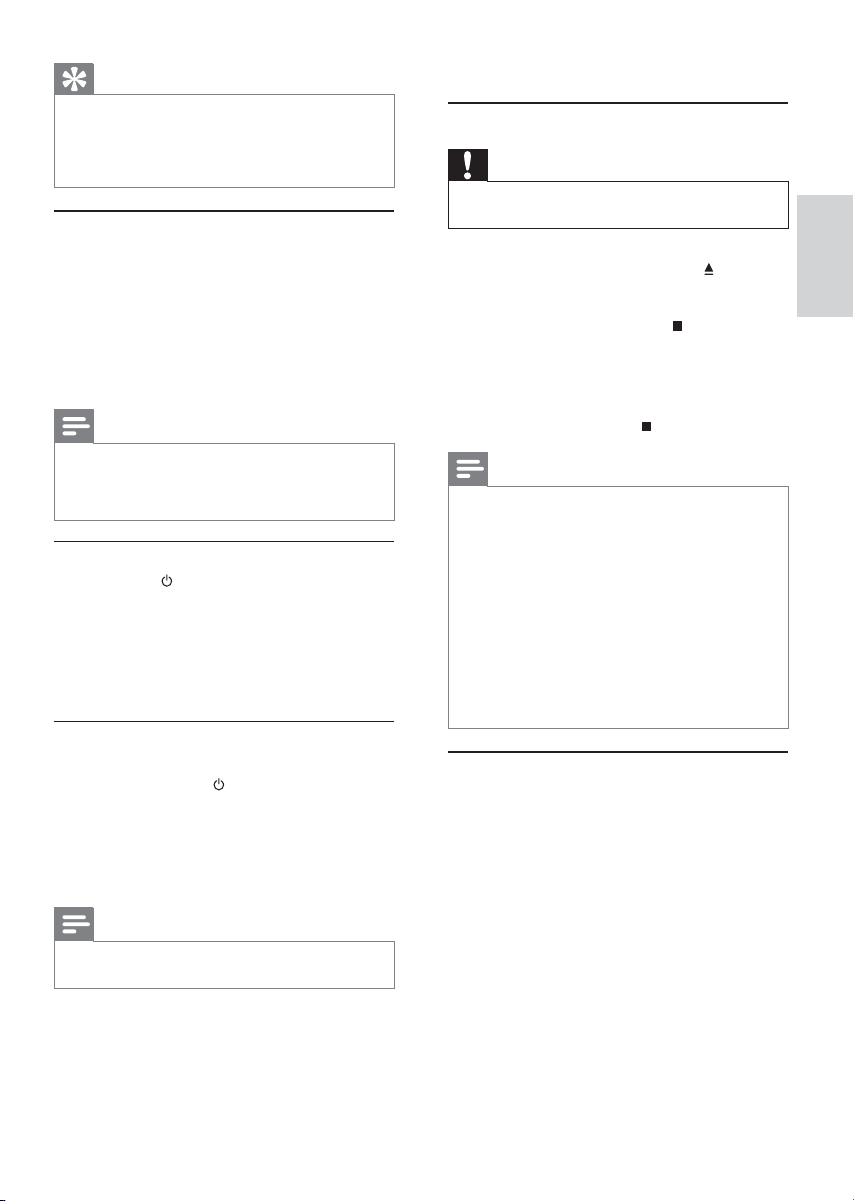
Порада
Можна перевірити стан дротового або бездротового •
з’єднання цього програвача (див. “Регулювання
налаштувань” > “Налаштування мережі” >
[Переглянути параметри мережі] чи [Переглянути
параметри бездротового функціонування]).
Використання функції Philips
Easylink
Програвач підтримує функцію Philips EasyLink, в якій
використовується протокол HDMI CEC (Consumer
Electronics Control). Пристроями, сумісними із
системою EasyLink, які під’єднуються через роз’єми
HDMI, можна керувати за допомогою одного
пульта дистанційного керування.
Примітка
Щоб увімкнути функцію EasyLink, увімкніть операції •
HDMI CEC на теле візорі та інших прист роя х,
під’єднани х до телевізора. Докладніше див. у
посібниках телевізорів/пристроїв.
Функція увімкнення одним дотиком
1
Натисніть , щоб увімкнути програвач.
Телевізор увімкнеться автоматично »
(якщо підтримується функція відтворення
одним дотиком) і перемкнеться на
потрібний канал вхідного відеосигналу.
Якщо у програвачі є диск, його »
відтворення розпочнеться автоматично.
Функція переходу в режим очікування
одним дотиком
1
Натисніть кнопку (режим очікування) і
утримуйте її довше 3 сек унд.
Усі під’єднані пристрої (якщо пристрій »
підтримує функцію переходу в режим
очікування одним дотиком) автоматично
перейдуть у режим очікування.
Примітка
Компанія Philips не надає гарантії щодо функціональної •
сумісност і з усім а при строями HDMI CEC .
5 Відтворення
Відтворення дисків
Увага!
Не кл ад іть у д исковод н іяк их ін ших предметів, окрім •
дисків.
1 Щоб відкрити відсік для дисків, на передній
панелі виробу натисніть кнопку
Крім того, щоб відкрити або закрити •
відсік для дисків, можна натиснути
й утримувати клавішу
дистанційного керування.
2 Вставляйте диск наклейкою догори.
3 Розпочніть відтворення диска.
Щоб зупинити відтворення диска, •
натисніть кнопку
Примітка
Перевірте, які формат и дисків ч и фай лів підтриму ються •
(див. розділ “Програвач дисків Blu-ray” > “Носії, що
підтримуються”).
•
Якщо в ідображає ться ме ню д ля в веденн я пар олю,
введіть пароль д ля відтворення забло кованого дис ка
або ди ска з о бмеженим дос ту пом (див . “Регулювання
налаштувань” > “Встановлення персональних
налаштувань” > [Батьківський контроль]).
•
Якщо після паузи або зупинки відтворення диска
не викону ють ся н іяк і подальші дії, через 10 хв илин
відобразиться екранна заставка. Щоб вимкнути
екранну зас тавку, на тис ніт ь будь-як у кно пку.
•
Якщо призупинити або зупинити відтворення диска
і не натискати жодних кнопок протягом 30 хвилин,
програвач ав томатич но перейде в ре жим о чік ув анн я.
Відтворення вмісту USBпристрою
Відтворювати або переглядати медіафайли можна
з таких типів USB-пристроїв:
флеш-накопичувач;•
пристрій зчитування карт пам’яті;•
жорсткий диск (цей програвач може •
розпізнати лише портативні жорсткі диски
з USB-живленням струмом не більше
500 мА).
.
на пульті
.
Українська
UK
53
Page 15

1 Під’єднайте USB-пристрій до роз’єму
(USB).
2 Натисніть , виберіть [Огляд USB], після
чого натисніть OK.
Відкриється меню вмісту. »
3 Виберіть файл д ля відтворення і натисніть
OK.
Розпочнеться відтворення (докладніше »
див. у розділах “Відтворення відео”,
“Відтворення фотографій”, “Відтворення
музики”).
Щоб зупинити відтворення, натисніть •
кнопку
Примітка
Компанія Philips не гарантує повної функціональної •
сумісност і з усім а USB -п рис троями.
•
Пристрій су місний н е з усіма цифров ими
фотоапаратами. Цифрові фотоапарати, що
передбачають встановлення програми на комп’ютер,
не підтримуються.
Відтворення відео
Керування відтворенням відео
1
Запустіть відтворення заголовка.
2 Дл я керування відтворенням корист уйтес я
пультом дистанційного керування.
або від’єднайте USB-пристрій.
Кнопка Дія
Швидкий пошук назад або вперед.
/
Натискайте кілька разів, щоб вибрати
швидкість пошуку.
Натисніть кнопку •
тоді натисніть кнопку
кілька разів дл я сповільненого
відтворення на за д або вперед.
Примітка
Дл я BD -дис ків із Java-програмою доступність функ ції •
відновлення відтворенн я залежить від кон кре тно го
диска.
один раз,
Зміна відтворення відео
1
Запустіть відтворення заголовка.
2 Дл я зміни відтворення користуйтеся
пультом дистанційного керування.
Кнопка Дія
AUDIO Безпосередній вибір мови
SUBTITLE Безпосередній вибір мови
Певні диски не підтриму ють викон ання окремих •
операцій. До кл ад ніш е див . відомос ті, що додають ся
до диска.
аудіосупроводу або каналу на
диску.
субтитрів на диску.
Дост уп до описаних вище
дій чи додаткових параметрів
(наприклад, режиму повторного
або довільного відтворення).
Примітка
/
Кнопка Дія
/
54
UK
Призупинення відтворення.
Натискайте •
повільної прокрутки вперед
кадр за кадром.
Відтворення або відновлення
відтворення.
Зупинка відтворення.
Перехід до попереднього/
наступного заголовка або розділу.
кілька разів дл я
Меню дисплея
Диск BD-Video
• TOP MENU – зупинка відтворення відео і
відображення меню диска. Доступність цієї
функції залежить від типу диска.
• POP-UP MENU – відображення меню диска
BD без призупинення відтворення.
Page 16
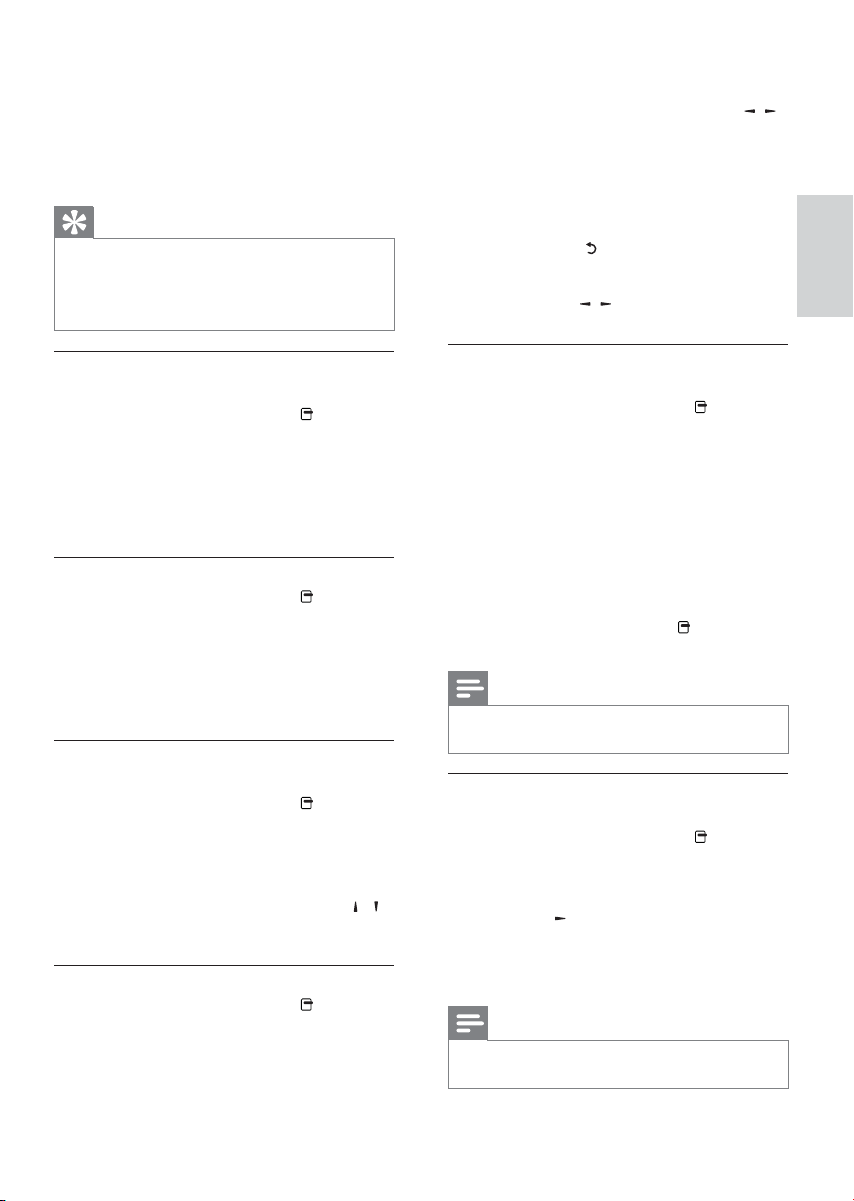
Диск DVD-Video
• TOP MENU – відображення головного
меню диска.
• DISC MENU – відображення відомостей
про диск і доступних функцій диска.
Диск VCD/SVCD/DivX:
• DISC MENU – відображення вміст у диска.
Порада
Якщо режим PBC вимкнено, диск VCD/SVCD •
пропуск ає відобр аже ння меню і починає відтворення
з першого заголовка. Для відображення меню
перед відтворенням увімкніть режим PBC (див.
“Регулювання налаштувань” > [Власні] > [VCD PBC]).
2 Виберіть у меню пунк т [Масштабування] і
натисніть OK.
3 За допомогою навігаційних кнопок ( / )
виберіть коефіцієнт масштабування і
натисніть OK.
4 Для переміщення масштабованим
зображенням натискайте навігаційні
кнопки.
Щоб скасувати режим масштабування, •
натисніть
з коефіцієнтом масштабування,
після чого натискайте навігаційні
кнопки (
коефіцієнт масштабування [x1].
дл я відображення панелі
/ ), поки не буде вибрано
Українська
Відображення відомостей про
відтворення
1
Під час відтворення натисніть .
Відобразиться меню параметрів »
відтворення.
2 Виберіть у меню пунк т [Інфо] і натисніть
OK.
З’явиться інформація щодо поточного »
стану відтворення диска.
Вибір заголовка/розділу
1
Під час відтворення натисніть .
Відобразиться меню параметрів »
відтворення.
2 Виберіть у меню пунк т [Заголовки] або
[Розділи] і натисніть OK.
3 Виберіть заголовок або номер розділу і
натисніть OK.
Відтворення з переходом на
встановлений час
1
Під час відтворення натисніть .
Відобразиться меню параметрів »
відтворення.
2 Виберіть у меню пунк т [Пошук за часом] і
натисніть OK.
3 За допомогою навігаційних кнопок ( / )
введіть час, на який потрібно виконати
перехід, і натисніть OK.
Збільшення/зменшення
1
Під час відтворення натисніть .
Відобразиться меню параметрів »
відтворення.
Повторюване відтворення певного
сегменту
1
Під час відтворення натисніть .
Відобразиться меню параметрів »
відтворення.
2 Виберіть у меню пунк т [Повтор A-B]
і натисніть OK, щоб встановити точку
початку.
3 Прокрутіть відео і натисніть OK, щоб
встановити точку завершення.
Сегмент відтворюватиметься у режимі »
повторення.
Щоб скасувати режим повторного •
відтворення, натисніть
пункт [Повтор A-B] і натисніть OK.
Примітка
Відрізок дл я повтор ного відтворення можна •
позн ачати лише в межах доріжки чи заголовка.
, виберіть
Відтворення відео під різними кутами
камери
1
Під час відтворення натисніть .
Відобразиться меню параметрів »
відтворення.
2 Виберіть у меню пунк т [Список к у ті в] і
натисніть
.
3 Виберіть значення ку та і натисніть OK.
Відтворення зміниться відповідно до »
вибраного кута.
Примітка
Функція застосовується лише до дисків, які містять •
сцени, знят і під різними к утами.
UK
55
Page 17
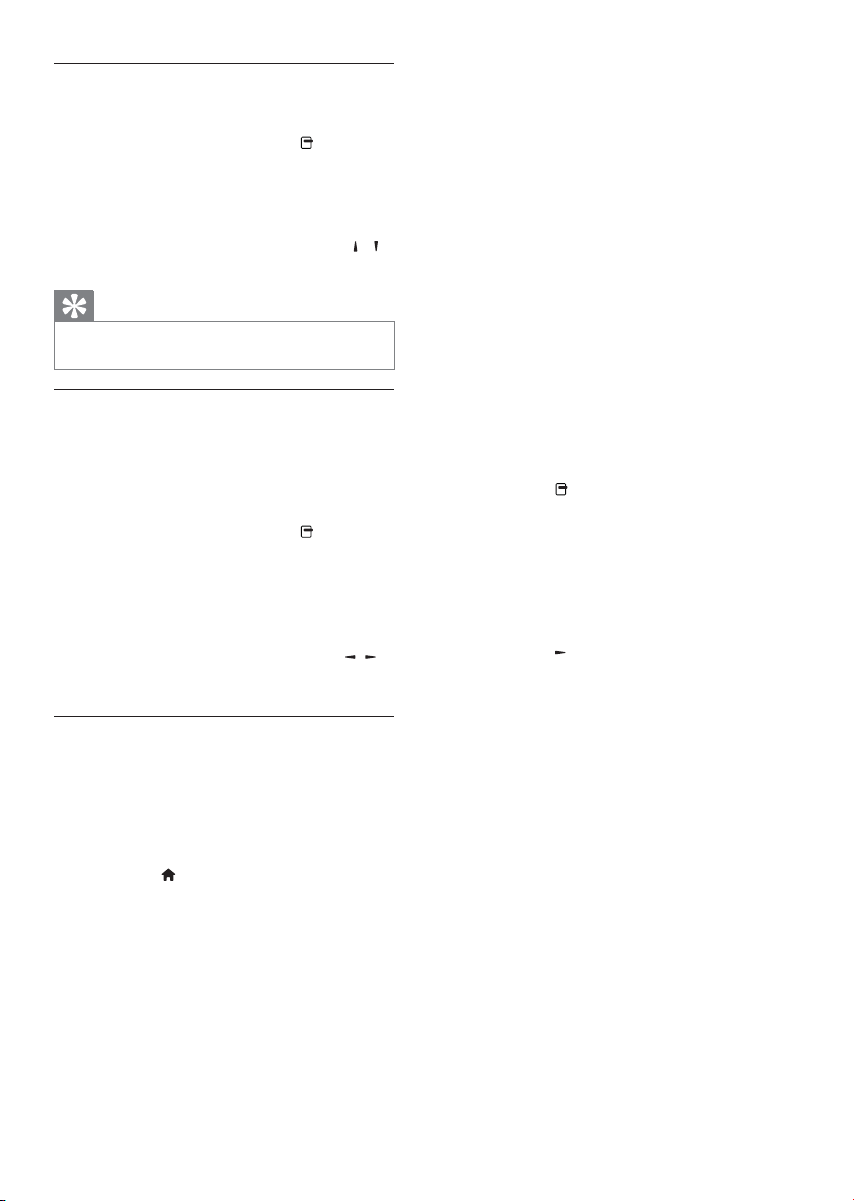
Зміщення субтитрів вручну
Можна вручну налаштувати розміщення
субтитрів на екрані телевізора.
1 Під час відтворення натисніть .
Відобразиться меню параметрів »
відтворення.
2 Виберіть у меню пунк т [Зміщення
субтитрів] і натисніть OK.
3 За допомогою навігаційних кнопок ( / )
змістіть субтитри і натисніть OK.
Порада
Функція зміщення субтитрів не підтримується для •
відео DivX із зовнішніми субтитрами.
Синхронізація виведення аудіо та
відтворення відео
Якщо відео відтворюється повільніше,
ніж подається аудіо (звук не збігається із
зображенням), можна встановити затримку
виведення аудіо відповідно до відтворення відео.
1 Під час відтворення натисніть .
Відобразиться меню параметрів »
відтворення.
2 Виберіть у меню пунк т [Синхронізація
аудіо] і натисніть OK.
З’явиться панель із бігунцем »
3 За допомогою навігаційних кнопок ( / )
переміщайте бігунець, поки звук не
відповідатиме зображенню.
Відтворення BD-Video
Відеодиск Blu-ray – це диск із більшим
об’ємом пам’яті та підтримкою таких функцій,
як відтворення відео високої чіткості,
багатоканальний об’ємний звук, інтерактивні
меню тощо.
1 Вставте диск BD-Video.
2 Натисніть , виберіть пункт [Відтворення
диска] і натисніть OK.
3 Диск розпочне відтворюватися
автоматично або за допомогою параметра
відтворення із меню і натиснення кнопки
OK.
Натиснувши під час відтворення • TOP
MENU, можна відобразити додаткові
відомості, функції або вміст диска.
Під час відтворення можна натисну ти •
POP-UP MENU для відображення
меню диска без призупинення його
відтворення.
Насолоджуйтесь переглядом дисків Blu-ray із
3D-відеовмістом
Цей програвач може відтворювати 3Dвідеовміст із дисків Blu-ray.
1 Перевірте, чи телевізор підтримує формат
3D та HDMI та під’єднайте його до цього
програвача за допомогою кабелю HDMI.
2 Увімкніть відтворення Blu-ray 3D (див.
розділ “Регулювання налаштувань” >
[Відео] > [3D-відео на дисках Blu-ray]).
3 Переглядайте відеовміст у 3D-окулярах,
сумісних із телевізором.
Використання функції BONUSVIEW
(Доступно лише для дисків із підтримкою
функцій BONUSVIEW або “картинка в картинці”)
У маленькому вікні можна переглянути
додатковий вміст (наприклад, коментарі).
1 Натисніть .
Відобразиться меню параметрів »
відтворення.
2 Виберіть у меню [Вибір PIP], піс ля чого
виберіть [PIP] і натисніть OK.
Увімкнеться додаткове відео. »
3 Виберіть у меню пунк т [2-га мова
аудіосупр.] або [2-га мова субтитрів] і
натисніть
.
4 Виберіть мову для відтворення і натисніть
OK.
Використання функції BD-LIVE
(Доступно лише для дисків із підтримкою
дост упу до додаткового вмісту BD-Live.
Програвач має бути під’єднано до Інтернету).
Додатковий вміст, такий як кіноанонси,
субтитри тощо, можна заванта жувати у пам’ять
програвача або на під’єднаний USB-пристрій.
Спеціальні відеодані можна відтворювати також
під час їх заванта ження.
Під час відтворення диска, що підтримує
технологію BD-Live, ідентифікаційні дані
програвача або диска можуть надсилатис я до
постачальника вміст у через Інтернет. Послуги
та функції, які пропонуютьс я, відрізняються
залежно від диска.
UK
56
Page 18
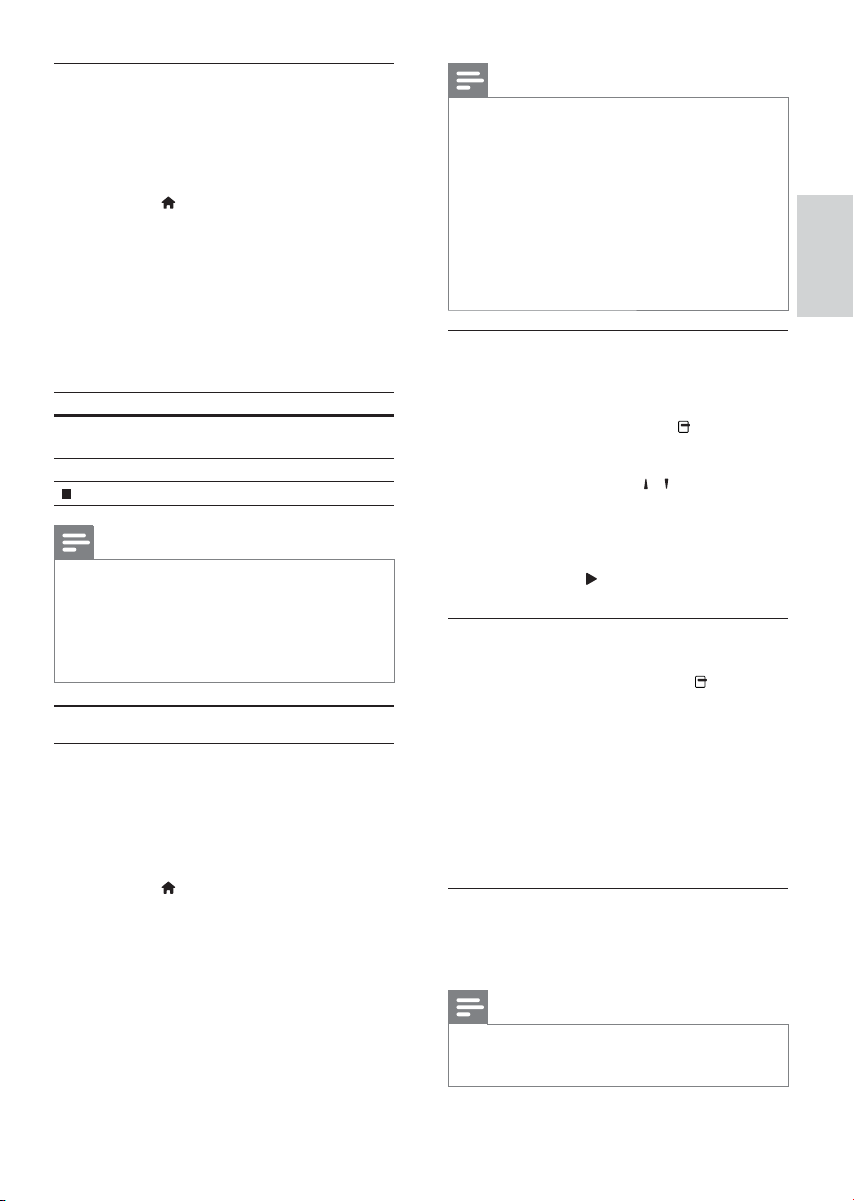
Відтворення відео DivX
Відео DivX – це цифровий медіаформат, який
зберігає високу якість, незважаючи на високий
ступінь стиснення.
®
1 Вставте диск або USB-пристрій із відео у
форматі DivX.
2 Натисніть , виберіть пункт [Відтворення
диска] або [Огляд USB] і натисніть OK.
Відкриється меню вмісту. »
3 Виберіть папку з відеовмістом і натисніть
OK.
4 Виберіть заголовок д ля відтворення і
натисніть OK.
5 Дл я керування відтворенням корист уйтес я
пультом дистанційного керування.
Кнопка Дія
AUDIO Вибір мови аудіосупроводу або
SUBTITLE Вибір мови субтитрів.
Примітка
Можна відтв орювати лиш е відео DivX , що було •
орендов ано або придба но з ре єст рац ійним кодом
DivX ць ого програвача (д ив. розділ “Регул юва ння
налаштувань” > [Розшир.] > [Код DivX
•
Можна відтв орювати віде офа йли DivX об’ємом до 4 Гб.
Цей програвач може відтворювати у субтитрах до •
45 символів.
каналу.
Зупинка відтворення.
®
VOD]).
Відтворення фотографій
Відтворення фотографій у вигляді
показу слайдів
Цей програвач може відтворювати файли JPEG
(файли з розширенням .jpeg або .jpg).
1 Вставте диск або USB-пристрій із
фотографіями у форматі JPEG.
2 Натисніть , виберіть пункт [Відтворення
диска] або [Огляд USB] і натисніть OK.
Відкриється меню вмісту. »
3 Виберіть папку з фотографіями і натисніть
OK, щоб ї ї відкрити.
Щоб вибрати фотографію, натискайте •
навігаційні кнопки.
4 Щоб розпочати показ слайдів, натисніть
кнопку OK.
Примітка
Якщо н а одному диску збе режено вели ку кіль кіс ть •
пісе нь чи ф отог рафій, д ля відтворення вміс ту д иска
на екрані теле віз ора може знадо бит ися більше часу.
•
Програвач може відтворювати лише зображення,
зняті цифровим фотоапаратом у форматі JPEGEXI F, який є с та ндартн им д ля біль шос ті цифро вих
фотоапараті в. Пр огравач не відтворює зоб раження у
форматі Motion JPEG чи будь-якому іншому форматі,
аніж JPEG , і та кож не в ідтво рює аудіос упровід
зображень.
•
Папки та файл и, розмір яких пер еви щує пере дбач ене
цим програвачем обмеження, не будуть відображатися
чи відтворюватися.
Керування відтворенням фотографій
1
Розпочніть відтворення фотографій у
вигляді показу слайдів.
Щоб перейти до параметрів •
відтворення, натисніть
потрібний параметр і натисніть OK.
Під час перегляду слайдів можна •
також натиснути
дзеркального відображення
фотографії відносно горизонтальної
або вертикальної осі.
Якщо показ слайдів припиняється, •
натисніть
відтворення.
дл я продовження
, виберіть
/ дл я
Налаштування анімації та інтервалу
показу слайдів
1
Під час відтворення натисніть .
Відобразиться меню параметрів »
відтворення.
2 Виберіть у меню пунк т [Трив. відобр.
слайда] і натисніть OK.
3 Виберіть тривалість і натисніть OK.
4 Виберіть у меню пунк т [Анімація слайдів]
і натисніть OK.
5 Виберіть тип анімаційного ефекту і
натисніть OK.
Показ слайдів із музичним супроводом
Відтворюйте музичні файли MP3/WMA
одночасно з фотографіями у форматі JPEG для
пока зу слайдів із музичним супроводом.
Примітка
Дл я пок азу слайдів із му зични м супроводом ф айл и •
MP3/ WMA та JPEG потрібно зберегти на тому
самому диску чи USB-при строї.
Українська
UK
57
Page 19

1 Запустіть відтворення музичних файлів у
форматі MP3/WMA.
2 Натисніть кнопку , щоб повернутися до
головного меню
.
3 Перейдіть до папки з фотографіями і
натисніть OK, щоб розпочати показ слайдів.
Починається показ слайдів, який »
триватиме до закінчення папки з
фотографіями або альбому.
Відтворення аудіо триватиме до кінця »
диска.
Щоб зупинити показ слайдів, натисніть •
кнопку
Щоб зупинити відтворення музики, •
натисніть кнопку
.
ще раз.
Відтворення музики
Керуванням доріжками
1
Запустіть відтворення доріжки.
2 Дл я керування відтворенням корист уйтес я
пультом дистанційного керування.
Кнопка Дія
Призупинення відтворення.
Відтворення або відновлення
відтворення.
Зупинка відтворення.
/
Перехід до попередньої/
наступної доріжки.
Вибір пункту для відтворення.
/
Відтворення музичних файлів у форматі
MP3/WMA
MP3/WMA – це тип аудіофайлу зі стисненням
(файли з розширенням .mp3, .wma).
1 Вставте диск або USB-пристрій із
музичними файлами формату MP3/WMA.
2 Натисніть , виберіть [Відтворення диска]
або [Огляд USB], після чого натисніть OK.
3 Виберіть папку з музикою і натисніть OK.
Швидкий пошук назад або
вперед. Натискайте кілька разів,
щоб вибрати швидкість пошуку.
Перехід до режиму повторного
або довільного відтворення.
Відкриється меню вмісту. »
4 Виберіть файл д ля відтворення і натисніть
OK.
Щоб повернутися до головного меню, •
натисніть
Примітка
Якщо д иск з аписано в кільк а сеансів , відтворю ється •
лише перший сеанс.
•
Файл WMA , який за хищен о техноло гією Digi tal R ight s
Management (DR M), не відтворюєть ся з а допо могою
цього програвача.
•
Цей програвач не пі дтримує ауді офо рмат MP3PRO.
Якщо н азва дор іжк и МР3 (I D3) чи на зва а ль бому •
містить спеціальні символи, така назва може
неправильно відображатися на екрані, оскільки ці
символи не підтримуються.
•
Папки та файл и, розмір яких пер еви щує пере дбач ене
цим програвачем обмеження, не будуть відображатися
чи відтворюватися.
.
Огляд ПК
У домашній мережі можна відтворювати відео,
музику або фотографії, перенесені з медіасервера,
сумісного з DLNA (наприклад, комп’ютера), на
телевізор за допомогою цього програвача із
сертифікатом DLNA.
Примітка
Дл я огл яду мережі на комп’ют ері м ає бу ти вста нов лен о •
програмне забезпечення медіасервера, сумісного з
DLNA (напр ик ла д, Windows Media Playe r 11).
1 Налаштуйте домашню мережу (див.
“Початок роботи” > “Налаштування
мережі”).
Мережу має бути встановлено.•
2 На комп’ютері дл я програмного
забезпечення медіасервера, сумісного з
DLNA, потрібно встановити:
a Share my media to this player
(Відкрити спільний доступ до моїх
медіафайлів для цього програвача)
(дивіться довідку д ля програмного
забезпечення медіасервера).
b Share files or add files to the library
(Відкрити спільний доступ до файлів
або додати файли до бібліотеки)
(дивіться довідку д ля програмного
забезпечення медіасервера).
3 Щоб відкрити головне меню, натисніть .
58
UK
Page 20

4 Виберіть [Огл яд комп’ютера] і натисніть
кнопку OK.
Цей програвач автоматично шукає »
пристрої та відображає список доступних
пристроїв, під’єднаних до мережі.
5 Виберіть зі списку медіасервер, сумісний з
DLNA (наприклад, комп’ютер), і натисніть
OK.
6 Виберіть на медіасервері, сумісному з
DLNA (наприклад, комп’ютері), потрібний
медіафайл.
7 Дл я відтворення натисніть OK.
Керувати відтворенням можна за •
допомогою функцій відтворення
(докладніше див. розділи “Відтворення
відео”, “Відтворення фотографій”,
“Відтворення музики”).
Огляд Net TV
Під’єднайте цей програвач до Інтернету для
доступу до Інтернет-послуг Net TV, наприклад
фільмів, зображень, музики та інформаційнорозважальних програм. Користуватися послугами
Net TV можна за допомогою телевізора,
під’єднаного до цього програвача.
Примітка
Оскі льк и Net T V є ме режевою системою, з часом ї ї •
може бу ти з мін ено д л я кра щого над ання послуг.
•
З часом деякі пос луги Net T V можу ть зм іню ват ися,
припиняти свою дію або ж можуть додаватися нові
послуги.
•
Користуючись послу гою Net TV, не можн а
завантажити чи зберегти файли або встановити
додаткові модулі.
1 Налаштуйте мережу (див. “Початок
роботи” > “Налаштування мережі”).
Мережу має бути встановлено.•
2 Щоб відкрити головне меню, натисніть .
3 Виберіть [Огляд Net TV] і натисніть кнопку
OK.
Програвач під’єднується до Net TV і »
відкриває початкову сторінку.
» Під час першого використання
виконайте вказівки на екрані для
реєстрації, після чого увімкніть режим
батьківського контролю, щоб заблокувати
або розблокувати послуги, які
пропонуються на сторінках Net TV.
4 Після того як буде відкрито початкову
сторінк у, можна оглядати Net T V за
допомогою пульта дистанційного
керування.
Кнопка Дія
/ / /
OK Підтвердження вибору.
Початкова сторінка Net TV
На початковій сторінці подано вибрані та деякі
рекомендовані послуги.
Сторінка “Переглянути все”
Усі послуги Net TV можна перегляну ти за
категорією. Вибрані послуги позначаються
зірочкою.
Огляд послуг для іншої країни
На сторінці “Переглянути все” для користування
послугою Net TV можна вибрати країну. Для
іншої країни можуть пропонуватися інші послуги.
Позначення вибраного
Можна позначити до 12 послуг. Позначити
вибраними можна лише послуги Net TV.
Рекламні оголошення та веб-сайти загального
дост упу не позначаються.
1) Виберіть піктограму д ля послуги.
2) Натисніть
вибране”, а потім натисніть OK.
Виберіть потрібну послугу чи
пункт на Інтернет-сторінках.
Повернення до попередньої
сторінки або видалення
введеного тексту.
Параметри, що стосуються
поточної дії.
Введення цифр/літер
(наприклад, а дреси електронної
пошти та коду блокування/
розблокування).
, щоб вибрати “Позначити як
Щоб зняти позначку вибраного, •
натисніть
, а потім натисніть OK.
Українська
UK
59
Page 21

Веб-сайти загального доступу
Завдяки послузі Net TV можна перейти до вебсайтів зага льного доступу. Можна переглядати
будь-які веб-сайти. Пам’ятайте, що більшість
веб-сайтів не розраховані д ля перегляду на
екрані телевізора.
1) На сторінці “Переглянути все” виберіть
“Введіть веб-а дресу” і натисніть OK.
2) За допомогою екранної клавіат ури введіть
потрібні символи і натисніть OK. Повторіть
крок 2, щоб ввести веб-адресу.
Щоб видалити введений текст, •
натисніть
Переходьте до наявних посилань на •
веб-сторінці зага льного доступу за
допомогою клавіш
дистанційного керування, а відкривайте
їх за допомогою клавіші OK.
BACK.
/ / / на пульті
Примітка
Цей програва ч обладнано ста ндартн им роз’ємом •
дл я карти па м’яті SD, яку можн а використов ува ти
виключно у відеомагазині.
•
Вико рис товуйте порожню карт у пам’яті SD.
Карт а пам’я ті SD має бу ти єм ніс тю що най мен ше 4 Гб. •
Дл я відео ст андарту ви соко ї чіт кос ті ви користовуйте
карт у па м’яті SD ємністю щонайменше 8 Гб.
•
Неправильне вс тановл енн я карти па м’яті SD може ї ї
пошкодити.
•
Вміст карти пам’яті S D буде видалено перед
завант аже нням відео на п рок ат.
Примітка
Компа нія Koninklijke Phil ips Electronics N.V. не •
несе в ідп ові да льн ості за вміс т і якість вміс ту, що
надається відповідними постачальниками.
Доступ до мережевих відеомагазинів
Ця послуга залежить від країни.
Вставивши карту пам’яті SD як додаткову
пам’ять, фільми на прокат можна переглядати
відразу на сторінці Net TV і автоматично
завантажувати їх на SD.
1) Вставте порожню карт у пам’яті SD у роз’єм
SD CARD на задній панелі програвача.
2) На сторінці “Переглянути все” виберіть
відеомагазин і відео д ля відтворення.
Під час відтворення відео автоматично »
завантажується на карту пам’яті SD.
Батьківський контроль
Можна блокувати послуги та категорі ї послуг
Net TV. Якщо послугу заблоковано, потрібно
ввес ти код, щоб відкрити цю послугу чи
категорію.
1) Увімкніть режим батьківського контролю:
a. На початковій сторінці Net TV натисніть
виберіть “Увімкнути режим батьківського
контролю” і натисніть OK.
b. За допомогою клавіш пульта
дистанційного керування введіть 4-значний
код блокування/розблокування.
c. Для підтвердження знову введіть той
самий код.
2) На початковій сторінці Net TV або на
сторінці “Переглянути все” виберіть
потрібну послугу або категорію.
3) Натисніть
потім натисніть OK.
, виберіть “Блокувати послугу”, а
Символ блокування з’явиться зверху »
піктограми послуги.
Щоб розблок увати послугу чи •
категорію, виберіть цю послугу і
натисніть OPTIONS, після чого виберіть
“Розблокувати”.
,
60
UK
Page 22

Примітка
Блок увати можна л ише пос луги на сторін ка х Net •
TV. Рекламні оголошення та веб-сайти загального
дост упу не бл окують ся .
•
Послуги б лок уют ься за країною. Катего рії блок уют ьс я
для всіх країн.
•
Після реєстрації дл я корист ув ання послугою Net
TV і вимкнення режиму батьківського контролю
у меню “Пар аме три” усі заблоковані пу нкти
запам’ятовуються і знову стають доступними
піс ля н аступного вми кан ня режиму бат ькі вського
контролю.
Очищення історії
Очищення коду батьківського контролю,
паролів, файлів cookies та історії.
1) Щоб відкрити головне меню, натисніть
2) Виберіть [Налаштування] > [Мережа] >
[Очистити пам’ять Net TV].
Примітка
Якщо пам’ять Net TV очистити за допомогою •
параметра “Очистити історію”, під час повторного
під’єднанн я до Net TV потрібно буде з нову
вико нат и реєстраці ю, яка вико нує ться пе ред
першим використанням. Якщо Ви попередньо
зареєструвалися, можна відновити попередні
улюбл ені п ослуги і з абло ковані п ункти .
6 Налаштування
параметрів
Примітка
Якщо параметр налаштування відображається сірим, •
це озн ачає, що в поточному с та ні йо го неможлив о
змінити.
Налаштування відео
1 Натисніть .
2 Виберіть [Налаштування] і натисніть
.
кнопку OK.
3 Виберіть [Відео] і натисніть .
Optimal
Personalized
Blu-ray 3D Video
Українська
Виберіть параметр і натисніть OK.
4 Виберіть налаштування і натисніть кнопку
OK.
Щоб повернутися до попереднього •
меню, натисніть
Щоб вийти з меню, натисніть •
[Дисплей ТВ]
Вибір формату дисплея:
.
.
• [4:3 Letterbox] – Дл я телевізора з екраном
4:3: широкоекранний режим із чорними
смугами зверху та знизу на екрані.
UK
61
Page 23

• [4:3 P anscan] – Д ля телевізора з екраном
4:3: відображення на повну висоту з
обрізаними краями.
• [16:9 широкоекр.] – Для широкоекранного
телевізора: формат відображення 16:9.
• [16:9] – Відтворення зображення у
форматі кадру, який є вихідним для диска,
(наприклад, формат кадру 4:3 з чорними
смугами зліва і справа на екрані).
Примітка
Якщо д иск н е підтримує виб ран ого форма ту •
[4:3 Panscan], екран відобр ажатиметь ся у ф орматі
[4:3 Letterbox].
[Відео HDMI]
Вибір вихідної роздільної здатності відео HDMI,
яка є сумісна із можливостями відображення
телевізора.
• [Авто] – Автоматичне визначення та
вибір найкращої підтримуваної роздільної
здатності відео.
• [Оригінал] – Встановлення оригінальної
роздільної здатності відео.
• [48 0i/576i], [480p/576p], [720p], [1080i],
[1080p], [1080p/24 Гц] - Вибір роздільної
здатності відео, яка найкраще підтримується
телевізором. Докла дніше див. у посібнику з
користування телевізором.
Примітка
Якщо т еле візор не підтри мує вибра ну розді льну •
здатність і в ідображає ться по рожній екран, то д ля
відновлення зображення зачекайте 10 сек унд а бо на
пульті дис танційного керу вання натисніть
натисніть “731” (цифрові кнопки).
, а поті м
[HDMI Deep Color]
Ця функція доступна лише в тому разі, якщо
пристрій, що використовується дл я відтворення,
під’єднано за допомогою кабелю HDMI і він
підтримує технологію Deep Color (глибокий
колір).
• [Авто] – Відтворення яскравого
зображення з мільярдами відтінків на екрані
телевізора, що підтримує технологію Deep
Color.
• [Увімк.] – Відтворення яскравого
зображення з мільярдами відтінків на
екрані телевізора, що підтримує технологію
Deep Color. Відтворення зобра ження у
12-бітному колірному режимі, який зменшує
ефект постеризації (втрати півтонів).
• [Вимк.] – Відтворення зображення у
стандартному 8-бітному колірному режимі.
[Компонентне відео]
Вибір роздільної здатності д ля компонентного
відео, сумісної з можливостями відображення
телевізора.
• [480i/576i], [480p/576p], [720p], [1080i] -
Вибір роздільної здатності відео, яка
найкраще підтримується телевізором.
Докладніше див. у посібнику з корист ування
телевізором.
Примітка
Якщо певне налаштування не підтримується •
телевізором, відобразиться порожній екран.
Заче кайте 10 се кунд, поки зображенн я автомат ичн о
не відновиться.
•
Зах ище ні від копіюванн я DVD-диски підтримують лиш е
так у розділ ьну з дат ність : 480 p/576p або 480i/576i.
[Параметри зображення]
Вибір попередньо визначених на лаштувань
кольору зображення.
• [Без оптимізації] - Вимкнення усіх
вдосконалених налаштувань.
• [Анімація] - Ідеально підходить для
перегляду мультфільмів.
• [Відеонариси] - Ідеальні налашт ування для
перегляду сцен природи та ландшафтів.
• [Відео з Інтернету] - Ідеальні налаштування
дл я перегляду відео з Інтернету.
• [Оптимальні] - Найкращі налаштування
дл я перегляду більшості фільмів та
телепрограм.
• [Персоналізовані] - Використання власних
налаштувань.
[Персоналізовані]
Встановлення власних параметрів зображення.
Примітка
Ця функція доступна лише якщо вибрано •
[Персоналізовані] у [Параметри зображення].
• [Яскравість] - Налаштування яскравості
відео.
• [Контрастність] - Налаштування
контрастності відео.
• [Насиченість] - Налаштування насичення
кольорів відео.
• [Зменш. дефектів зображення] - Зменшення
дефектів зображення.
• [Пониження шумів] - Зменшення рівня
шумів цифрового відео.
UK
62
Page 24

• [ACE] - Регулювання покращення
контрастності для чіткішого відображення
деталей у темних ділянках і збереження
дета лей у світлих ділянках.
• [Чіткість] - Вдосконалення деталей,
насиченості та чіткості відео.
• [Колір] - Налаштування тонів кольорів відео.
• [Станд артн і] - Збереження поточних
кольорів.
• [Природні парам.] - Вдоскона лення
зеленого та блакитного кольорів.
• [Мультфільми] - Вдосконалення всіх
кольорів, окрім кольору шкіри.
• [Холодні] - Вдосконалення блакитного
кольору.
• [Теплі] - Вдосконалення червоного
[3D-відео на дисках Blu-ray]
Вибір формату 2D або 3D під час відтворення
3D-відео з дисків Blu-ray.
• [Авто] - Відтворення у форматі 3D у
• [Вимк.] - Вимкнення формату 3D і вибір
кольору.
разі завантаження диска 3D Blu-ray та
сумісності телевізора з форматом 3D та
HDMI, а також якщо телевізор під’єднано
за допомогою кабелю HDMI. В іншому
випадку відео відтворюється лише у
форматі 2D.
формату 2D.
Налаштування аудіо
1 Натисніть .
2 Виберіть [Налаштування] і натисніть
кнопку OK.
3 Виберіть [Аудіо] і натисніть кнопку .
4 Виберіть параметр і натисніть OK.
5 Виберіть налаштування і натисніть OK.
Щоб повернутися до попереднього •
меню, натисніть
Щоб вийти з меню, натисніть •
.
.
[Нічний режим]
Підвищення рівня гучності м’яких тонів
(наприклад, діалогів) із одночасним зменшенням
рівня гучності високих тонів для кращого
прослуховання за низької гучності.
• [Авто] - Виявлення і вибір найкращого рівня
звуку за встановленої низької гучності.
Застосовується лише до доріжок із
підтримкою стандарту звуку Dolby True HD.
• [Увімк.] – Використовує ться д ля тихого
перегляду вночі.
• [Вимк.] – Забезпечує відтворення об’ємного
звуку з повним динамічним діапазоном.
Примітка
Застосовуєтьс я лише до ди сків DVD-V ideo або BD - •
Video з кодуванням Dolby.
[Neo 6]
Післяобробка, яка виконується завд яки
технології DTS , для забезпечення об’ємного
звуку на основі двоканального аудіо.
• [Кінотеатр] – Увімкнення післяобробки
Neo 6 для режиму кіно.
• [Музика] - Увімкнення післяобробки Neo 6
для режиму музики.
• [Вимк.] – Вимкнення післяобробки Neo 6.
[Аудіо HDMI]
Вибір аудіовиходу HDMI у разі під’єднання
програвача і телевізора/аудіопристрою за
допомогою кабелю HDMI.
• [Потік бітів] – Якщо під’єднаний пристрій
HDMI підтримує відповідний аудіодекодер
HD, надсилає ться сигнал оригіна льного
аудіоформату на диску. В іншому випа дк у
надсилається сигнал формат у LPCM.
• [Авто] – Автоматичне визначення та вибір
найкращого підтримуваного аудіоформату.
[Цифрове аудіо]
Вибір аудіоформату дл я звуку, що відтворюєтьс я
через під’єднання до роз’єму DIGITAL OUT
(коаксіального/оптичного).
• [Авто] – Автоматичне визначення та вибір
найкращого підтримуваного аудіоформату.
• [PCM] – Аудіопристрій не підтримує
багатоканальний формат. Аудіо спрощується
до формату двоканального звуку.
• [Потік бітів] – Встановлення оригінальних
параметрів д ля аудіо стандарту Dolby та
DTS (спеціальний звуковий ефект BD-відео
при цьому вимикається).
Українська
UK
63
Page 25

Примітка
Перевірте, чи цей аудіоформат підтримується диском •
та під’єднаним аудіопристроєм (підсилювачем/
приймачем).
• [Потік бітів] інтерактивний
У разі вибору па раметр а
аудіосупровід (такий як звук кнопок) буде вимкнено.
[Субдискретизація PCM]
Встановлення частоти дискретизації аудіо PCM,
що відтворюється через під’єднання до роз’єму
DIGITAL OUT (коаксіального/оптичного).
• [Увімк.] – Для аудіо PCM встановлюється
частота дискретизації 48 кГц.
• [Вимк.] – Для дисків BD або DVD,
записаних у форматі LPCM без
використання технології захисту
авторських прав, двоканальний аудіосигнал
із частотою 96 кГц відтворюється в якос ті
сигналів LPCM без конвертування.
[Налаштування гучномовців]
Оптимізація об’ємного звуку, що відтворює ться
акустичною системою.
• [Налаштування гучномовців] - Увімкнення
контрольного сигналу дл я гучномовців та
сабвуфера.
• [Відстань до гучномовця] - Встановлення
часу затримки для гучномовців та
сабвуфера, якщо їх розташовано ближче
до слухача, щоб звук із усіх гучномовців
одночасно досягав слухача.
• [Гучність гучномовців] - Налаштування
рівня гучності гучномовців та сабвуфера
дл я отримання ідеа льного балансу аудіо.
• [Розмір гучномовців]
Встановлення розміру гучномовців для •
гучномовців та сабвуфера.
Вибір розміру • [Великий] для
гучномовців, які відтворюють
низькочастотні сигнали менше 120 Гц.
Вибір • [Вимк.], якщо гучномовців не
під’єднано.
Якщо для передніх гучномовців •
встановлено параметр [Малий],
налаштування сабвуфера за
замовчуванням матиме значення
[Увімк.].
Якщо для сабвуфера встановлено •
параметр [Вимк.], налаштування
передніх гучномовців за замовчуванням
матиме значення [Великий].
Порада
Під ча с рег улю ван ня г уч нос ті із г учном овц я лун ає •
пробний сигнал.
•
Налаштування швидкості звуку слід встановлювати
з розрах унку 1 мс н а кожн і 30 см в ідс тан і між
гучномовцем та положенням прослуховування.
Налаштування мережі
1 Натисніть .
2 Виберіть [Налаштування] і натисніть
кнопку OK.
3 Виберіть [Мережа] і натисніть кнопку .
Video
Audio
Network
EasyLink
Preference
Advanced
4 Виберіть параметр і натисніть OK.
5 Виберіть налаштування і натисніть OK.
[Встановлення мережі]
Під’єднання до мережі.
[Переглянути параметри мережі]
Відображення інформації про поточний стан
мережі та MAC-адресу програвача.
[Переглянути параметри бездротового
функціонування]
Відображення інформації щодо поточного стану
мережі Wi-Fi.
[Пошук користувача Net TV]
Вибір розташування сервера Philips, який на дає
послуги Net TV.
Якщо Вашої країни немає у списку, виберіть
[Міжнародне мовлення].
[Очистити пам’ять Net TV]
Очищення файлів cookies, історії та даних,
введених під час використання Net TV, які
зберігаються у кеші веб-брау зера.
Network Installation
View Network Settings
View Wireless Settings
Net TV User Location
Clear Net TV Memory
Щоб повернутися до попереднього •
меню, натисніть
Щоб вийти з меню, натисніть •
.
.
UK
64
Page 26

Налаштування EasyLink
1 Натисніть .
2 Виберіть [Налаштування] і натисніть
кнопку OK.
3 Виберіть [EasyLink] і натисніть кнопку .
Video
Audio
Network
EasyLink
Preference
Advanced
4 Виберіть параметр і натисніть OK.
5 Виберіть налаштування і натисніть OK.
[EasyLink]
Програвач підтримує функцію Philips EasyLink,
в якій використовується протокол HDMI
CEC (Consumer Electronics Control). Усіма
пристроями, сумісними із системою EasyLink,
які під’єднуютьс я через роз’єми HDMI, можна
керувати за допомогою одного пульта
дистанційного керування.
• [Увімк.] – Увімкнення функцій EasyLink.
• [Вимк.] – Вимкнення функцій EasyLink.
[Відтворення одним дотиком]
Коли Ви натискаєте
щоб увімкну ти програвач, телевізор (якщо
підтримується відтворення одним дотиком)
автоматично вмикається і перемикається на
потрібний канал вхідного відеосигналу. Якщо
у програвачі є диск, розпочинається його
відтворення.
• [Увімк.] – Активація функції увімкнення
одним дотиком.
• [Вимк.] – Вимкнення функції увімкнення
одним дотиком.
[Режим очік. одним дотиком]
У разі натиснення і утримування кнопки
(режим очікування) усі під’єднані пристрої
HDMI CEC (якщо пристрій підтримує функцію
переходу в режим очікування одним дотиком)
одночасно перейдуть у режим очікування.
• [Увімк.] – Активація функції переходу в
режим очікування одним дотиком.
EasyLink
One Touch Play
One Touch Standby
Щоб повернутися до попереднього •
меню, натисніть
Щоб вийти з меню, натисніть •
(режим очікування),
.
On
On
On
.
• [Вимк.] – Вимкнення функції переходу в
режим очікування одним дотиком.
Примітка
Перш ніж корис ту ват ися засо бам и керування •
EasyLin k, с лід а кт иву вати функці ї HDM I CEC н а
теле візорі/пристр оях . Док ла дніше див. у посіб ник у
до телевізора /пристроїв.
•
Компанія Philips не надає повної гарантії щодо
функціональної сумісності з усіма пристроями, що
підтримують HDMI CEC.
Встановлення персональних
налаштувань
1 Натисніть .
2 Виберіть [Налаштування] і натисніть
кнопку OK.
3 Виберіть [Власні] і натисніть кнопку .
4 Виберіть параметр і натисніть OK.
5 Виберіть налаштування і натисніть кнопку
OK.
Щоб повернутися до попереднього •
меню, натисніть
[Мова меню]
Вибір мови екранного меню.
[Аудіо]
Вибір мови аудіосупроводу для відтворення
диска.
[Субтитри]
Вибір мови субтитрів для відтворення диска.
Щоб вийти з меню, натисніть •
Примітка
Якщо п рог рав ач під’єднано до телевізора, сумісного •
з HDMI CEC , а дл я [Мова меню] вибрано значення
[Авто] , він а втом ати чно п ере микаєтьс я на т у саму
мову е кра нно го меню, як у вказа но в на ла шт уванн і
телевізора.
.
.
Українська
UK
65
Page 27

[Меню диска]
Вибір мови дл я меню диска.
Примітка
Якщо д л я пев ного диска вибрана мова недоступна , •
диск використовує мову, визначену за замовчуванням.
•
Для окремих дисків мову субтитрів/аудіо можна
змінити лиш е в мен ю дис ка.
[Батьківський контроль]
Обмеження доступу до дисків, які не призначені
дл я перегляду дітьми. Такі типи дисків слід
записувати з рейтингами.
Дл я доступу введіть останній встановлений
пароль або “0000”.
Примітка
Для відтворення дисків із рейтингами, які •
перевищують рівень, визначений у пункті
[Батьківський контроль], потр ібен пароль.
•
Рейт инг и різ нятьс я за лежно від країни. Щоб відтворити
диск DVD-Video або BD -Vid eo, натис ніт ь “8”.
•
На дея ких д иск ах є позна чки р ейт ингу, одн ак
записані вони без урахування рейтингів. Із такими
дисками ця функція не застосовується.
[Екранна заставка]
Увімкнення або вимкнення режиму екранної
заставки. Цей параметр допомагає захистити
екран телевізора від пошкод ження внаслідок
надмірної дії статичного зображення.
• [Увімк.] – Увімкнення екранної заставки
після 10 хвилин бездіяльності (наприклад, у
режимі паузи або зупинки)
• [Вимк.] – Вимкнення режиму екранної
заставки.
[Автоматичне зміщення субтитрів]
Увімкнення або вимкнення функції
автоматичного зміщення субтитрів.
• [Увімк.] – Автоматичне розміщення
субтитрів на екрані телевізора.
• [Вимк.] – Вимкнення функції автоматичного
зміщення субтитрів.
[Змінити пароль]
Встановлення або зміна пароля.
1) За допомогою цифрових кнопок введіть
пароль або останній встановлений пароль.
Якщо Ви забули пароль, вве діть “0000” і
натисніть OK.
2) Введіть новий пароль.
3) Введіть його ще раз.
4) Виберіть пункт меню [Підтвердити] і
натисніть OK.
[Інформаційна панель]
Вибір рівня яскравості дисплея на передній
панелі програвача.
• [Нормально] – Нормальний рівень
яскравості.
• [Затемнення] – Зменшення рівня яскравості
дисплея.
[Автоперех. у реж. очікув.]
Увімкнення або вимкнення автоматичного
переходу в режим очікування. Ця функція
сприяє економії електроенергії.
• [Увімк.] – Перехід в режим очікування
після 30 хвилин бездіяльності пристрою
(наприклад, у режимі паузи або зупинки).
• [Вимк.] – Вимкнення автоматичного
переходу в режиму очікування.
[VCD PBC]
Увімкнення або вимкнення меню вмісту
відеодисків VCD/SVCD із функцією PBC
(контроль відтворення).
• [Увімк.] – Відображення індексного
меню під час завантаження диска для
відтворення.
• [Вимк.] – Упускання меню і початок
відтворення від першого заголовка.
Додаткові налаштування
1 Натисніть .
2 Виберіть [Налаштування] і натисніть
кнопку OK.
3 Виберіть [Розшир.] і натисніть кнопку .
4 Виберіть параметр і натисніть OK.
5 Виберіть налаштування і натисніть OK.
Щоб повернутися до попереднього •
меню, натисніть
Щоб вийти з меню, натисніть •
.
.
UK
66
Page 28

[Захист BD-Live]
Можна обмежити доступ до Інтернету під час
використання додаткового вмісту BD-Live,
наявного на деяких дисках Blu-ray.
• [Увімк.] – заборона дост упу до Інтернету
під час використання вмісту BD-Live.
• [Вимк.] – дозвіл доступу до Інтернету під
час використання вмісту BD-Live.
[Оновлення програмного забезпечення]
Оновлення програмного забезпечення
програвача (якщо на веб-сайті компані ї Philips
доступна нова версія) для покращення його
функціональності.
• [USB] – Оновлення програмного
забезпечення з USB-пристрою,
під’єднаного до програвача.
• [Network] – Оновлення програмного
забезпечення через Інтернет.
Примітка
Докладніше про оновлення програмного •
забе зпечення д ив. “Додаткові відомості ” >
“Оновлення програмного забезпечення”.
[Очистити пам’ять]
Якщо об’єму внутрішньої пам’яті програвача
недостатньо, щоб завантажити додатковий
вміст BD-Live для диска BD, змініть формат
лока льної пам’яті дл я видалення усього вмісту.
Порада
Якщо В и берете в ідео на прокат або ку пуєте його •
на ww w.di vx .com/vod, кори ст уйтес я реєстр аці йни м
кодом DivX цьо го програвача. Відео D ivX, в зят і на
прокат або при дбані через с лужбу DivX
On Demand), можн а відтворю вати лиш е на пр истрої,
для якого це відео зареєстроване.
®
VOD (V ideo
[Про версію.]
Відображення версії програмного забезпечення.
Порада
Ця інформація потрібна, якщо Ви захочете знайти •
на веб-сайті Philips найновішу версію програмного
забезпечення і встановити його на цьому програвачі.
[Відновити заводські налаштув.]
Відновлення усіх стандартних заводських
налаштувань програвача, окрім налаштування
[Батьківський контроль].
Українська
Примітка
Під ча с очи щен ня ло кальн ої пам’яті наяв ний у ній •
додатковий вміст BD-Live видаляється.
[Локальна пам’ять]
Виберіть папку для збереження завантажених
даних BD-Live.
• [Внутрішня пам’ять] – Збереження
завантаження у вну трішній пам’яті цього
програвача.
• [Зовнішня пам’ять] – Збереження
завантаження на під’єднаному флешнакопичувачу USB.
[Код DivX
Отримання реєстраційного коду DivX
®
VOD]
®
та коду
скасування реєстрації.
UK
67
Page 29

7 Додаткові відомості
Оновлення програмного
забезпечення
Щоб знайти оновлення програмного забезпечення
для покращення функціональності програвача,
порівняйте поточну версію програмного
забезпечення із найновішою версією програмного
забезпечення (за її наявності) на веб-сайті Philips.
1 Натисніть .
2 Виберіть [Налаштування] і натисніть
кнопку OK.
3 Виберіть [Розшир.] > [Про версію.], потім
натисніть OK.
Оновлення програмного забезпечення
через Інтернет
1
Налаштуйте з’єднання з Інтернетом
(див. “Початок роботи” > “Налашт ування
мережі”).
2 У головному меню виберіть
[Налаштування] > [Розшир.] > [Оновлення
програмного забезпечення] > [Network].
За наявності оновлень з’явиться запит »
щодо виконання оновлення.
3 Виконайте вказівки на екрані телевізора,
щоб підтвердити виконання оновлення.
Після завершення оновлення »
програмного забезпечення програвач
автоматично вимкнеться і ввімкнеться
знову.
Оновлення програмного забезпечення
за допомогою USB-пристрою
1
Щоб перевірити найсвіжіші оновлення
програмного забезпечення дл я цього
програвача, відвідайте веб-сторінку
www.philips.com/support.
2 Завантажте програмне забезпечення на
накопичувач USB:
a Розархівуйте завантажений файл
і перевірте, чи папка на зивається
“UPG_ALL”.
b Помістіть папку “UPG_ALL” у
кореневий каталог.
3 Вставте USB-накопичувач у роз’єм
(USB) на програвачі.
4 У головному меню виберіть [Налаштування]
> [Розшир.] > [Оновлення програмного
забезпечення] > [USB].
5 Виконайте вказівки на екрані телевізора,
щоб підтвердити виконання оновлення.
Після завершення оновлення »
програмного забезпечення програвач
автоматично вимкнеться і ввімкнеться
знову.
Примітка
Під ча с оно влення п рог рам ного забезпече ння не •
вимикайте живлення і не ви йма йте накопичувач USB ,
що не пошкодити програвач.
Догляд
Увага!
Ніколи не користуйтеся розчинними засобами, •
наприклад, бензолом, розчинником, очищувальними
засобами або антистатичними аерозолями,
доступними на ринку.
Догляд за дисками
Диски слід протирати прямими рухами ганчіркою
із мікроволокна у напрямку від центру до країв.
Технічні характеристики
Примітка
Техніч ні ха рак терис тик и виробу можу ть бу ти з мін ені •
без попередження
Video
Система сигналів: PAL / NTSC•
Композитний відеовихід: 1 Vp-p (75 Ом)•
Компонентний відеовихід: 480/576i, •
480/576p, 720p, 1080i
Y: 1 Vp-p (75 Ом)•
Pb: 0,7 Vp-p (75 Ом)•
Pr: 0,7 Vp-p (75 Ом)•
Вихідний сигнал HDMI: 480p, 576p, 720p, •
1080i, 1080p, 108 0p24
Звук
Двоканальний аналоговий вихід•
Audio перед. Л + П: 2 Vrms (> 1 кОм)•
Співвідношення “сигна л-шум”: > 120 дБ•
Динамічний діапазон (1 кГц): > 100 дБ•
Повне гармонійне викривлення: < 90 дБ•
UK
68
Page 30

7.1-канальний аналоговий вихід•
Audio перед. Л + П: 2 Vrms (> 1 кОм)•
Audio об’ємн. Л + П: 2 Vrms (> 1 кОм)•
Audio центр.: 2 Vrms (> 1 кОм)•
Audio сабвуфер: 1,15 Vrms (> 1 кОм)•
Audio задній Л + П: 2 Vrms (> 1 кОм)•
Цифровий вихід: 0,5 Vp-p (75 Ом)•
Оптичний, коаксіальний•
Вихід HDMI•
USB
Сумісність: Hi-Speed USB (2.0)•
Підтримка к ласу: UMS (клас накопичувачів •
USB)
Головний блок
Номінальне живлення: 220-230 В змінного •
струму, 50 Гц
Споживання енергії: 30 Вт•
Споживання енергії у режимі очік ування: •
< 0,2 Вт
Розміри (Ш х В х Г ): 435 x 70 x 260 (мм) •
Вага нет то: 5 кг•
Аксесуари, що додаються
Пульт дистанційного керування і батареї•
Кабель живлення•
Короткий посібник•
Посібник користувача•
Технічні характеристики лазера
Тип лазера: •
Лазерний діод для BD: AlGaInN•
Лазерний діод для DVD: AlGaInP•
Лазерний діод для CD: AlGaInP•
Довжина хвилі: •
BD: 405 +5 нм/-5 нм•
DVD: 655 +10 нм/-10 нм•
Компакт-диск: 790 +10 нм/-20 нм•
Вихідна потужність: •
BD: макс.: 20 мВт•
DVD: макс.: 6 мВт•
CD: макс.: 7 мВт•
8 Усунення
несправностей
Попередження
Небезпека ураження електричним струмом. Ніколи •
не знімайте корпус програвача .
Щоб зберегти дію гарантії, ніколи не намагайтеся
самостійно ремонтувати програвач.
Якщо під час використання цього програвача
виникають певні проблеми, перш ніж звертатися
до центру обслуговування, скористайтеся
наведеними нижче порадами. Якщо це не вирішить
проблему, зареєструйте свій виріб і отримайте
підтримку на веб-сайті www.philips.com/welcome.
Головний блок
Програвач не реагує на пульт дистанційного
керування.
Під’єднайте програвач до електромережі.•
Спрямуйте пульт дистанційного керування •
на ІЧ-сенсор, що на передній панелі
програвача.
Вставте батареї належним чином.•
Вставте у пульт дистанційного керування •
нові батареї.
Зображення
Зображення відсутнє.
Дивіться посібник до телевізора, щоб •
правильно вибрати джерело вхідного
відеосигналу. Змінюйте телевізійний канал,
поки не побачите екран Philips.
Відсутнє зображення у випадку під’єднання
HDMI.
Якщо програвач під’єднано за допомогою •
кабелю HDMI до неавторизованого
пристрою для відтворення, аудіо-/
відеосигнал може не відтворюватися.
Перевірте справність кабелю HDMI. •
Замініть кабель HDMI на новий.
На пульті дистанційного керування •
натисніть
кнопки), щоб відновити відображення
зображення.
Телевізор не відтворює сигнал високої чіткості.
Перевірте, чи диск містить відео високої •
чіткості.
Перевірте, чи телевізор підтримує •
відтворення відео високої чіткості.
, а тоді натисніть “731” (цифрові
Українська
UK
69
Page 31

Ефекту Blu-ray 3D не видно на телевізорі.
У програвачі вимкнено параметр 3D. •
Увімкніть відтворення 3D-вміс ту (див.
розділ “Регулювання налаштувань” >
“Налаштування відео” > [3D-відео на
дисках Blu-ray]).
Перевірте, чи в заголовк у диска вказано •
його сумісність із Blu-ray 3D.
Перевірте, чи телевізор підтримує формат •
3D та HDMI, а також чи на ньому увімкнено
режим 3D (про це читайте в посібнику
користувача телевізора).
Перевірте, чи 3D-окуляри активовано •
(про це читайте в посібник у користувача
телевізора).
Звук
Телевізор не відтворює аудіосигнал.
Перевірте, чи аудіокабелі під’єднано до •
аудіовходу на телевізорі.
Визначте аудіовхід на телевізорі д ля •
відповідного відеовходу. Докладніше див. у
посібнику до телевізора.
Гучномовці аудіопристрою (системи
домашнього кінотеатру, підсилювача чи
приймача) не відтворюють аудіосигнал.
Перевірте, чи аудіокабелі під’єднано до •
аудіовходу на аудіопристрої.
Налаштуйте аудіопристрій на відповідне •
джерело вхідного аудіосигналу.
Гучномовці аудіосистеми не відтворюють 7.1канальний аудіосигнал.
Перевірте, чи диск містить 7.1-канальне •
аудіо.
Перевірте, чи аудіопристрій підтримує 7.1-•
канальне аудіо.
Перевірте, чи цей аудіоформат •
підтримується диском та під’єднаним
аудіопристроєм (підсилювачем/приймачем).
Відсутній звук у випадку під’єднання HDMI.
Якщо під’єднаний пристрій не сумісний із •
HDCP або ж сумісний лише з DVI, звук із
виходу HDMI може бу ти відсутній.
Відсутній сигнал додаткового аудіо для функці ї
“картинка в картинці”.
Коли вибрано параметр • [Потік бітів],
що у меню [Аудіо HDMI] або [Цифрове
аудіо], інтерактивний аудіосупровід, яким
є додаткове аудіо, для функції “картинка в
картинці” вимикаєтьс я. Зніміть позначку з
параметра [Потік бітів].
Відтворення
Диск неможливо відтворити.
Перевірте, чи диск встановлено належним •
чином.
Перевірте, чи тип диска підтримується •
програвачем. Див. розділ “Програвач дисків
Blu-ray” > “Носії, що підтримуються”.
Перевірте, чи програвач підтримує •
регіональний код диска DVD або BD.
У разі викорис тання дисків DVD±RW або •
DVD±R перевірте, чи їх було фіналізовано.
Почистіть диск. •
Файли з даними ( JPEG, MP3, WMA) не
відтворюються або не зчитуються.
Переконайтеся, що файли з даними було •
записано у форматі UDF, ISO9660 або JOLIET.
Переконайтеся, що DVD-диск міс тить не •
більше ніж 9999 файлів, а компакт-диск не
більше ніж 999 файлів.
Переконайтеся, що файл JPEG має •
розширення .jpg, .JPG, .jpeg або .JPEG.
Переконайтеся, що файл MP3/WMA має •
розширення .mp3, .MP3/.wma, .WMA.
Неможливо відтворити відеофайли DivX.
Перевірте повноту відеофайлу DivX. •
Перевірте розширення назви файлу. •
Вміст накопичувача USB неможливо прочитати.
Формат накопичувача USB не сумісний із •
програвачем.
Максимальний об’єм пам’яті, що •
підтримується, становить 160 Гб.
На екрані телевізора відображається
повідомлення “Немає доступу” або “x”.
Виконати операцію неможливо. •
Система EasyLink не працює.
Перевірте, чи програвач під’єднано до •
телевізора Philips із функцією EasyLink, а
у меню дл я параметра[EasyLink]вибрано
значення [Увімк.].
Немає доступу до функції BD-Live.
Перевірте під’єднання до мережі або •
її налаштування (див. розділ “Початок
роботи” > “Налаштування мережі”).
Щоб звільнити місце, видаліть завантажені •
дані BD-Live на під’єднаному USBнакопичувачі (див. розділ “Регулювання
налаштувань” > “Додаткові налаштування”
> [Очистити пам’ять]).
Перевірте, чи диск BD підтримує функцію •
BD-Live.
UK
70
Page 32

Мережа
Бездротову мережу не знайдено або сигнал
мережі переривається.
Наявні поблизу мікрохвильові печі, •
телефони Dect та інші бездротові пристрої
можуть перешкоджати передачі сигналу
бездротової мережі.
Перевірте, чи шлюзи безпеки у Вашій •
мережі дають дост уп до бездротового
з’єднання цього програвача.
Якщо бездротова мережа не працює •
належним чином у домашній мережі,
скористайтеся дротовою мережею
(див. “Початок роботи” > “Налашт ування
мережі”).
Послуга Net TV не працює.
Перевірте під’єднання до маршрутизатора •
(див. посібник користувача
маршрутизатора).
Net TV і функція огляду комп’ютера працюють
повільно.
Перевірте інформацію про робочий •
діапазон у приміщенні, швидкість передачі
даних та інші фактори, які впливають на
якість сигналу, в посібнику користувача
бездротового маршрутизатора.
Для маршрутизатора потрібне •
високошвидкісне під’єднання до Інтернету.
9 Словник
A
AVCHD
AVCHD – це формат (стандарт) для відеокамер
високої чіткос ті, який використовується дл я
запису і відтворення HD -зображень із високою
роздільною здатністю.
B
BONUSVIEW
Функція BonusView, також відома як “Profile
1.1”. Окрім можливості використання основних
функцій відтворення та інтерактивних функцій,
функція BonusView, представлена у програвачах,
які надійшли у продаж після 31 жовтня
2007 року, дає змогу користуватися функціями
“картинка в картинці” (PiP) та додаткового
аудіо (потрібна у разі відтворення ігор, які
використовують додаткове д жерело звук у під
час відтворення фільму) на дисках, сумісних із
BonusView.
D
Dolby Digital
Система об’ємного звуку, розроблена Dolby
Laboratories, яка включає до шести каналів
цифрового аудіо (передні лівий та правий,
об’ємний лівий та правий, центральний та
сабвуфер).
DTS
Digital Theatre Systems – система цифрового
кінотеатру. Система об’ємного звуку, яка
забезпечує 5.1 окремих кана лів дл я відтворення
цифрового звуку пристроями побутової
електроніки або програмним забезпеченням. Ця
система не має відношення до компані ї Dolby
Digital.
Українська
H
HDCP
High-bandwidth Digital Content Protection. Це
специфікація, яка забезпечує безпечну передачу
цифрового вмісту між різними пристроями (для
попередження несанкціонованого порушення
авторських прав).
UK
71
Page 33

HDMI
High-Definition Multimedia Interface (HDMI)
- це високошвидкісний цифровий інтерфейс,
за допомогою якого можна передавати
нестиснене відео високої чіткості та цифрове
багатоканальне аудіо. Завдяки цьому
забезпечується висока якість зображення
та звуку без жодних шумів. HDMI є цілком
зворотно сумісним із DVI .
Відповідно до вимог стандарт у HDMI,
під’єднання до виробів HDMI або DVI без HDCP
(High-bandwidth Digital Content Protection)
призведе до відсутності відео або аудіо.
J
JPEG
Надзвичайно поширений формат цифрових
фотографій. Система стиснення даних
нерухомого зображення, запропонована
Joint Photographic Exper t Group, яка внаслідок
високого ступеня стиснення призводить до
незначного погіршення якості зображення.
Файли можна розпізнати за розширенням “.jpg”
або “.jpeg.”
PCM
Імпульсно-кодова модул яція. Система кодування
цифрового аудіо.
W
WMA
Windows Media™ Audio. Стосується технології
стиснення аудіо, розробленої корпорацією
Майкрософт. Дані WMA можна закодувати за
допомогою програвача Windows Media версії
9 або програвача Windows Media для Windows
XP. Файли можна розпізнати за розширенням
“.wma .”
Р
Регіональний код
Система, яка передбачає відтворення диска
лише у певному регіоні. Цей пристрій відтворює
лише ті диски, які мають сумісні регіональні
коди. Регіональний код пристрою зазначається
на товарній етикетці. Деякі диски можна
відтворювати у кількох регіонах (або у БУДЬЯКИХ регіонах).
L
LAN (локальна мережа)
Група з’єднаних між собою пристроїв в
організації, навчальному закладі чи вдома.
Ці пристрої становлять окрему мережу.
M
MP3
Формат файлу із системою с тиснення звукових
даних. MP3 – абревіатура від Motion Picture
Experts Group 1 (або MPEG -1) Audio Layer 3.
Завдяки формат у MP3 на одному диску CD-R
або CD-RW можна помістити у десять разів
більше даних, аніж на звичайному компакт-диску.
P
PBC
Playback Control (Контроль відтворення).
Система, завдяки якій можна виконувати
навігацію по відеокомпак т-диску/диску Super
VCD за допомогою екранних меню, записаних
на диску. Ви отримаєте задоволення від
інтерак тивного відтворення та пошуку.
UK
72
Ц
Цифрове аудіо
Цифрове аудіо – це звуковий сигнал,
конвертований у цифрові значення. Цифровий
звук може передаватись через багато каналів,
тоді як аналоговий звук передається лише через
два канали.
Д
Диск Blu-ray (BD)
Диск Blu-ray – це оптичний диск нового
покоління, на якому можна зберігати вп’ятеро
більше даних, ніж на традиційному DVD-диску.
Завдяки великій місткості цих дисків можна
користуватися такими функціями, як відтворення
відео високої чіткості, багатокана льний об’ємний
звук, інтерактивні меню тощо.
Л
Локальна пам’ять
Ця пам’ять використовується для збереження
додаткового вміст у відео формат у BD із
підтримкою BD-Live.
Page 34

Ф
Формат кадру
Термін “формат кадру” означає відношення
ширини телеекрана до його висоти. Формат
стандартного телевізора становить 4:3, тоді
як формат телевізора високої чіткості або
широкоформатного телевізора становить
16:9. Телевізійний формат “поштова скринька”
дозволяє насолоджуватися зображенням із
ширшою проекцією на стандартному екрані 4:3.
С
Служба DivX Video-On-Demand
Цей DivX-сертифікований пристрій необхідно
зареєструвати, щоб отримати дост уп до вміс ту,
що пропонується службою DivX Video-onDemand (VOD). Щоб створити реєстраційний
код, перейдіть до розділу DivX VOD у меню
налаштування пристрою. Вкажіть свій код на
веб-сайті vod.divx.com д ля виконання процедури
реєстрації і дізнайтеся більше про відео DivX.
Українська
UK
73
Page 35

Українська
ПОВІДОМЛЕННЯ
ЛІЦЕНЗІЙНА УГОДА З КІНЦЕВИМ КОРИСТУВАЧЕМ ПРОГРАМНИМ ЗАБЕЗПЕЧЕННЯМ
ЦЯ УГОДА З КІНЦЕВИМ КОРИСТУВАЧЕМ ПРОГРАМНИМ ЗАБЕЗПЕЧЕННЯМ (“ЦЯ УГОДА”) Є ПРАВОВОЮ
І ОБОВ’ЯЗКОВОЮ, УГОДОЮ МІЖ ВАМИ (ФІЗИЧНОЮ ОСОБОЮ ЧИ КОМПАНІЄЮ) І КОМПАНІЄЮ Philips
CONSUMER LIFESTYLE B.V., ТОВАРИСТВОМ З ОБМЕЖЕНОЮ ВІДПОВІДАЛЬНІСТЮ ЗГІДНО ЗАКОНОДАВСТВА
ГОЛЛАНДІЇ, З ГОЛОВНИМ ОФІСОМ ЗА АДРЕСОЮ High Tech Campus 37, 5656 AE EINDHOVEN, THE
NETHERLANDS (ГОЛЛАНДІЯ) ТА ЇЇ ДОЧІРНІМИ КОМПАНІЯМИ (ОКРЕМО ЧИ РАЗОМ “PHILIPS”). ЦЯ
УГОДА НАДАЄ ВАМ ПРАВО ВИКОРИСТОВУВАТИ ПЕВНЕ ПРОГРАМНЕ ЗАБЕЗПЕЧЕННЯ (“ПРОГРАМНЕ
ЗАБЕЗПЕЧЕННЯ”), ВКЛЮЧАЮЧИ ДОКУМЕНТАЦІЮ ДЛЯ КОРИСТУВАЧА В ЕЛЕКТРОННІЙ ФОРМІ, ЯКА
МОЖЕ НАДАВАТИСЬ ОКРЕМО АБО РАЗОМ З ВИРОБОМ КОМПАНІЇ PHILIPS (“пристрій”) чи КОМП’ЮТЕРОМ.
ЗАВАНТАЖУЮЧИ, ВСТАНОВЛЮЮЧИ АБО ІНШИМ ЧИНОМ ВИКОРИСТОВУЮЧИ ПРОГРАМНЕ
ЗАБЕЗПЕЧЕННЯ, ВИ ПРИЙМАЄТЕ І ПОГОДЖУЄТЕСЬ ДОТРИМУВАТИСЬ ВСІХ ПОЛОЖЕНЬ ТА УМОВ ЦІЄЇ
УГОДИ. ЯКЩО ВИ НЕ ПОГОДЖУЄТЕСЬ ІЗ ЦИМИ ПОЛОЖЕННЯМИ ТА УМОВАМИ, НЕ ЗАВАНТАЖУЙТЕ,
НЕ ВСТАНОВЛЮЙТЕ АБО ІНШИМ ЧИНОМ НЕ ВИКОРИСТОВУЙТЕ ПРОГРАМНЕ ЗАБЕЗПЕЧЕННЯ. ЯКЩО
ВИ ПРИДБАЛИ ПРОГРАМНЕ ЗАБЕЗПЕЧЕННЯ НА ФІЗИЧНОМУ НОСІЇ, НАПРИКЛАД КОМПАКТ-ДИСКУ, НЕ
МАЮЧИ МОЖЛИВОСТІ ПОПЕРЕДНЬО ОЗНАЙОМИТИСЬ ІЗ ЦІЄЮ ЛІЦЕНЗІЄЮ, І НЕ ПРИЙМАЄТЕ ЦИХ
УМОВ, ВАМ МОЖУТЬ ВІДШКОДУВАТИ ПОВНУ СПЛАЧЕНУ ЗА ПРОГРАМНЕ ЗАБЕЗПЕЧЕННЯ СУМУ, ЯКЩО
ТАКЕ МАЛО МІСЦЕ, ЯКЩО ВИ ПОВЕРНЕТЕ ПРОГРАМНЕ ЗАБЕЗПЕЧЕННЯ НЕВИКОРИСТАНИМ РАЗОМ ІЗ
ДОКУМЕНТОМ, ЩО ПІДТВЕРДЖУЄ ОПЛАТУ, ВПРОДОВЖ 30 ДНІВ З ДНЯ ПРИДБАННЯ.
1. Передача прав за ліцензією. За цією Угодою Вам передаються невиключні права, які не можуть бути
передані, зокрема через субліцензію, на встановлення і використання на відповідному пристрої або
комп’ютері 1 (однієї) копії певної версії програмного забезпечення у форматі об’єктного коду, як
вказано у документації корист увача, для Вашого особистого використання. Програмне забезпечення
“використовується”, якщо воно завантажено у тимчасову або постійну пам’ять (наприклад, оперативну
пам’ять, жорсткий диск тощо) комп’ютера або пристрою.
2. Право власності. На програмне забезпечення Вам лише надається ліцензія, воно Вам не продається. За цією
Угодою Вам надається тільки право на використання програмного забезпечення, однак Ви не набуваєте
будь-яких інших прав, прямо виражених або прихованих, на програмне забезпечення, ніж ті, що визначені в
цій Угоді. Компанія Philips і ї ї ліцензіари залишаються власниками всіх прав, найменувань і майнових прав на
і у зв’язку з програмним забезпеченням, включаючи всі патенти, авторські права, комерційну таємницю та
інші інтелектуальні права власності, що тут разом зазначені. Програмне забезпечення захищене авторським
правом, умовами міжнародних договорів та іншим законодавством про захист інтелектуальної власності.
Тому, іншим способом ніж прямо визначено тут, без попередньої письмової згоди від компанії Philips
заборонено копіювати програмне забезпечення, однак Ви можете зробити 1 (одну) копію програмного
забезпечення з метою створення резервної копії. Вам заборонено копіювати будь-які друковані матеріали,
що додаються до програмного забезпечення, друкувати більше 1 (однієї) копії будь-якої документації
користувача, яку надано в електронній формі, однак Ви можете зробити 1 (одну) копію таких друкованих
матеріалів тільки з метою створення резервної копії.
3. Обмеження за ліцензією. За винятком зазначеного ту т, Ви не повинні здавати в оренду, найом, видавати
субліцензію, продавати, відчужувати, позичати або іншим чином передавати програмне забезпечення. Ви
не можете, і не повинні, дозволяти третім особам здійснювати зворотне проектування, декомпілювання
або деасимблювання програмного забезпечення, за винятком випадків, коли застосовуваним чинним
законодавством чітко заборонено вищенаведене обмеження. Ви не можете видаляти або знищувати
будь-які ідентифікатори продукту, повідомлення про авторські права або інші позначення прав власності чи
обмежень з програмного забезпечення. Всі назви, торгові марки і позначення авторських прав та обмеження
прав мають бути перенесені на резервну копію програмного забезпечення. Ви не можете видозмінювати
або адаптувати програмне забезпечення, об’єднувати програмне забезпечення з іншим програмним
забезпеченням або створювати похідні роботи на основі цього програмного забезпечення.
4. Завершення роботи певних функцій. Програмне забезпечення може містити елементи певного
ліцензійного програмного забезпечення, включаючи ліцензійне програмне забезпечення корпорації
Майкрософт (Microsoft Corporation) (“Microsoft”), яке використовує технологію керування цифровими
правами для Windows Media. Постачальники вмісту використовують технологію керування цифровими
правами для Windows Media (“WM-DRM”) для забезпечення цілісності цього вмісту (“безпечний вміст”)
як інтелектуа льної власності, включаючи авторські права на такий вміст, для унеможливлення його
незаконного заволодіння. Ваш пристрій також може використовувати програмне забезпечення WMDRM для передавання або відтворення безпечного вмісту (“програма WM-DRM”). Якщо існує ризик дл я
Page 36

безпеки такої програми WM-DRM, компанія Microsoft може анулювати право (самостійно або попросити
про це власника безпечного вмісту (“власник безпечного вмісту”)) на програму WM-DRM з подальшим
придбанням нової ліцензії на копіювання, збереження, передавання, відображення і/або відтворення
безпечного вмісту. Анулювання не впливає на здатність програми WM-DRM відтворювати незахищений
вміст. Список анульованих програм WM-DRM надсилається на Ваш комп’ютер і/або пристрій кожного
разу під час завантаження ліцензії для безпечного вмісту. Компанія Microsoft може, на підставі цієї ліцензії,
також завантажувати списки анульованого на Ваш пристрій від імені власника безпечного вміст у, що може
позбавити Ваш пристрій здатності копіювати, зберігати, відображати, передавати та/або відтворювати
безпечний вміст. Власник безпечного вмісту може також вимагати від Вас оновити версію деяких
компонентів WM-DRM, що надаються з цією програмою (“оновлення WM-DRM”) перед отриманням
Вами доступу до ї ї вмісту. Коли Ви спробуєте відтворити безпечний вміст, програма WM-DRM, створена
компанією Microsoft, повідомить Вам, що потрібно оновити WM-DRM і запитає Вашої згоди, перед тим як
завантажити оновлення WM-DRM. Програма WM-DRM, створена компанією Philips, може зробити те саме.
Якщо Ви від хилите оновлення, Ви не зможете отримати доступ до безпечного вмісту, для якого потребне
оновлення WM-DRM; однак Ви і надалі зможете використовувати незахищений вміст і безпечний вміст,
який не потребує оновлення. Функції WM-DRM, які вимагають доступу до мережі Інтернет, наприклад
придбання нової ліцензії і/або виконання потрібних оновлень WM-DRM, можна вимкнути. Якщо ці функції
вимкнено, Ви і надалі зможете відтворювати безпечний вміст, якщо у Вас є діюча ліцензія на такий вміст, яка
збережена на Вашому пристрої. Проте, Ви не зможете використовувати певні функції програми WM-DRM,
які потребують доступу до мережі Інтернет, наприк лад можливість завантаження вмісту, який потребує
оновлення WM-DRM. Всі назви та права інтелектуальної власності на і щодо безпечного вмісту є власністю
відповідних власників безпечного вмісту і можуть бути захищені відповідним авторським правом або іншим
законодавством про захист інтелектуальної власності та договорами. Цією Угодою Вам не передаються
права на використання такого безпечного вмісту. Підсумовуючи, якщо програма містить компоненти
Microsoft WM-DRM – безпечний вміст, який потрібно завантажити, копіювати, зберегти, відобразити,
передати, і/або відтворити, захищено компонентами програми Microsoft WM-DRM. Компанія Microsoft,
власники безпечного вмісту або розповсюджувачі безпечного вмісту можуть відмовити Вам у доступі або
анулювати Ваш доступ до безпечного вмісту, навіть якщо Ви заплатили за нього і/або отримали його. Не
потрібно ні Вашої згоди, ні згоди або схвалення компанії Philips для будь-кого з них для відмови, зупинення
або іншого обмеження Вашого доступу до безпечного вмісту. Компанія Philips не гарантує, що Ви зможете
завантажити, копіювати, зберегти, відображати, передавати і/або відтворювати безпечний вміст.
5. Програмне забезпечення з відкритим програмним кодом. (а) Це програмне забезпечення може містити
компоненти, що є предметом положень про відкриті програмні коди, як зазначено в документації, що
додається до пристрою. Ця Угода не поширюється на такі програми як такі. (б) Ваші ліцензійні права за
цією Угодою не включають будь-яких прав або ліцензій на використання, розповсюдження або створення
похідних робіт програмного забезпечення у будь-який спосіб, які є предметом положень про програмне
забезпечення з відкритим програмним кодом. “Положення про програмне забезпечення з відкритим
програмним кодом” – це положення будь-якої ліцензії, які прямо чи непрямо (1) створюють, або допускають
створення, зобов’язання для компанії Philips по відношенню до програмного забезпечення і/або похідних
робіт із нього; або (2) передають, чи допускають передачу, будь-яким третім сторонам будь-які права або
звільняють від зобов’язань щодо інтелектуальних прав або майнових прав на програмне забезпечення або
похідні роботи з нього.
6. Припинення дії. Ця Угода буде діяти після встановлення або першого використання програми і припинить
дію (і) на розсуд компанії Philips, у зв’язку з порушенням Вами будь-якого з положень цієї Угоди; або (іі) до
знищення усіх копій програми і пов’язаних матеріалів, що надані Вам компанією Philips у зв’язку з цією Угодою.
Права компанії Philips і Ваші обов’язки продовжують діяти після припинення дії цієї Угоди.
7. Оновлення. Компанія Philips може, на ї ї власний розсуд, здійснити оновлення доступного програмного
забезпечення через загальне подання на веб-сайт або будь-яким іншим засобом або способом. Таке оновлення
може бути зроблено відповідно до положень цієї Угоди або надання Вам такого оновлення може бути
предметом прийнятої Вами іншої Угоди.
8. Послуги з підтримки. Компанія Philips не зобов’язана надавати технічну чи іншу підтримку (“послуги з
підтримки”) для програмного забезпечення. Якщо компанія Philips захоче забезпечити Вам послуги з
підтримки, це буде передбачено окремими положеннями, які будуть погод жені між Вами і компанією Philips.
9. Обмежена гарантія на програмне забезпечення. Компанія Philips надає програмне забезпечення “як є” і
без будь-яких гарантій, за винятком того, що програмне забезпечення буде працювати належним чином,
як передбачено документацією, що додається до програмного забезпечення, на період один рік після
першого завантаження, встановлення або використання програми, залежно від того, що станеться першим.
Компанія Philips несе відповідальність і Вашим виключним засобом захисту прав у випадку порушення цієї
гарантії буде, на розсуд компанії Philips, або (і) повернення сплаченої Вами ціни за програмне забезпечення
(якщо таке має місце); або (b) відновлення чи заміна програмного забезпечення, що не відповідає вимогам
встановленої тут гарантії, і за умови надання компанії Philips копії квитанції. Ця обмежена гарантія не матиме
сили, якщо несправність програмного забезпечення сталася внаслідок нещасливого випадку, неправильного
Page 37

використання, зловживання, неправильного або незаконного використання програмного забезпечення. На
будь-яке замінене програмне забезпечення гарантія буде поширюватись на залишок періоду оригіна льної
гарантії або протягом 30 (тридцяти) днів, залежно що довше. Ця обмежена гарантія не буде поширюватись
на Вас, якщо програмне забезпечення Вам було надано безкоштовно дл я випробовування.
10. ВІДСУТНІСТЬ БУДЬ-ЯКИХ ІНШИХ ГАРАНТІЙ. ЗА ВИНЯТКОМ ВСТАНОВЛЕНОГО ВИЩЕ, КОМПАНІЯ
PHILIPS ТА ЇЇ ЛІЦЕНЗІАРИ НЕ ГАРАНТУЮТЬ, ЩО ПРОГРАМНЕ ЗАБЕЗПЕЧЕННЯ БУДЕ ПРАЦЮВАТИ БЕЗ
ПОМИЛОК АБО ПЕРЕБОЇВ, ЧИ БУДЕ ВІДПОВІДАТИ ВАШИМ ВИМОГАМ. ВИ ПРИЙМАЄТЕ НА СЕБЕ ВСЮ
ВІДПОВІДАЛЬНІСТЬ ЗА ВИБІР ПРОГРАМНОГО ЗАБЕЗПЕЧЕННЯ ДЛЯ ДОСЯГНЕННЯ ВИЗНАЧЕНИХ
ВАМИ РЕЗУЛЬТАТІВ, А ТАКОЖ ЗА ВСТАНОВЛЕННЯ, ВИКОРИСТАННЯ ТА РЕЗУЛЬТАТИ, ОТРИМАНІ
ВІД ПРОГРАМНОГО ЗАБЕЗПЕЧЕННЯ. ДЛЯ МАКСИМАЛЬНОГО ПОШИРЕННЯ ЗАСТОСОВУВАНОГО
ЗАКОНОДАВСТВА, КОМПАНІЯ PHILIPS І ЇЇ ЛІЦЕНЗІАРИ ВІДМОВЛЯЮТЬСЯ ВІД УСІХ ГАРАНТІЙ ТА
УМОВ, ВИРАЖЕНИХ ПРЯМО АБО ТАКИХ, ЩО ВИТІКАЮТЬ З ОБСТАВИН, ВКЛЮЧАЮЧИ А ЛЕ НЕ ЛИШЕ,
НЕПРЯМІ ГАРАНТІЇ ТОВАРНОГО ВИГЛЯДУ, ПРИДАТНОСТІ ДЛЯ ПЕВНОЇ МЕТИ І ВІДПОВІДНОСТІ
АБО ПОВНОТИ РЕЗУЛЬТАТІВ ЩОДО ПРОГРАМНОГО ЗАБЕЗПЕЧЕННЯ ТА ДОДАТКОВИХ МАТЕРІАЛІВ.
ГАРАНТІЯ НЕ ВИНИКАЄ У ЗВ’ЯЗКУ З ПОРУШЕННЯМ. КОМПАНІЯ PHILIPS НЕ ГАРАНТУЄ, ЩО ВИ
ЗМОЖЕТЕ ЗАВАНТАЖИТИ, КОПІЮВАТИ, ЗБЕРЕГТИ, ВІДОБРАЗИТИ, ПЕРЕДАТИ І/АБО ВІДТВОРИТИ
БЕЗПЕЧНИЙ ВМІСТ.
11. ОБМЕЖЕННЯ ВІДПОВІДАЛЬНОСТІ. ЗА ЖОДНИХ ОБСТАВИН КОМПАНІЯ PHILIPS АБО ЇЇ ЛІЦЕНЗІАРИ
НЕ НЕСТИМУТЬ ВІДПОВІДАЛЬНОСТІ ЗА БУДЬ-ЯКУ ПОБІЧНУ, СПЕЦІАЛЬНУ, НЕПРЯМУ, ВИПАДКОВУ
АБО ЗА БУДЬ-ЯКУ ШТРАФНУ ШКОДУ, ВКЛЮЧАЮЧИ, АЛЕ НЕ ЛИШЕ, ШКОДУ ЗА ВТРАТУ ПРИБУТКУ
АБО ДОХОДУ, ЗА СТВОРЕННЯ ПЕРЕШКОД В БІЗНЕСІ, ВТРАТУ ДІЛОВОЇ ІНФОРМАЦІЇ, ВТРАТУ ДАНИХ,
ВТРАТУ МОЖЛИВОСТІ ВИКОРИСТАННЯ ЧИ ІНШІ ГРОШОВІ ВТРАТИ, НАВІТЬ ЯКЩО КОМПАНІЯ PHILIPS
АБО ЇЇ ЛІЦЕНЗІАРИ БУЛИ ПОВІДОМЛЕНІ ПРО МОЖЛИВІСТЬ ТАКОЇ ШКОДИ. ЗА ЖОДНИХ УМОВ
ЗАГАЛЬНА СУМА ВІДПОВІДАЛЬНОСТІ КОМПАНІЇ PHILIPS АБО ЇЇ ЛІЦЕНЗІАРІВ ЗА ЗАВДАНУ ШКОДУ
ПОЗА МЕЖАМИ ДІЇ ЦІЄЇ УГОДИ НЕ ПЕРЕВИЩУВАТИМЕ СУМИ, СПЛАЧЕНОЇ ВАМИ ЗА ПРОГРАМУ, АБО
5,00 (П’ЯТИ) ФУНТІВ СТЕРЛІНГІВ.
12. Торгові марки. Визначення виробу і назва Philips, що використовуються в цій Угоді, програмне забезпечення
і видрукувана документація користувача можуть бути торговими марками компанії Philips, ї ї ліцензіарів або
будь-яких третіх сторін. Вам не надається право використовувати будь-які такі торгові марки.
13. Управління експортуванням. Ви погоджуєтесь із тим, що Ви не будете прямо або непрямо експортувати
або реекспортувати програмне забезпечення до будь-якої країни відповідно до Закону Сполучених Штатів
про управління експортом або подібного законодавства Сполучених Штатів, чи норм, що вимагають
експортну ліцензію, чи іншого санкціонування уряду США, незважаючи на те, що відповідну експортну
ліцензію або дозвіл було отримано перед цим. Завантажуючи або встановлюючи програму, Ви погоджуєтесь
дотримуватись таких експортних норм.
14. Регулююче законодавство. На цю Угоду поширюється дія законодавства країни в якій Ви є резидентом,
не дотримуючись правил передавання на розгляд у випадку конфлікт у норм. Будь-які спори між Вами і
компанією Philips щодо цієї Угоди будуть предметом розгляду невиключної юрисдикції судів країни, в якій Ви є
резидентом.
15. Загальне. Ця Угода є повною угодою між Вами і компанією Philips і заміняє будь-які попередні заяви, угоди
або інші повідомлення, чи оголошення щодо програмного забезпечення і документації користувача. Якщо
будь-яку з частин цієї Угоди буде визнано недійсною, всі інші положення цієї Угоди будуть мати повну силу та
дію. Ця Угода не порушує законні права будь-якої зі сторін як споживача.
EULA-Ukrainian
September 2009
Page 38

License Texts and Acknowledgements for any open source software used in
this Philips product
Instructions to obtain source code for this software can be found in the user manual.
1. U-boot
#
# (C) Copyright 2000 - 2008
# Wolfgang Denk, DENX Software Engineering, wd@denx.de.
#
# See le CREDITS for list of people who contributed to this
# project.
#
# This program is free software; you can redistribute it and/or
# modif y it under the terms of the GNU General Public License as
# published by the Free Software Foundation; either version 2 of
# the License, or (at your option) any later version.
#
# This program is distributed in the hope that it will be useful,
# but WITHOUT ANY WARRANTY; without even the implied warranty of
# MERCHANTABILITY or FITNESS FOR A PARTICULAR PURPOSE. See the
# GNU General Public License for more details.
#
# You should have received a copy of the GNU General Public License
# along with this program; if not, write to the Free Software
# Foundation, Inc., 59 Temple Place, Suite 330, Boston,
# MA 02111-1307 USA
#
A copy of the GPL is included below at item 2.
2. Linux kernel
NOTE! This copyright does *not* cover user programs that use kernel services by normal system calls - this is
merely considered normal use of the kernel, and does *not* fall under the heading of “derived work”.
Also note that the GPL below is copyrighted by the Free Software Foundation, but the instance of code that it
refer s to (the linux kernel) is copyrighted by me and others who actually wrote it.
Also note that the only valid version of the GPL as far as the kernel is concerned is _this_ particular version of
the license (ie v2, not v2.2 or v3.x or whatever), unless explicitly other wise stated.
----------------------------------------
GNU GENERAL PUBLIC LICENSE
Copyright (C) 1989, 1991 Free Sof tware Foundation, Inc.
675 Mass Ave, Cambridge, MA 02139, USA
Ever yone is permitted to copy and distribute verbatim copies of this license document, but changing it is not
allowed.
The licenses for most software are designed to take away your freedom to share and change it. By contrast,
the GNU General Public License is intended to guarantee your freedom to share and change free software--to
make sure the software is free for all its users. This General Public License applies to most of the Free Software
Foundation’s software and to any other program whose authors commit to using it. (Some other Free Software
Foundation software is covered by the GNU Library General Public License instead.) You can apply it to your
programs, too.
When we speak of free software, we are referring to freedom, not price. Our General Public Licenses are
designed to make sure that you have the freedom to distribute copies of free software (and charge for this
service if you wish), that you receive source code or can get it if you want it, that you can change the sof tware or
use pieces of it in new free programs; and that you know you can do these things.
Linus Torvalds
Version 2, June 1991
Preamble
1
Page 39

To protect your rights, we need to make restrictions that forbid anyone to deny you these rights or to ask you
to surrender the rights. These restrictions translate to certain responsibilities for you if you distribute copies of
the sof tware, or if you modif y it.
For example, if you distribute copies of such a program, whether gratis or for a fee, you must give the recipients
all the rights that you have. You must make sure that they, too, receive or can get the source code. And you
must show them these terms so they know their rights.
We protect your rights with two steps: (1) copyright the software, and (2) offer you this license which gives you
legal permission to copy, distribute and/or modify the software.
Also, for each author’s protection and ours, we want to make certain that everyone understands that there
is no warranty for this free software. If the software is modied by someone else and passed on, we want its
recipients to know that what they have is not the original, so that any problems introduced by others will not
reect on the original authors’ reputations.
Finally, any free program is threatened constantly by software patents. We wish to avoid the danger that
redistributors of a free program will individually obtain patent licenses, in effect making the program proprietary.
To prevent this, we have made it clear that any patent must be licensed for everyone’s free use or not licensed at
all.
The precise terms and conditions for copying, distribution and modication follow.
TERMS AND CONDITIONS FOR COPYING, DISTRIBUTION AND MODIFICATION
0. This License applies to any program or other work which contains a notice placed by the copyright holder
saying it may be distributed under the terms of this General Public License. The “Program”, below, refers to
any such program or work, and a “work based on the Program” means either the Program or any derivative
work under copyright law: that is to say, a work containing the Program or a portion of it, either verbatim
or with modications and/or translated into another language. (Hereinaf ter, translation is included without
limitation in the term “modication”.) Each licensee is addressed as “you”.
Activities other than copying, distribution and modication are not covered by this License; they are outside
its scope. The act of running the Program is not restricted, and the output from the Program is covered only
if its contents constitute a work based on the Program (independent of having been made by running the
Program). Whether that is true depends on what the Program does.
1. You may copy and distribute verbatim copies of the Program’s source code as you receive it, in any medium,
provided that you conspicuously and appropriately publish on each copy an appropriate copyright notice
and disclaimer of warranty; keep intact all the notices that refer to this License and to the absence of any
warranty; and give any other recipients of the Program a copy of this License along with the Program.
You may charge a fee for the physical act of transferring a copy, and you may at your option offer warranty
protection in exchange for a fee.
2. You may modify your copy or copies of the Program or any por tion of it, thus forming a work based on the
Program, and copy and distribute such modications or work under the terms of Section 1 above, provided that
you also meet all of these conditions:
a) You must cause the modied les to carry prominent notices stating that you changed the les and the
date of any change.
b) You must cause any work that you distribute or publish, that in whole or in par t contains or is derived
from the Program or any part thereof, to be licensed as a whole at no charge to all third parties under
the terms of this License.
c) If the modied program normally reads commands interactively when run, you must cause it, when
started running for such interactive use in the most ordinary way, to print or display an announcement
including an appropriate copyright notice and a notice that there is no warranty (or else, saying that you
provide a warranty) and that users may redistribute the program under these conditions, and telling
the user how to view a copy of this License. (Exception: if the Program itself is interactive but does not
normally print such an announcement, your wor k based on the Program is not required to print an
announcement.)
These requirements apply to the modif ied work as a whole. If identifiable sec tions of that work are
not derived from the Program, and can be reasonably considered independent and separate wor ks in
themselves, then this License, and its terms, do not apply to those sections when you distribute them as
separate works. But when you distribute the same sections as part of a whole which is a work based on the
Program, the distribution of the whole must be on the ter ms of this License, whose permissions for other
licensees ex tend to the entire whole, and thus to each and every par t regardless of who wrote it.
GNU GENERAL PUBLIC LICENSE
2
Page 40

Thus, it is not the intent of this section to claim rights or contest your rights to work written entirely by you;
rather, the intent is to exercise the right to control the distribution of derivative or collective works based
on the Program.
In addition, mere aggregation of another work not based on the Program with the Program (or with a work
based on the Program) on a volume of a storage or distribution medium does not bring the other work
under the scope of this License.
3. You may copy and distribute the Program (or a work based on it, under Section 2) in object code or
executable form under the terms of Sections 1 and 2 above provided that you also do one of the following:
a) Accompany it wi th the complete corresponding machine -readable source code, which must be
distributed under the terms of Sections 1 and 2 above on a medium customarily used for software
interchange; or,
b) Accompany it with a written offer, valid for at least three years, to give any third party, for a charge no
more than your cost of physically performing source distribution, a complete machine-readable copy
of the corresponding source code, to be distributed under the terms of Sections 1 and 2 above on a
medium customarily used for software interchange; or,
c) Accompany it with the information you received as to the offer to distribute corresponding source
code. ( This alternative is allowed only for noncommercial distribution and only if you received the
program in object code or executable form with such an offer, in accord with Subsection b above.)
The source code for a work means the preferred form of the work for making modications to it. For an
executable work , complete source code means all the sour ce code for all modules it contains, plus any
associated inter face definition files, plus the scripts used to control compilation and installation of the
executable. However, as a special exception, the source code distributed need not include anything that is
normally distributed (in either source or binar y form) with the major components (compiler, kernel, and so
on) of the operating system on which the executable runs, unless that component itself accompanies the
executable.
If distribution of executable or object code is made by of fering access to copy from a designated place, then
offering equivalent access to copy the source code from the same place counts as distribution of the source
code, even though third parties are not compelled to copy the source along with the object code.
4. You may not copy, modify, sublicense, or distribute the Program except as expressly provided under this
License. Any at tempt otherwise to copy, modify, sublicense or distribute the Progr am is void, and will
automatically terminate your rights under this License. However, parties who have received copies, or rights,
from you under this License will not have their licenses terminated so long as such par ties remain in full
compliance.
5. You are not required to accept this License, since you have not signed it. However, nothing else grants you
permission to modify or distribute the Program or its derivative works. These actions are prohibited by law if
you do not accept this License. Therefore, by modifying or distributing the Program (or any work based on the
Program), you indicate your acceptance of this License to do so, and all its terms and conditions for copying,
distributing or modifying the Program or work s based on it.
6. Each time you redistribute the Program (or any work based on the Program), the recipient automatically
receives a license from the original licensor to copy, distribute or modify the Program subject to these terms
and conditions. You may not impose any fur ther restrictions on the recipients’ exercise of the rights granted
herein. You are not responsible for enforcing compliance by third parties to this License.
7. If, as a consequence of a court judgment or allegation of patent infringement or for any other reason (not
limited to patent issues), conditions are imposed on you (whether by cour t order, agreement or otherwise)
that contradict the conditions of this License, they do not excuse you from the conditions of this License.
If you cannot distribute so as to satisfy simultaneously your obligations under this License and any other
per tinent obligations, then as a consequence you may not distribute the Program at all. For example, if a
patent license would not permit royalty-free redistribution of the Program by all those who receive copies
directly or indirectly through you, then the only way you could satisfy both it and this License would be to
refrain entirely from distribution of the Program.
If any por tion of this section is held invalid or unenforceable under any particular circumstance, the balance
of the section is intended to apply and the section as a whole is intended to apply in other circumstances.
It is not the purpose of this sec tion to induce you to infringe any patents or other proper ty right claims or
to contest validity of any such claims; this section has the sole purpose of protecting the integrity of the
free software distribution system, which is implemented by public license practices. Many people have
made generous contributions to the wide range of software distributed through that system in reliance on
consistent application of that system; it is up to the author/donor to decide if he or she is willing to distribute
software through any other system and a licensee cannot impose that choice.
3
Page 41

This section is intended to make thoroughly clear what is believed to be a consequence of the rest of this
License.
8. If the distribution and/or use of the Program is restricted in certain countries either by patents or by
copyrighted interfaces, the original copyright holder who places the Program under this License may add an
explicit geographical distribution limitation excluding those countries, so that distribution is permitted only
in or among countries not thus excluded. In such case, this License incorporates the limitation as if written in
the body of this License.
9. The Free Software Foundation may publish revised and/or new versions of the General Public License from
time to time. Such new versions will be similar in spirit to the present version, but may differ in detail to
address new problems or concerns.
Each version is given a distinguishing version number. If the Program specifies a version number of this
License which applies to it and “any later version”, you have the option of following the terms and conditions
either of that version or of any later version published by the Free Software Foundation. If the Program
does not specify a version number of this License, you may choose any version ever published by the Free
Software Foundation.
10. If you wish to incorporate parts of the Program into other free programs whose distribution conditions are
different, write to the author to ask for per mission. For software which is copyrighted by the Free Software
Foundation, write to the Free Software Foundation; we sometimes make exceptions for this. Our decision
will be guided by the two goals of preserving the free status of all derivatives of our free software and of
promoting the sharing and reuse of sof tware gener ally.
NO WARRANTY
11. BECAUSE THE PROGRAM IS LICENSED FREE OF CHARGE, THERE IS NO WARRANTY FOR THE
PROGRAM, TO THE E X TENT PERMITTED BY APPLI CABLE LAW. E XCEPT WHEN OTHERWISE
STATED IN WRI T ING THE COPYR I GHT HOL DERS AND/OR OTHE R PA RTI E S PROVIDE TH E
PROG R A M “AS IS” WITHOUT WAR R ANT Y OF AN Y KIND, EITHER E XPRESSED OR IMPLIED,
INCLU D I NG , BUT NOT LIMITED TO, T H E IMPLIED WARR ANTIES OF MERC H A N TA B I L I T Y
AN D FITN ESS FOR A PARTIC UL AR PUR POSE . THE EN TIRE RI SK AS TO THE QUA LITY AND
PERFORMANCE OF THE PROGRAM IS WITH YOU. SHOULD THE PROGR AM PROVE DEFECTIVE,
YOU ASSUME THE COST OF ALL NECESSARY SERVICING, REPAIR OR CORRECTION.
12. IN NO EVENT UNLESS REQUIRED BY APPLICABLE LAW OR AGREED TO IN WRITING WILL ANY
COPYRIGHT HOLDER, OR ANY OTHER PARTY WHO MAY MODIFY AND/OR REDISTRIBUTE THE
PROGR AM AS PERMITTED ABOVE, BE LIABLE TO YOU FOR DAMAGES, INCLUDING ANY GENERAL,
SPECIAL, INCIDENTAL OR CONSEQUENTIAL DAMAGES ARISING OUT OF THE USE OR INABILITY
TO USE THE PROGR AM (INCLUDING BUT NOT LIMITED TO LOSS OF DATA OR DATA BEING
RENDERED INACCURATE OR LOSSES SUSTAINED BY YOU OR THIRD PARTIES OR A FAILURE OF
THE PROGRAM TO OPERATE WITH ANY OTHER PROGRAMS), EVEN IF SUCH HOLDER OR OTHER
PARTY HAS BEEN ADVISED OF THE POSSIBILITY OF SUCH DAMAGES.
END OF TERMS AND CONDITIONS
Appendix: How to Apply These Terms to Your New Programs
If you develop a new program, and you want it to be of the greatest possible use to the public, the best way to
achieve this is to make it free software which everyone can redistribute and change under these terms.
To do so, attach the following notices to the program. It is safest to attach them to the start of each source le
to most effectively convey the exclusion of warranty; and each le should have at least the “copyright” line and a
pointer to where the full notice is found.
<one line to give the program’s name and a brief idea of what it does.>
Copyright (C) 19yy <name of author>
This program is free software; you can redistribute it and/or modify it under the terms of the GNU General
Public License as published by the Free Software Foundation; either version 2 of the License, or (at your option)
any later version.
This program is distributed in the hope that it will be useful, but WITHOUT ANY WARRANTY; without even
the implied warranty of MERCHANTABILIT Y or FITNESS FOR A PARTICUL AR PURPOSE. See the GNU
General Public License for more details.
You should have received a copy of the GNU General Public License along with this program; if not, write to the
Free Software Foundation, Inc., 675 Mass Ave, Cambridge, MA 02139, USA.
Also add information on how to contact you by electronic and paper mail.
4
Page 42

If the program is interactive, make it output a short notice like this when it starts in an interactive mode:
Gnomovision version 69, Copyright (C) 19yy name of author
Gnomovision comes with ABSOLUTELY NO WARR ANTY; for details type `show w’.
This is free software, and you are welcome to redistribute it under certain conditions; type `show c’ for
details.
The hypothetical commands `show w’ and `show c’ should show the appropriate par ts of the General Public
License. Of course, the commands you use may be called something other than `show w’ and `show c’; they
could even be mouse-clicks or menu items--whatever suits your program.
You should also get your employer (if you work as a programmer) or your school, if any, to sign a “copyright
disclaimer” for the program, if necessary. Here is a sample; alter the names:
Yoyodyne, Inc., hereby disclaims all copyright interest in the program `Gnomovision’ (which makes passes at
compilers) written by James Hacker.
<signature of Ty Coon>, 1 April 1989
Ty Coon, President of Vice
This General Public License does not permit incorporating your program into proprietary programs. If your
program is a subroutine library, you may consider it more useful to per mit linking propr ietary applications with
the library. If this is what you want to do, use the GNU Library General Public License instead of this License.
3. Busybox, the Linux IR control package and SquashFS
Busybox, the Linux IR control package and SquashFS are subject to the GPL, a copy of which is included at item 2.
4. DirectFB, glibc, libusb-compat, libusb, e2fsprogs and mtd-utils
DirectFB glibc, libmtp, libusb and e2fsprogs are subject to the following license:
GNU LESSER GENERAL PUBLIC LICENSE
Version 2.1, Februar y 1999
Copyright (C) 1991, 1999 Free Software Foundation, Inc.
59 Temple Place, Suite 330, Boston, MA 02111-1307 USA
Ever yone is permitted to copy and distribute verbatim copies of this license document, but changing it is not
allowed.
[This is the rst released version of the Lesser GPL. It also counts as the successor of the GNU Library Public
License, version 2, hence the version number 2.1.]
Preamble
The licenses for most software are designed to take away your freedom to share and change it. By contrast, the
GNU General Public Licenses are intended to guarantee your freedom to share and change free sof tware--to
make sure the soft ware is free for all its users.
This license, the Lesser General Public License, applies to some specially designated sof tware packages--typically
libraries--of the Free Software Foundation and other authors who decide to use it. You can use it too, but we
suggest you rst think carefully about whether this license or the ordinar y General Public License is the better
strategy to use in any particular case, based on the explanations below.
When we speak of free software, we are referring to freedom of use, not price. Our General Public Licenses
are designed to make sure that you have the freedom to distribute copies of free software (and charge for this
service if you wish); that you receive source code or can get it if you want it; that you can change the software
and use pieces of it in new free programs; and that you are informed that you can do these things.
To protect your rights, we need to make restrictions that forbid distributors to deny you these rights or to ask
you to surrender these rights. These restrictions translate to certain responsibilities for you if you distribute
copies of the library or if you modify it.
For example, if you distribute copies of the library, whether gratis or for a fee, you must give the recipients all the
rights that we gave you. You must make sure that they, too, receive or can get the source code. If you link other
code with the library, you must provide complete object les to the recipients, so that they can relink them with
the library after making changes to the library and recompiling it. And you must show them these terms so they
know their rights.
We protect your rights with a two-step method: (1) we copyright the library, and (2) we offer you this license,
which gives you legal permission to copy, distribute and/or modify the library.
To protect each distributor, we want to make it very clear that there is no warranty for the free library. Also,
if the library is modied by someone else and passed on, the recipients should know that what they have is
5
Page 43

not the original version, so that the original author’s reputation will not be affected by problems that might be
introduced by others.
Finally, software patents pose a cons tant threat to the existence of any free program. We wish to make sure that
a company cannot effectively restrict the users of a free program by obtaining a restrictive license from a patent
holder. Therefore, we insist that any patent license obtained for a version of the library must be consistent with
the full freedom of use specied in this license.
Most GNU software, including some libraries, is covered by the ordinary GNU General Public License. This
license, the GNU Lesser General Public License, applies to certain designated libraries, and is quite different
from the ordinary Gener al Public License. We use this license for certain libraries in order to permit linking
those libraries into non-free programs.
When a program is linked with a library, whether statically or using a shared library, the combination of the two
is legally speaking a combined work, a derivative of the original library. The ordinary General Public License
therefore permits such linking only if the entire combination ts its criteria of freedom. The Lesser General
Public License permits more lax criteria for linking other code with the library.
We call this license the “Lesser” General Public License because it does Less to protect the user’s freedom than
the ordinary General Public License. It also provides other free sof tware developers Less of an advantage over
competing non-free programs. These disadvantages are the reason we use the ordinary General Public License
for many libraries. However, the Lesser license provides advantages in certain special circumstances.
For example, on rare occasions, there may be a special need to encourage the widest possible use of a cer tain
library, so that it becomes a de-facto standard. To achieve this, non-free programs must be allowed to use the
library. A more frequent case is that a free library does the same job as widely used non-free libraries. In this
case, there is little to gain by limiting the free library to free software only, so we use the Lesser Gener al Public
License.
In other cases, permission to use a particular librar y in non-free programs enables a greater number of people
to use a large body of free software. For example, permission to use the GNU C Librar y in non-free programs
enables many more people to use the whole GNU operating system, as well as its variant, the GNU/Linux
operating system.
Although the Lesser General Public License is Less protective of the users’ freedom, it does ensure that the user
of a program that is linked with the Library has the freedom and the wherewithal to run that program using a
modied version of the Library.
The precise terms and conditions for copying, distribution and modication follow. Pay close attention to the
difference between a “work based on the library” and a “work that uses the librar y”. The former contains code
derived from the library, whereas the latter must be combined with the library in order to run.
GNU LESSER GENERAL PUBLIC LICENSE
TERMS AND CONDITIONS FOR COPYING, DISTRIBUTION AND MODIFICATION
0. This License Agreement applies to any software library or other program which contains a notice placed by
the copyr ight holder or other authorized party saying it may be distributed under the terms of this Lesser
General Public License (also called “this License”).
Each licensee is addressed as “you”.
A “library” means a collection of software functions and/or data prepared so as to be conveniently linked
with application programs (which use some of those functions and data) to form executables.
The “Library”, below, refers to any such software library or work which has been distributed under these
terms. A “work based on the Library” means either the Library or any derivative work under copyright law:
that is to say, a work containing the Library or a portion of it, either verbatim or with modications and/or
translated straightfor wardly into another language. (Hereinafter, translation is included without limitation in
the term “modication”.)
“Source code” for a work means the preferred form of the work for making modications to it. For a library,
complete source code means all the source code for all modules it contains, plus any associated inter face
denition les, plus the scripts used to control compilation and installation of the library.
Activities other than copying, distribution and modication are not covered by this License; they are outside
its scope. The act of running a program using the Librar y is not restricted, and output from such a program
is covered only if its contents constitute a work based on the Library (independent of the use of the Library
in a tool for writing it). Whether that is tr ue depends on what the Library does and what the program that
uses the Librar y does.
1. You may copy and distribute verbatim copies of the Library’s complete source code as you receive it, in any
medium, provided that you conspicuously and appropriately publish on each copy an appropriate copyright
6
Page 44

notice and disclaimer of warranty; keep intact all the notices that refer to this License and to the absence of
any warranty; and distribute a copy of this License along with the Library.
You may charge a fee for the physical act of transferring a copy, and you may at your option offer warranty
protection in exchange for a fee.
2. You may modify your copy or copies of the Library or any portion of it, thus forming a work based on the
Library, and copy and distribute such modications or work under the terms of Section 1 above, provided
that you also meet all of these conditions:
a) The modied work must itself be a software library.
b) You must cause the les modied to carry prominent notices stating that you changed the les and the
date of any change.
c) You must cause the whole of the work to be licensed at no charge to all third parties under the terms
of this License.
d) If a facility in the modied Library refers to a function or a table of data to be supplied by an application
program that uses the facility, other than as an argument passed when the facility is invoked, then you
must make a good faith effort to ensure that, in the event an application does not supply such function
or table, the facility still operates, and performs whatever part of its purpose remains meaningful.
(For example, a function in a library to compute square roots has a purpose that is entirely well-dened
independent of the application. Therefore, Subsection 2d requires that any application-supplied function
or table used by this function must be optional: if the application does not supply it, the square root
function must s till compute square roots.)
These requirements apply to the modied work as a whole. If identiable sections of that work are not
derived from the Library, and can be reasonably considered independent and separate works in themselves,
then this License, and its terms, do not apply to those sections when you dis tr ibute them as separate
works. But when you distribute the same sections as part of a whole which is a work based on the Library,
the distribution of the whole must be on the terms of this License, whose permissions for other licensees
extend to the entire whole, and thus to each and every part regardless of who wrote it.
Thus, it is not the intent of this section to claim rights or contest your rights to work written entirely by you;
rather, the intent is to exercise the right to control the distribution of derivative or collective works based
on the Library.
In addition, mere aggregation of another work not based on the Librar y with the Library (or with a work
based on the Library) on a volume of a storage or distribution medium does not bring the other work under
the scope of this License.
3. You may opt to apply the terms of the ordinary GNU General Public License instead of this License to a
given copy of the Library. To do this, you must alter all the notices that refer to this License, so that they
refer to the ordinary GNU General Public License, version 2, instead of to this License. (If a newer version
than version 2 of the ordinary GNU General Public License has appeared, then you can specify that version
instead if you wish.) Do not make any other change in these notices.
Once this change is made in a given copy, it is irreversible for that copy, so the ordinary GNU General Public
License applies to all subsequent copies and derivative works made from that copy.
This option is useful when you wish to copy par t of the code of the Library into a program that is not a
library.
4. You may copy and distribute the Library (or a portion or derivative of it, under Section 2) in object code
or executable form under the terms of Sections 1 and 2 above provided that you accompany it with the
complete corr esponding machine-readable source code, which must be distr ibuted under the terms of
Sections 1 and 2 above on a medium customarily used for software interchange.
If distribu tion of objec t code is made by offering access to copy from a designated place, then of fering
equivalent access to copy the source code from the same place satises the requirement to distribute the
source code, even though third parties are not compelled to copy the source along with the object code.
5. A program that contains no derivative of any portion of the Library, but is designed to work with the Library
by being compiled or linked with it, is called a “work that uses the Library”. Such a work, in isolation, is not a
derivative work of the Library, and therefore falls outside the scope of this License.
However, linking a “work that uses the Library” with the Library creates an executable that is a derivative
of the Library (because it contains portions of the Library), rather than a “work that uses the library”. The
executable is therefore covered by this License.
Section 6 states terms for distribution of such executables.
When a “work that uses the Library” uses material from a header le that is part of the Library, the object
code for the work may be a derivative work of the Library even though the source code is not.
7
Page 45

Whether this is true is especially signicant if the work can be linked without the Library, or if the work is
itself a librar y. The threshold for this to be true is not precisely dened by law.
If such an object f ile uses onl y numer ical parameters, data str ucture layout s and accessors , and small
macros and small inline functions (ten lines or less in length), then the use of the object le is unrestricted,
regardless of whether it is legally a derivative work. (Executables containing this object code plus portions of
the Library will still fall under Sec tion 6.)
Otherwise, if the work is a derivative of the Library, you may distribute the object code for the work under
the terms of Section 6.
Any executables containing that work also fall under Section 6, whether or not they are linked directly with
the Library itself.
6. As an exception to the Sections above, you may also combine or link a “work that uses the Librar y” with the
Library to produce a work containing por tions of the Librar y, and distribute that work under terms of your
choice, provided that the terms permit modication of the work for the customer’s own use and reverse
engineering for debugging such modications.
You must give prominent notice with each copy of the work that the Library is used in it and that the Library
and its use are covered by this License. You must supply a copy of this License. If the work during execution
displays copyr ight notices, you must include the copyright notice for the Library among them, as well as a
reference directing the user to the copy of this License. Also, you must do one of these things:
a) Accompany the work with the complete corresponding machine-readable source code for the Library
including whatever changes were used in the work (which must be distributed under Sections 1 and 2
above); and, if the work is an executable linked with the Library, with the complete machine-readable
“work that uses the Library”, as object code and/or source code, so that the user can modify the Library
and then relink to produce a modied executable containing the modied Library. (It is understood
that the user who changes the contents of denitions les in the Librar y will not necessarily be able to
recompile the application to use the modied denitions.)
b) Use a suitable shared librar y mechanism for linking with the Library. A suitable mechanism is one that
(1) uses at run time a copy of the library already present on the user’s computer system, rather than
copying library functions into the executable, and (2) will operate properly with a modied version
of the library, if the user installs one, as long as the modied version is inter face-compatible with the
version that the work was made with.
c) Accompany the work with a writ ten offer, valid for at least three years, to give the same user the
materials specified in Subsection 6a, above, for a charge no more than the cost of performing this
distribution.
d) If distribution of the work is made by offering access to copy from a designated place, offer equivalent
access to copy the above specied materials from the same place.
e) Verify that the user has already received a copy of these materials or that you have already sent this user
a copy.
For an executable, the required form of the “work that uses the librar y” must include any data and utility
programs needed for reproducing the executable from it. However, as a special exception, the materials to
be distributed need not include anything that is normally distributed (in either source or binary form) with
the major components (compiler, kernel, and so on) of the operating sys tem on which the executable runs,
unless that component itself accompanies the executable.
It may happen that this requirement contradic ts the license restrictions of other proprietar y librar ies that do
not normally accompany the operating sys tem. Such a contradiction means you cannot use both them and
the Library together in an executable that you distribute.
7. You may place library facilities that are a work based on the Library side-by-side in a single librar y together
with other library facilities not covered by this License, and distribute such a combined library, provided that
the separ ate distribution of the work based on the Library and of the other librar y facilities is other wise
permitted, and provided that you do these two things:
a) Accompany the combined library with a copy of the same work based on the Library, uncombined with
any other library facilities. This must be distributed under the terms of the Sections above.
b) Give prominent notice with the combined librar y of the fact that part of it is a work based on the
Library, and explaining where to nd the accompanying uncombined form of the same work.
8. You may not copy, modify, sublicense, link with, or distribute the Library except as expressly provided under
this License. Any attempt otherwise to copy, modify, sublicense, link with, or distribute the Library is void,
and will automatically terminate your rights under this License. However, par ties who have received copies,
or rights, from you under this License will not have their licenses terminated so long as such parties remain
in full compliance.
8
Page 46
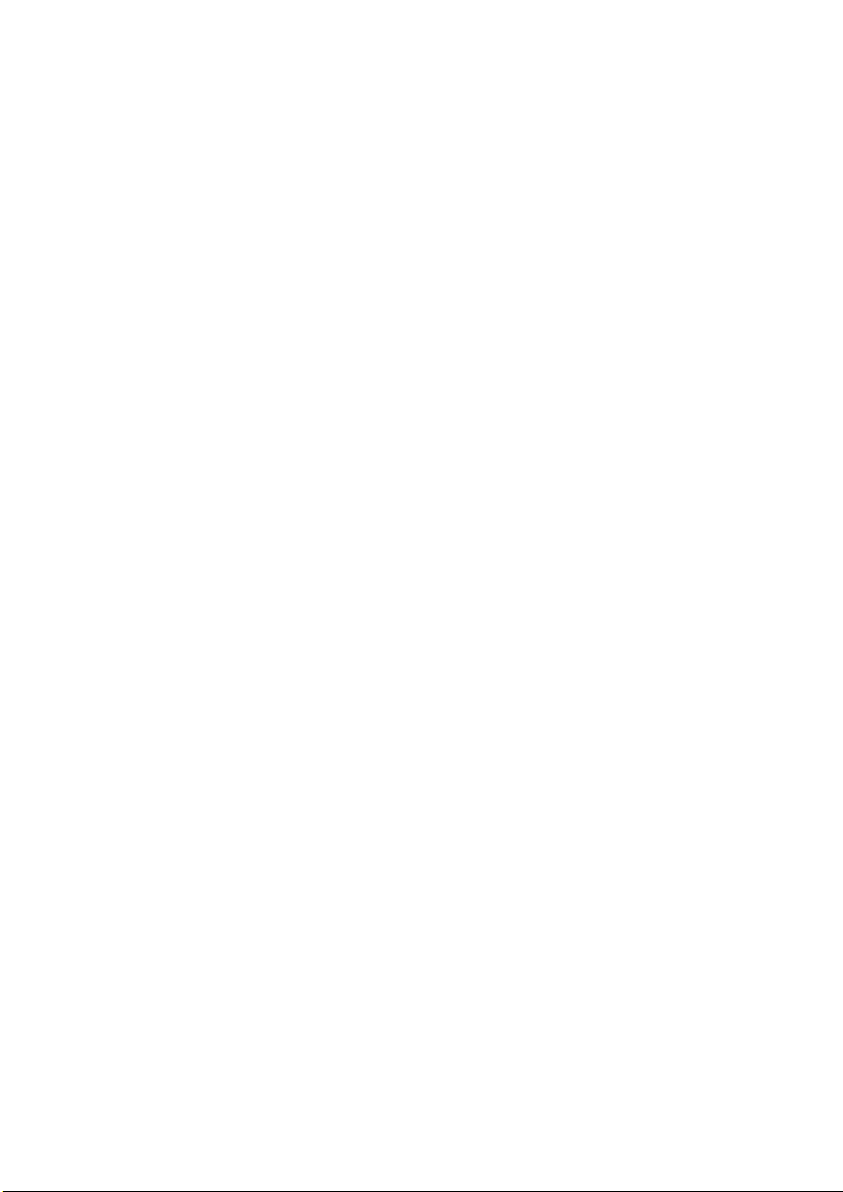
9. You are not required to accept this License, since you have not signed it. However, nothing else grants you
permission to modify or distribute the Library or its derivative works. These actions are prohibited by law
if you do not accept this License. Therefore, by modifying or distributing the Library (or any work based
on the Library), you indicate your acceptance of this License to do so, and all its terms and conditions for
copying, distributing or modifying the Library or works based on it.
10. Each time you redistribute the Librar y (or any work based on the Libr ary), the recipient automatically
receives a license from the original licensor to copy, distribute, link with or modify the Librar y subject to
these terms and conditions. You may not impose any further restrictions on the recipients’ exercise of the
rights granted herein.
You are not responsible for enforcing compliance by third par ties with this License.
11. If, as a consequence of a court judgment or allegation of patent infringement or for any other reason (not
limited to patent issues), conditions are imposed on you (whether by cour t order, agreement or otherwise)
that contradict the conditions of this License, they do not excuse you from the conditions of this License.
If you cannot distribute so as to satisfy simultaneously your obligations under this License and any other
per tinent obligations, then as a consequence you may not distribute the Librar y at all. For example, if a
patent license would not permit royalty-free redistribution of the Library by all those who receive copies
directly or indirectly through you, then the only way you could satisfy both it and this License would be to
refrain entirely from distribution of the Library.
If any por tion of this section is held invalid or unenforceable under any particular circumstance, the balance
of the section is intended to apply, and the section as a whole is intended to apply in other circumstances.
It is not the purpose of this section to induce you to infringe any patents or other proper t y right claims
or to contest validity of any such claims; this section has the sole purpose of protecting the integrity of
the free software distribution system which is implemented by public license practices. Many people have
made generous contributions to the wide range of software distributed through that system in reliance on
consistent application of that system; it is up to the author/donor to decide if he or she is willing to distribute
software through any other system and a licensee cannot impose that choice.
This section is intended to make thoroughly clear what is believed to be a consequence of the rest of this
License.
12. If the distribution and/or use of the Library is restric ted in certain countr ies either by patents or by
copyrighted inter faces, the original copyright holder who places the Library under this License may add an
explicit geographical distribution limitation excluding those countries, so that distribution is permitted only
in or among countries not thus excluded. In such case, this License incorporates the limitation as if written in
the body of this License.
13. The Free Software Foundation may publish revised and/or new versions of the Lesser General Public
License from time to time. Such new versions will be similar in spirit to the present version, but may differ in
detail to address new problems or concerns.
Each version is given a distinguishing version number. If the Library species a version number of this License
which applies to it and “any later version”, you have the option of following the terms and conditions either
of that version or of any later version published by the Free Sof tware Foundation. If the Library does
not specify a license version number, you may choose any version ever published by the Free Software
Foundation.
14. If you wish to incorporate parts of the Library into other free programs whose distribution conditions are
incompatible with these, write to the author to ask for permission. For sof tware which is copyrighted by
the Free Software Foundation, write to the Free Software Foundation; we sometimes make exceptions for
this. Our decision will be guided by the two goals of preserving the free status of all derivatives of our free
software and of promoting the sharing and reuse of sof tware gener ally.
NO WARRANTY
15. BECAUSE THE LIBRARY IS LICENSED FREE OF CHARGE , THER E IS NO WARR ANT Y FOR THE
LIBRARY, TO THE EXTENT PERMITTED BY APPLICABLE LAW. EXCEPT WHEN OTHERWISE STATED
IN WRITING THE COPYRIGHT HOLDERS AND/OR OTHER PARTIES PROVIDE THE LIBRARY “AS IS”
WITHOUT WARRANT Y OF ANY KIND, EITHER EXPRESSED OR IMPLIED, INCLUDING, BUT NOT
LIMITED TO, THE IMPLIED WARRANTIES OF MERCHANTABILITY AND FITNESS FOR A PARTICULAR
PURPOSE. THE ENTIRE RISK AS TO THE QUALITY AND PERFORMANCE OF THE LIBRARY IS WITH
YOU. SHOULD THE LIBRARY PROVE DEFECTIVE, YOU ASSUME THE COST OF ALL NECESSARY
SERVICING, REPAIR OR CORRECTION.
16. IN NO EVENT UNLESS REQUIRED BY APPLICABLE LAW OR AGREED TO IN WRITING WILL ANY
COPYRIGHT HOLDER, OR ANY OTHER PARTY WHO MAY MODIFY AND/OR REDISTRIBUTE THE
LIBRARY AS PERMITTED ABOVE, BE LIABLE TO YOU FOR DAMAGES, INCLUDING ANY GENERAL,
SPECIAL, INCIDENTAL OR CONSEQUENTIAL DAMAGES ARISING OUT OF THE USE OR INABILITY
9
Page 47

TO USE THE LIBR ARY (IN CLUDING BUT NOT LIMITED TO LOSS OF DATA OR DATA BEING
RENDERED INACCURATE OR LOSSES SUSTAINED BY YOU OR THIRD PARTIES OR A FAILURE OF
THE LIBR ARY TO OPERATE WITH ANY OTHER SOFTWARE), EVEN IF SUCH HOLDER OR OTHER
PARTY HAS BEEN ADVISED OF THE POSSIBILITY OF SUCH DAMAGES.
END OF TERMS AND CONDITIONS
How to Apply These Terms to Your New Libraries
If you develop a new library, and you want it to be of the greatest possible use to the public, we recommend
making it free software that everyone can redistribute and change. You can do so by permitting redistribution
under these terms (or, alternatively, under the terms of the ordinary General Public License).
To apply these terms, attach the following notices to the library. It is safest to attach them to the star t of each
source le to most effectively convey the exclusion of warranty; and each le should have at least the “copyright”
line and a pointer to where the full notice is found.
<one line to give the library’s name and a brief idea of what it does.>
Copyright (C) <year> <name of author>
This library is free software; you can redistribute it and/or modify it under the terms of the GNU Lesser General
Public License as published by the Free Sof tware Foundation; either version 2.1 of the License, or (at your
option) any later version.
This library is distributed in the hope that it will be useful, but WITHOUT ANY WARRANTY; without even the
implied warranty of MERCHANTABILITY or FITNESS FOR A PARTICULAR PURPOSE. See the GNU Lesser
General Public License for more details.
You should have received a copy of the GNU Lesser General Public License along with this library; if not, write
to the Free Software Foundation, Inc., 59 Temple Place, Suite 330, Boston, MA 02111-1307 USA
Also add information on how to contact you by electronic and paper mail.
You should also get your employer (if you work as a programmer) or your school, if any, to sign a “copyright
disclaimer” for the library, if necessar y. Here is a sample; alter the names:
Yoyodyne, Inc., hereby disclaims all copyright interest in the librar y `Frob’ (a library for tweaking knobs) written
by James Random Hacker.
<signature of Ty Coon>, 1 April 1990
Ty Coon, President of Vice
That’s all there is to it!
5. IJG: JPEG software decoder
The authors make NO WARR ANTY or representation, either express or implied, with respect to this software,
its quality, accuracy, merchantability, or tness for a particular purpose. This software is provided “AS IS”, and
you, its user, assume the entire risk as to its quality and accur acy.
This software is copyright (C) 1991-1998, Thomas G. Lane.
All Rights Reser ved except as specied below.
Permission is hereby granted to use, copy, modify, and distr ibute this software (or portions thereof ) for any
purpose, without fee, subject to these conditions:
(1) If any part of the source code for this software is distributed, then this README le must be included, with
this copyright and no-warranty notice unaltered; and any additions, deletions, or changes to the original les
must be clearly indicated in accompanying documentation.
(2) If only executable code is distributed, then the accompanying documentation must state that “this sof tware
is based in par t on the work of the Independent JPEG Group”.
(3) Permission for use of this software is granted only if the user accepts full responsibility for any undesirable
consequences; the authors accept NO LIABILITY for damages of any kind.
6. WPA Supplicant
Copyright (c) 2003-2009, Jouni Malinen <j@w1.> and contributors
All Rights Reser ved.
Redistribution and use in source and binar y forms, with or without modication, are permitted provided that
the following conditions are met:
10
Page 48

1. Redistributions of source code must r etain the above copyright notice, this list of conditions and the
following disclaimer.
2. Redistributions in binary form must reproduce the above copyright notice, this list of conditions and the
following disclaimer in the documentation and/or other materials provided with the distribution.
3. Neither the name(s) of the above-listed copyright holder(s) nor the names of its contributors may be used
to endorse or promote products derived from this software without specic prior written permission.
TH I S S OF T WARE IS PROVI D ED BY THE COPYRIG H T H O LDERS AND CONTRIBUTORS “AS IS”
AND ANY EXPRESS OR IMPLIED WARR ANTIES, INCLUDING, BUT NOT LIMITED TO, THE IMPLIED
WARRANTIES OF MERCHANTABILITY AND FITNESS FOR A PARTICULAR PURPOSE ARE DISCLAIMED.
IN NO EVENT SHALL THE COPYRIGHT OWNER OR CONTRIBUTORS BE LIABLE FOR ANY DIRECT,
INDIRECT, INCIDENTAL, SPECIAL, E XEMPLARY, OR CONSEQUENTIAL DAMAGES (INCLUDING, BUT
NOT LIMITED TO, PROCUREMENT OF SUBSTITUTE GOODS OR SERVICES; LOSS OF USE, DATA, OR
PROFITS; OR BUSINESS INTERRUPTION) HOWEVER CAUSED AND ON ANY THEORY OF LIABILIT Y,
WHETHER IN CONTRACT, STRICT LIABILITY, OR TORT (INCLUDING NEGLIGENCE OR OTHERWISE)
ARISING IN ANY WAY OUT OF THE USE OF THIS SOFTWARE, EVEN IF ADVISED OF THE POSSIBILITY
OF SUCH DAMAGE.
7. Unicode Bidirectional Algorithm
For the general privacy policy governing access to this site, see the Unicode Privacy Policy. For trademark usage,
see the Unicode Consortium® Trademarks and Logo Policy.
Notice to End User: Terms of Use
Carefully read the following legal agreement (“Agreement”). Use or copying of the sof tware and/or codes
provided with this agreement (The “Software”) constitutes your acceptance of these terms
Unicode Copyright.
Copyright © 1991-2009 Unicode, Inc. All rights reserved.
Cer tain documents and les on this website contain a legend indicating that “Modication is permitted.” Any
person is hereby authorized, without fee, to modif y such documents and f iles to create derivative works
conforming to the Unicode® Standard, subject to Terms and Conditions herein.
Any person is hereby authorized, without fee, to view, use, reproduce, and distribute all documents and les
solely for informational purposes in the creation of products suppor ting the Unicode Standard, subject to the
Terms and Conditions herein.
Further specications of rights and restrictions per taining to the use of the par ticular set of data les known as
the “Unicode Character Database” can be found in Exhibit 1.
Each version of the Unicode Standard has fur ther specications of rights and restrictions of use. For the book
editions, these are found on the back of the title page. For the online edition, cer tain les (such as the PDF les
for book chapters and code charts) carry specic restrictions. All other les are covered under these general
Terms of Use. To request a permission to reproduce any par t of the Unicode Standard, please contact the
Unicode Consortium.
No license is granted to “mirror” the Unicode website where a fee is charged for access to the “mirror” site.
Modication is not permitted with respect to this document. All copies of this document must be verbatim.
Restricted Rights Legend. Any technical data or software which is licensed to the United States of America, its
agencies and/or instrumentalities under this Agreement is commercial technical data or commercial computer
software developed exclusively at private expense as dened in FAR 2.101, or DFARS 252.227-7014 (June 1995),
as applicable. For technical data, use, duplication, or disclosure by the Government is subject to restrictions as
set for th in DFARS 202.227-7015 Technical Data, Commercial and Items (Nov 1995) and this Agreement. For
Software, in accordance with FAR 12-212 or DFARS 227-7202, as applicable, use, duplication or disclosure by the
Government is subject to the restrictions set forth in this Agreement.
Warranties and Disclaimers.
This publication and/or website may include technical or typographical errors or other inaccuracies . Changes
are periodically added to the infor mation herein; these changes will be incorpor ated in new edi tions of
the publication and/or website. Unicode may make improvements and/or changes in the product(s) and/or
program(s) described in this publication and/or website at any time.
If this le has been purchased on magnetic or optical media from Unicode, Inc. the sole and exclusive remedy for
any claim will be exchange of the defective media within ninety (90) days of original purchase.
EXCEPT AS PROVIDED IN SECTION C.2, THIS PUBLICATION AND/OR SOFTWARE IS PROVIDED “AS IS”
WITHOUT WARRANT Y OF ANY KIND EITHER EXPRESS, IMPLIED, OR STATUTORY, INCLUDING, BUT
NOT LIMITED TO, ANY WARR ANTIES OF MERCHANTABILITY, FITNESS FOR A PARTICULAR PURPOSE,
11
Page 49

OR NON-INFRINGEMENT. UNICODE AND ITS LICENSORS ASSUME NO RESPONSIBILITY FOR ERRORS
OR OMISSIONS IN THIS PUBLICATION AND/OR SOF TWARE OR OTHER DOCUMENTS WHICH ARE
REFERENCED BY OR LINKED TO THIS PUBLICATION OR THE UNICODE WEBSITE.
Waiver of Damages. In no event shall Unicode or its licensor s be liable for any special, incidental, indirect or
consequential damages of any kind, or any damages whatsoever, whether or not Unicode was advised of the
possibility of the damage, including, without limitation, those resulting from the following: loss of use, data or
prots, in connection with the use, modication or distribution of this information or its derivatives.
Trademarks.
Unicode and the Unicode logo are registered trademarks of Unicode, Inc.
This site contains product names and corporate names of other companies. All product names and company
names and logos mentioned herein are the trademarks or registered trademarks of their respective owners.
Other products and corporate names mentioned herein which are trademarks of a third party are used only for
explanation and for the owners’ benet and with no intent to infringe.
Use of third party products or information referred to herein is at the user’s risk.
Miscellaneous.
Jur isdiction and Venue. This ser ver is operated from a location in the State of California, United States of
America. Unicode makes no representation that the materials are appropriate for use in other locations. If you
access this server from other locations, you are responsible for compliance with local laws. This Agreement,
all use of this site and any claims and damages resulting from use of this site are governed solely by the laws of
the State of California without regard to any principles which would apply the laws of a different jurisdiction.
The user agrees that any disputes regarding this site shall be resolved solely in the courts located in Santa Clara
County, California. The user agrees said courts have personal jurisdiction and agree to waive any right to transfer
the dispute to any other forum.
Modication by Unicode Unicode shall have the right to modify this Agreement at any time by posting it to this
site. The user may not assign any part of this Agreement without Unicode’s prior written consent.
Taxes. The user agrees to pay any taxes arising from access to this website or use of the information herein,
except for those based on Unicode’s net income.
Severability. If any provision of this Agreement is declared invalid or unenforceable, the remaining provisions of
this Agreement shall remain in effect.
Entire Agreement. This Agreement constitutes the entire agreement between the parties.
--------------------------------------------------------------------------------
EXHIBIT 1
UNICODE, INC. LICENSE AGREEMENT - DATA FILES AND SOFTWARE
Unicode Data Files include all data files under the directories http://www.unicode.org/Public/, http://www.
unicode.or g/repor ts/, and ht tp://w ww.unicode.or g/cldr/data/ . Unicode Software includes any source code
published in the Unicode Standard or under the directories http://www.unicode.org/Public/, http://www.unicode.
org/reports/, and http://www.unicode.org/cldr/data/.
NOTICE TO U SER : Carefully read the following legal agr eement. BY DOWNLOADING, INSTALLING ,
COPYING OR OTHERWISE USING UNICODE INC .’S DATA FILES (“DATA FILES”), AND/OR SOFTWARE
(“SOFT WARE”), YOU UNEQUIVOCALLY ACCEPT, AND AGREE TO BE BOUND BY, ALL OF THE TERMS
AND CONDITIONS OF THIS AGREEMENT. IF YOU DO NOT AGREE, DO NOT DOWNLOAD, INSTALL,
COPY, DISTRIBUTE OR USE THE DATA FILES OR SOFTWARE.
COPYRIGHT AND PERMISSION NOTICE
Copyright © 1991-2009 Unicode, Inc. All rights reserved. Distributed under the Terms of Use in http://www.
unicode.org/copyright.html.
Permission is hereby granted, free of charge, to any person obtaining a copy of the Unicode data les and any
associated documentation (the “Data Files”) or Unicode software and any associated documentation (the
“Software”) to deal in the Data Files or Software without restriction, including without limitation the rights
to use, copy, modify, merge, publish, distribute, and/or sell copies of the Data Files or Software, and to permit
persons to whom the Data Files or Software are furnished to do so, provided that (a) the above copyright
notice(s) and this permission notice appear with all copies of the Data Files or Software, (b) both the above
copyright notice(s) and this permission notice appear in associated documentation, and (c) there is clear notice
in each modied Data File or in the Software as well as in the documentation associated with the Data File(s) or
Software that the data or software has been modied.
THE DATA FILES AND SOF T WARE ARE PROVIDED “AS IS”, WITHOUT WARRANTY OF ANY KIND,
EXPRESS OR IMPLIED, INCLUDING BUT NOT LIMITED TO THE WARR ANTIES OF MERCHANTABILITY,
FITNESS FOR A PARTICUL AR PURPOSE AND NONIN FRI NGEMENT OF THIRD PARTY RIGHTS. IN
NO EVENT SHALL THE COPYRIGHT HOLDER OR HOLDERS INCLUDED IN THIS NOTICE BE LIABLE
FOR ANY CLAIM, OR ANY SPECIAL INDIRECT OR CONSEQUENTIAL DAMAGES, OR ANY DAMAGES
12
Page 50
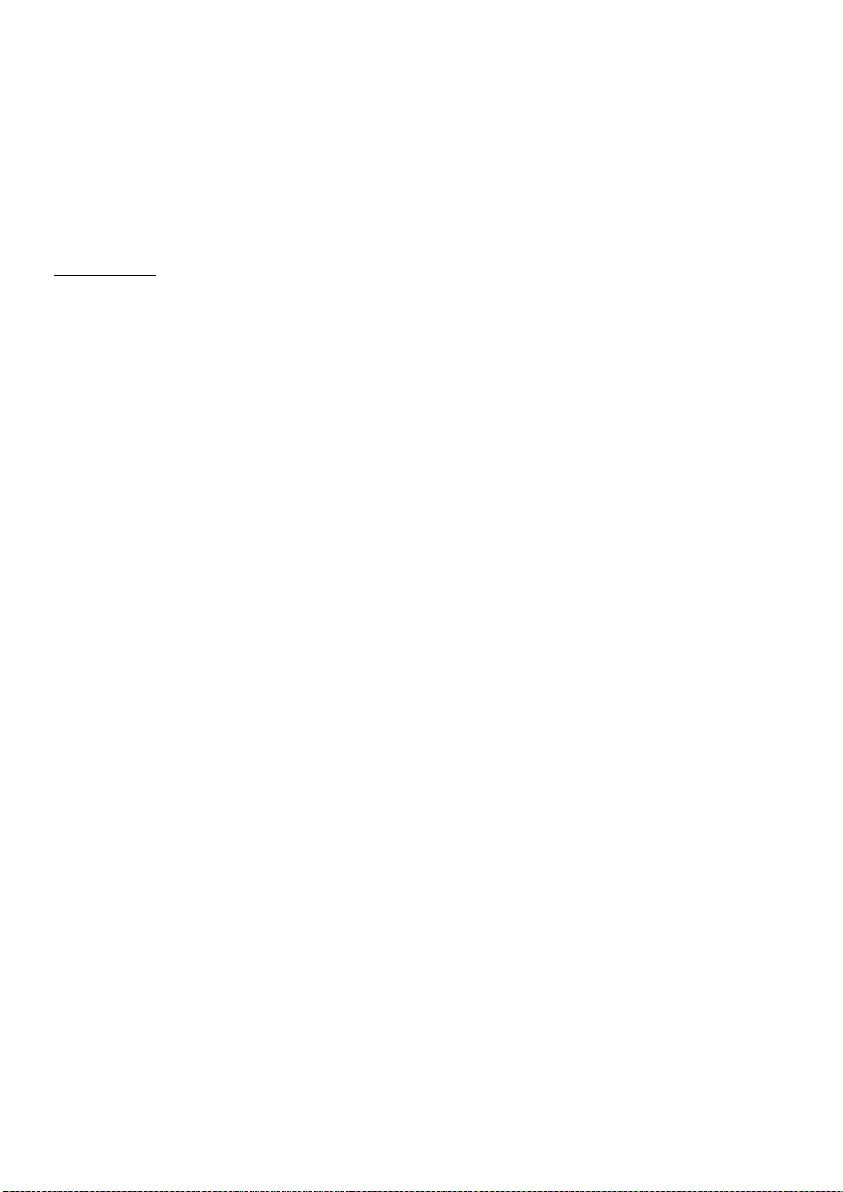
WHATSOEVER RESULTING FROM LOSS OF USE, DATA OR PROFITS, WHETHER IN AN ACTION OF
CONTR ACT, NEGLIGENCE OR OTHER TORTIOUS ACTION, ARISING OUT OF OR IN CONNECTION
WITH THE USE OR PERFORMANCE OF THE DATA FILES OR SOFTWARE.
Except as contained in this notice, the name of a copyright holder shall not be used in advertising or otherwise
to promote the sale, use or other dealings in these Data Files or Sof tware without prior written authorization of
the copyright holder.
--------------------------------------------------------------------------------
Unicode and the Unicode logo are trademarks of Unicode, Inc., and may be registered in some jurisdictions. All
other trademarks and registered trademarks mentioned herein are the property of their respective owners.
--------- -- -- -- -----------------------------------------------------------------
8. OpenSSL.
Open SSL is an Open Source toolkit implementing the Secure Sockets Layer (SSL v2/v3) and Transport Layer
Security (TLS v1) protocols as well as a full-strength general purpose cryptography librar y.
See http://www.openssl.org/, and in particular http://www.openssl.org/source/license.html.
The license conditions are copied below.
The OpenSSL toolkit stays under a dual license, i.e. both the conditions of the OpenSSL License and the original
SSLeay license apply to the toolkit.
See below for the actual license texts. Actually both licenses are BSD-style
Open Source licenses. In case of any license issues related to OpenSSL, please contact openssl-core@openssl.
org.
OpenSSL License
---------------
/* =====================================================
* Copyright (c) 1998-2008 The OpenSSL Project. All rights reserved.
*
* Redistribution and use in source and binary forms, with or without
* modication, are permitted provided that the following conditions
* are met:
*
* 1. Redistributions of source code must retain the above copyright
* notice, this list of conditions and the following disclaimer.
*
* 2. Redistributions in binary form must reproduce the above copyright
* notice, this list of conditions and the following disclaimer in
* the documentation and/or other materials provided with the
* distribution.
*
* 3. All advertising materials mentioning features or use of this
* software must display the following acknowledgment:
* “This product includes software developed by the OpenSSL Project
* for use in the OpenSSL Toolkit. (http://www.openssl.org/)”
*
* 4. The names “OpenSSL Toolkit” and “OpenSSL Project” must not be used to
* endorse or promote products derived from this software without
* prior written permission. For written permission, please contact
* openssl-core@openssl.org.
*
* 5. Products derived from this software may not be called “OpenSSL”
* nor may “OpenSSL” appear in their names without prior written
* permission of the OpenSSL Project.
*
* 6. Redistributions of any form whatsoever must retain the following
* acknowledgment:
* “This product includes software developed by the OpenSSL Project
* for use in the OpenSSL Toolkit (http://www.openssl.org/)”
*
* THIS SOFTWARE IS PROVIDED BY THE OpenSSL PROJECT ``AS IS’’ AND ANY
13
Page 51

* EXPRESSED OR IMPLIED WARRANTIES, INCLUDING, BUT NOT LIMITED TO, THE
* IMPLIED WARRANTIES OF MERCHANTABILITY AND FITNESS FOR A PARTICULAR
* PURPOSE ARE DISCLAIMED. IN NO EVENT SHALL THE OpenSSL PROJECT OR
* ITS CONTRIBUTORS BE LIABLE FOR ANY DIRECT, INDIRECT, INCIDENTAL,
* SPECIAL, EXEMPLARY, OR CONSEQUENTIAL DAMAGES (INCLUDING, BUT
* NOT LIMITED TO, PROCUREMENT OF SUBSTITUTE GOODS OR SERVICES;
* LOSS OF USE, DATA, OR PROFITS; OR BUSINESS INTERRUPTION)
* HOWEVER CAUSED AND ON ANY THEORY OF LIABILITY, WHETHER IN
* CONTR ACT, STRICT LIABILITY, OR TORT (INCLUDING NEGLIGENCE OR
* OTHERWISE) ARISING IN ANY WAY OUT OF THE USE OF THIS SOFTWARE,
* EVEN IF ADVISED OF THE POSSIBILITY OF SUCH DAMAGE.
* ======================================================
*
* This product includes cryptographic software written by Eric Young
* (eay@cryptsof t.com). This product includes software written by Tim
* Hudson (tjh@cryptsoft.com).
*
*/
Original SSLeay License
-----------------------
/* Copyright (C) 1995-1998 Eric Young (eay@cryptsoft.com)
* All rights reserved.
*
* This package is an SSL implementation written
* by Eric Young (eay@cr yptsoft.com).
* The implementation was written so as to conform with Netscapes SSL.
*
* This library is free for commercial and non-commercial use as long as
* the following conditions are aheared to. The following conditions
* apply to all code found in this distribution, be it the RC4, RSA,
* lhash, DES, etc., code; not just the SSL code. The SSL documentation
* included with this distribution is covered by the same copyright terms
* except that the holder is Tim Hudson (tjh@cryptsoft.com).
*
* Copyright remains Eric Young’s, and as such any Copyright notices in
* the code are not to be removed.
* If this package is used in a product, Eric Young should be given attribution
* as the author of the parts of the library used.
* This can be in the form of a textual message at program startup or
* in documentation (online or textual) provided with the package.
*
* Redistribution and use in source and binary forms, with or without
* modication, are permitted provided that the following conditions
* are met:
* 1. Redistributions of source code must retain the copyright
* notice, this list of conditions and the following disclaimer.
* 2. Redistributions in binary form must reproduce the above copyright
* notice, this list of conditions and the following disclaimer in the
* documentation and/or other materials provided with the distribution.
* 3. All advertising materials mentioning features or use of this software
* must display the following acknowledgement:
* “This product includes cr yptographic software written by
* Eric Young (eay@cryptsoft.com)”
* The word ‘cryptographic’ can be left out if the rouines from the library
* being used are not cryptographic related :-).
* 4. If you include any Windows specic code (or a derivative thereof) from
* the apps directory (application code) you must include an acknowledgement:
* “This product includes software written by Tim Hudson (tjh@cryptsoft.com)”
*
* THIS SOFTWARE IS PROVIDED BY ERIC YOUNG ``AS IS’’ AND ANY EXPRESS OR
* IMPLIED WARRANTIES, INCLUDING, BUT NOT LIMITED TO, THE IMPLIED
14
Page 52

* WARRANTIES OF MERCHANTABILITY AND FITNESS FOR A PARTICULAR
* PURPOSE ARE DISCLAIMED. IN NO EVENT SHALL THE AUTHOR OR
* CONTRIBUTORS BE LIABLE FOR ANY DIRECT, INDIRECT, INCIDENTAL,
* SPECIAL, EXEMPLARY, OR CONSEQUENTIAL DAMAGES (INCLUDING, BUT
* NOT LIMITED TO, PROCUREMENT OF SUBSTITUTE GOODS OR SERVICES; LOSS
* OF USE, DATA, OR PROFITS; OR BUSINESS INTERRUPTION) HOWEVER
* CAUSED AND ON ANY THEORY OF LIABILITY, WHETHER IN CONTRACT,
* STRICT LIABILITY, OR TORT (INCLUDING NEGLIGENCE OR OTHERWISE)
* ARISING IN ANY WAY OUT OF THE USE OF THIS SOFTWARE, EVEN IF ADVISED
* OF THE POSSIBILITY OF SUCH DAMAGE.
*
* The licence and distribution terms for any publically available version or
* derivative of this code cannot be changed. i.e. this code cannot simply be
* copied and put under another distribution licence
* [including the GNU Public Licence.]
*/
9. Zlib general purpose compression library
See http://www.zlib.net/, and in par ticular http://www.zlib.net/zlib_license.html.
/* zlib.h -- inter face of the ‘zlib’ general purpose compression library version 1.2.3, July 18th, 2005
Copyright (C) 1995-2005 Jean-loup Gailly and Mark Adler
This software is provided ‘as-is’, without any express or implied warranty. In no event will the authors be held
liable for any damages arising from the use of this software.
Permission is granted to anyone to use this software for any pur pose, including commercial applications, and to
alter it and redistribute it freely, subjec t to the following restr ictions:
1. The origin of this software must not be misrepresented; you must not claim that you wrote the original
software. If you use this software in a produc t, an acknowledgment in the product documentation would be
appreciated but is not required.
2. Altered source versions must be plainly marked as such, and must not be misrepresented as being the
original software.
3. This notice may not be removed or altered from any source distribution.
Jean-loup Gailly jloup@gzip.org
Mark Adler madler@alumni.caltech.edu
*/
10. cURL
COPYRIGHT AND PERMISSION NOTICE
Copyright (c) 1996 - 2009, Daniel Stenberg, <daniel@haxx.se>.
All rights reserved.
Permission to use, copy, modify, and distribute this software for any pur pose with or without fee is hereby
granted, provided that the above copyright notice and this permission notice appear in all copies.
THE SOFTWARE IS PROVIDED “AS IS”, WITHOUT WARRANTY OF ANY KIND, EXPRESS OR IMPLIED,
INCLUDING BUT NOT LIMITED TO THE WA RR ANTIES OF M ERCHANTABIL IT Y, FIT NESS FOR A
PARTICUL AR PURPOSE AND NONINFRINGEMENT OF THIRD PART Y RIGHTS. IN NO EVENT SHALL
TH E AUT HORS OR COPY R IGHT HO LDER S B E L IABLE F OR ANY CL A IM, DAMAGES OR OTH ER
LIABILITY, WHETHER IN AN ACTION OF CONTRACT, TORT OR OTHERWISE, ARISING FROM, OUT OF
OR IN CONNECTION WITH THE SOFTWARE OR THE USE OR OTHER DEALINGS IN THE SOFTWARE.
Except as contained in this notice, the name of a copyright holder shall not be used in advertising or otherwise
to promote the sale, use or other dealings in this Software without prior written author ization of the copyright
holder.
11. Freetype, a Free, High-Quality, and Portable Font Engine
The software is based in par t of the work of the FreeType Team.
See http://freetype.sourceforge.net/, and in par ticular http://freetype.sourceforge.net/FTL.TXT.
Portions of the relevant license conditions are copied below.
15
Page 53

The FreeType Project LICENSE 2006-Jan-27
Copyright 1996-2002, 2006 by David Turner, Robert Wilhelm, and Werner Lemberg
…
1. No Warranty
------------------
THE FREETYPE PRO JECT I S PROVI DED `AS IS’ WITHOU T WARRANTY OF ANY KI ND, EITH ER
EXPRESS OR IMPLIED, INCLUDING , BUT NOT LIMITED TO, WARR ANTIES OF MERCHANTABILITY
AND FITNESS FOR A PARTICULAR PURPOSE. IN NO E VENT WILL ANY OF THE AUTHORS OR
COPYRIGHT HOLDERS BE LIABLE FOR ANY DAMAGES CAUSED BY THE USE OR THE INABILITY TO
USE, OF THE FREETYPE PROJECT.
2. Redistribution
-------------------
This license grants a worldwide, royalty-free, perpetual and irrevocable right and license to use, execute,
perform, compile, display, copy, create derivative works of, distribute and sublicense the FreeType Project (in
both source and object code forms) and derivative works thereof for any purpose; and to authorize others to
exercise some or all of the rights granted herein, subject to the following conditions:
…
o Redistribution in binary form must provide a disclaimer that states that the software is based in part of
the work of the FreeType Team, in the distribution documentation. We also encourage you to put an
URL to the FreeType web page in your documentation, though this isn’t mandatory.
…
12. International Components for Unicode
COPYRIGHT AND PERMISSION NOTICE
Copyright (c) 1995-2009 International Business Machines Corporation and others
All rights reserved.
Permission is hereby granted, free of charge, to any person obtaining a copy of this software and associated
documentation les (the “Software”), to deal in the Software without restriction, including without limitation the
rights to use, copy, modify, merge, publish, distribute, and/or sell copies of the Software, and to permit persons
to whom the Software is furnished to do so, provided that the above copyright notice(s) and this permission
notice appear in all copies of the Software and that both the above copyright notice(s) and this permission notice
appear in suppor ting documentation.
THE SOFTWARE IS PROVIDED “AS IS”, WITHOUT WARRANTY OF ANY KIND, EXPRESS OR IMPLIED,
INCLUDING BUT NOT LIMITED TO THE WA RR ANTIES OF M ERCHANTABIL IT Y, FIT NESS FOR A
PARTICUL AR PURPOSE AND NONINFRINGEMENT OF THIRD PART Y RIGHTS. IN NO EVENT SHALL
THE COPYRIGHT HOLDER OR HOLDERS INCLUDED IN THIS NOTICE BE LIABLE FOR ANY CLAIM,
OR ANY SPECIAL INDIRECT OR CONSEQUENTIAL DAMAGES, OR ANY DAMAGES WHATSOE VER
RESULTING FROM LOSS OF USE, DATA OR PROFITS, WHE THER IN AN AC TION OF CONTRACT,
NEGLIGENCE OR OTHER TORTIOUS ACTION, ARISING OUT OF OR IN CONNECTION WITH THE USE
OR PERFORMANCE OF THIS SOFTWARE.
Except as contained in this notice, the name of a copyright holder shall not be used in advertising or otherwise
to promote the sale, use or other dealings in this Software without prior written author ization of the copyright
holder.
13. Expat
Copyright (c) 1998, 1999, 2000 Thai Open Source Software Center Ltd and Clark Cooper
Copyright (c) 2001, 2002, 2003, 2004, 2005, 2006 Expat maintainers.
Permission is hereby granted, free of charge, to any person obtaining a copy of this software and associated
documentation les (the “Software”), to deal in the Software without restriction, including without limitation
the rights to use, copy, modify, merge, publish, distribute, sublicense, and/or sell copies of the Software, and to
permit persons to whom the Software is fur nished to do so, subject to the following conditions:
The above copyright notice and this permission notice shall be included in all copies or substantial portions of
the Sof tware.
16
Page 54

THE SOFTWARE IS PROVIDED “AS IS”, WITHOUT WARRANTY OF ANY KIND, EXPRESS OR IMPLIED,
INCLUDING BUT NOT LIMITED TO THE WA RR ANTIES OF M ERCHANTABIL IT Y, FIT NESS FOR A
PARTICULAR PURPOSE AND NONINFRINGEMENT.
IN NO E VE NT SHAL L T HE AUTH ORS OR COPYRIG H T H OLDER S B E LI ABLE FOR A N Y CL A IM,
DAMAGES OR OTHER LIABILITY, WHETHER IN AN ACTION OF CONTRACT, TORT OR OTHERWISE,
ARISING FROM, OUT OF OR IN CONNECTION WITH THE SOFTWAR E OR TH E USE OR OTHER
DEALINGS IN THE SOFTWARE.
14. DNS Resolver
The DNS resolver code, taken from BIND 4.9.5, is copyrighted both by UC Berkeley and by Digital Equipment
Corporation. The DEC por tions are under the following license:
Portions Copyright (C) 1993 by Digital Equipment Corporation.
Permission to use, copy, modify, and distribute this software for any pur pose with or without fee is hereby
granted, provided that the above copyright notice and this permission notice appear in all copies, and that the
name of Digital Equipment Corporation not be used in advertising or publicity pertaining to distribution of the
document or software without specic, written prior permission.
THE SOFTWARE IS PROVIDED ``AS IS’’ AND DIGITAL EQUIPMENT CORP. DISCLAIMS ALL WARR ANTIES
WITH REGARD TO THIS SOFTWARE, INCLUDING ALL IMPLIED WARRANTIES OF MERCHANTABILITY
AND FITNESS. IN NO EVENT SHALL DIG ITAL EQUIPMENT CORPOR ATION BE LIABLE FOR A NY
SPECIAL, DIRECT, INDIRECT, OR CONSEQUENTIAL DAMAGES OR ANY DAMAGES WHATSOEVER
RESULTING FROM LOSS OF USE, DATA OR PROFITS, WHE THER IN AN AC TION OF CONTRACT,
NEGLIGENCE OR OTHER TORTIOUS ACTION, ARISING OUT OF OR IN CONNECTION WITH THE USE
OR PERFORMANCE OF THIS SOFTWARE.
15. getnameinfo, getaddrinfo
The les inet/getnameinfo.c and sysdeps/posix/getaddrinfo.c are copyright (C) by Craig Metz and are distributed
under the following license:
/* The Inner Net License, Version 2.00
The author(s) grant per mission for r edistribution and use in source and binary forms, wi th or without
modication, of the software and documentation provided that the following conditions are met:
0. If you receive a version of the sof tware that is specically labelled as not being for redistribution (check the
version message and/or README), you are not permitted to redistribute that version of the software in any
way or form.
1. All terms of the all other applicable copyrights and licenses must be followed.
2. Redistributions of source code must retain the authors’ copyright notice(s), this list of conditions, and the
following disclaimer.
3. Redistributions in binary form must reproduce the authors’ copyright notice(s), this list of conditions, and
the following disclaimer in the documentation and/or other materials provided with the distribution.
4. [The copyright holder has authorized the removal of this clause.]
5. Neither the name(s) of the author(s) nor the names of its contributors may be used to endorse or promote
products derived from this software without specic prior written permission.
THIS SOF TWARE IS PROVIDED BY ITS AUTHORS AND CONTRIBUTORS ``AS IS’’ AND ANY EXPRESS
OR IMPLIED WAR R ANTIES, INCLUDING, B UT NOT LIMITED TO, THE I MPLIED WARRANTIES OF
MERCHANTABILITY AND FITNESS FOR A PARTICULAR PURPOSE ARE DISCLAIMED. IN NO EVENT
SHALL THE AUTHORS OR CONTRIBUTORS BE LIABLE FOR ANY DIRECT, INDIRECT, INCIDENTAL,
SP ECIAL , EXEM PL A RY, OR CO NSEQU E NTIAL DAMAG ES (INCLUDING, BUT NOT LIMIT ED TO,
PROC UREMENT OF SUBST ITUTE GOOD S OR SERV ICES ; LOSS OF U SE, DATA, OR P ROF ITS; OR
BUSINESS INTERRUPTION) HOWEVER CAUSED AND ON ANY THEORY OF LIABILITY, WHETHER IN
CONTRACT, STRICT LIABILIT Y, OR TORT (INCLUDING NEGLIGENCE OR OTHERWISE) ARISING IN
ANY WAY OUT OF THE USE OF THIS SOFTWARE, EVEN IF ADVISED OF THE POSSIBILITY OF SUCH
DAMAGE.
If these license terms cause you a real problem, contact the author. */
17
Page 55

16. libpng
This copy of the libpng notices is provided for your convenience. In case of any discrepancy between this copy
and the notices in the le png.h that is included in the libpng distribution, the latter shall prevail.
COPYRIGHT NOTICE, DISCLAIMER , and LICENSE:
If you modify libpng you may insert additional notices immediately following this sentence.
This code is released under the libpng license.
libpng versions 1.2.6, August 15, 2004, through 1.2.41, December 3, 2009, are Copyright (c) 2004, 2006-2009
Glenn Randers-Pehrson, and are distributed according to the same disclaimer and license as libpng-1.2.5 with
the following individual added to the list of Contributing Authors
Cosmin Truta
libpng versions 1.0.7, July 1, 2000, through 1.2.5 - October 3, 2002, are
Copyright (c) 20 00-2002 Glenn Randers-Pehrson, and are distributed according to the same disclaimer and
license as libpng-1.0.6 with the following individuals added to the list of Contributing Authors
Simon-Pierre Cadieux
Eric S. Raymond
Gilles Vollant
and with the following additions to the disclaimer :
There is no warranty against inter ference with your enjoyment of the library or against infringement. There
is no warranty that our efforts or the library will fulll any of your par ticular purposes or needs. This library is
provided with all faults, and the entire risk of satisfactory quality, per formance, accuracy, and effort is with the
user.
libpng versions 0.97, Januar y 1998, through 1.0.6, March 20, 2000, are Copyright (c) 1998, 1999 Glenn Randers-
Pehr son, and are distribu ted according to the same disclaimer and license as libpng- 0.96, with the following
individuals added to the list of Contributing Authors:
Tom Lane
Glenn Randers-Pehrson
Willem van Schaik
libpng versions 0.89, June 1996, through 0.96, May 1997, are Copyright (c) 1996, 1997 Andreas Dilger
Distributed according to the same disclaimer and license as libpng-0.88, with the following individuals added to
the list of Contributing Authors:
John Bowler
Kevin Bracey
Sam Bushell
Magnus Holmgren
Greg Roelofs
Tom Tanner
libpng versions 0.5, May 1995, through 0.88, January 1996, are Copyright (c) 1995, 1996 Guy Eric Schalnat,
Group 42, Inc.
For the purposes of this copyright and license, “Contributing Authors” is def ined as the following set of
individuals:
Andreas Dilger
Dave Mar tindale
Guy Eric Schalnat
Paul Schmidt
Tim Wegner
The PNG Reference Library is supplied “AS IS”. The Contributing Authors and Group 42, Inc. disclaim all
warranties, expressed or implied, including, without limitation, the warranties of merchantability and of tness
for any purpose. The Contributing Authors and Group 42, Inc. assume no liability for direct, indirect, incidental,
special, exemplary, or consequential damages, which may result from the use of the PNG Reference Library,
even if advised of the possibility of such damage.
18
Page 56

Permission is hereby granted to use, copy, modify, and distribute this source code, or por tions hereof, for any
purpose, without fee, subject to the following restrictions:
1. The origin of this source code must not be misrepresented.
2. Altered versions must be plainly marked as such and must not be misrepresented as being the original source.
3. This Copyright notice may not be removed or altered from any source or altered source distribution.
The Contributing Authors and Group 42, Inc. specically permit, without fee, and encourage the use of this
source code as a component to suppor ting the PNG le format in commercial products. If you use this source
code in a produc t, acknowledgment is not required but would be appreciated.
A “png_get_copyright” function is available, for convenient use in “about” boxes and the like:
printf(“ %s”,png_get_copyright(NULL));
Also, the PNG logo (in PNG format, of course) is supplied in the les “pngbar.png” and “pngbar.jpg (88x31) and
“pngnow.png” (98x31).
Libpng is OSI Certied Open Source Sof tware. OSI Certied Open Source is a cer tication mark of the Open
Source Initiative.
Glenn Randers-Pehrson
glennrp at users.sourceforge.net
December 3, 2009
17. ezxml
This product contains ezxml, which is copyright 2004, 2005 Aaron Voisine.
18. SQLite
A l l o f t h e d e l i v e r a b l e co d e i n S Q L i t e ha s b e e n d e d ic a t e d t o t h e H Y P E R L I N K
“http://en.wikipedia.org/wiki/Public_ Domain”public domain by the authors. All code authors, and representatives
of the companies they work for, have signed afdavits dedicating their contributions to the public domain and
originals of those signed afdavits are stored in a resafe at the main ofces of HYPERLINK “http://www.hwaci.
com”Hwaci. Anyone is free to copy, modify, publish, use, compile, sell, or distribute the original SQLite code,
either in source code form or as a compiled binar y, for any purpose, commercial or non-commercial, and by any
means.
The previous paragraph applies to the deliverable code in SQLite - those par ts of the SQLite library that you
actually bundle and ship with a larger application. Por tions of the documentation and some code used as par t
of the build process might fall under other licenses. The details here are unclear. We do not worry about the
licensing of the documentation and build code so much because none of these things are part of the core
deliverable SQLite library.
All of the deliverable code in SQLite has been writ ten from scratch. No code has been taken from other
projects or from the open internet. Every line of code can be traced back to its original author, and all of those
authors have public domain dedications on le. So the SQLite code base is clean and is uncontaminated with
licensed code from other projects.
19. aes-src
Copyright (c) 1998-2008, Brian Gladman, Worcester, UK. All rights reserved.
LICENSE TERMS
The redistribution and use of this software (with or without changes) is allowed without the payment of fees or
royalties provided that:
1. source code distributions include the above copyright notice, this list of condi tions and the following
disclaimer;
2. binary distributions include the above copyright notice, this list of conditions and the following disclaimer in
their documentation;
3. the name of the copyright holder is not used to endorse products built using this software without specic
written permission.
2010_BDP8000/9600_V2.0_SG
19
Page 57

© 2010 Koninklijke Philips Electronics N.V.
All rights reserved.
BDP9600_51_UM_V1.0_1043
